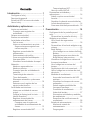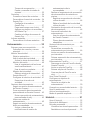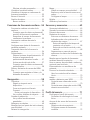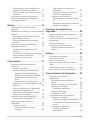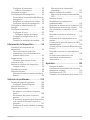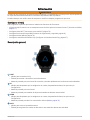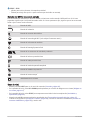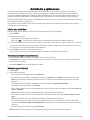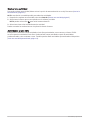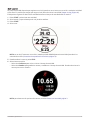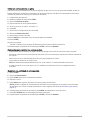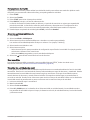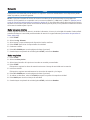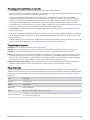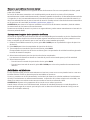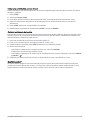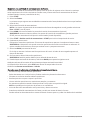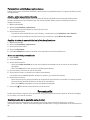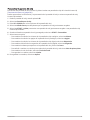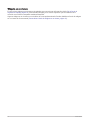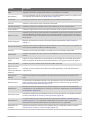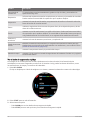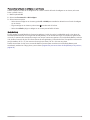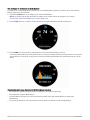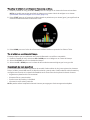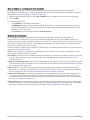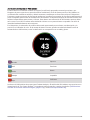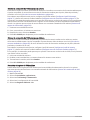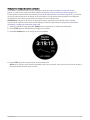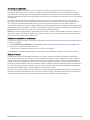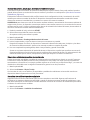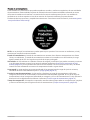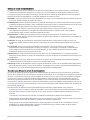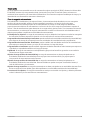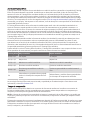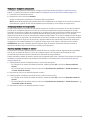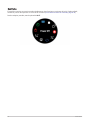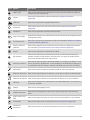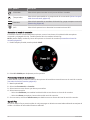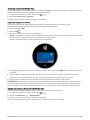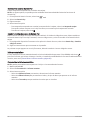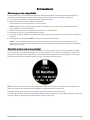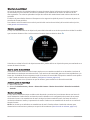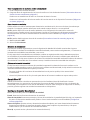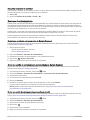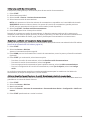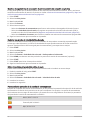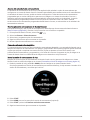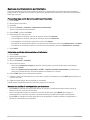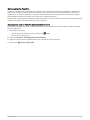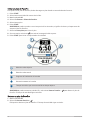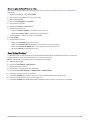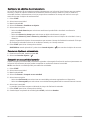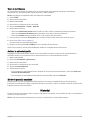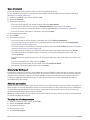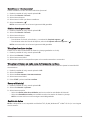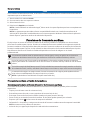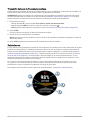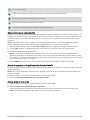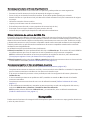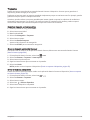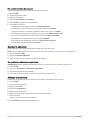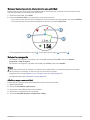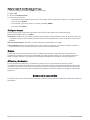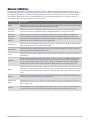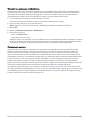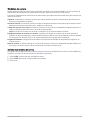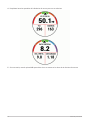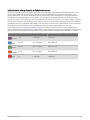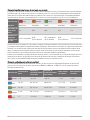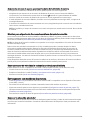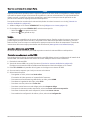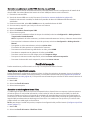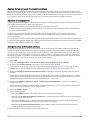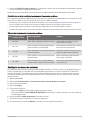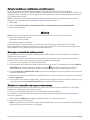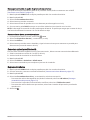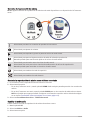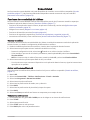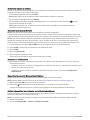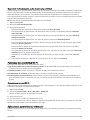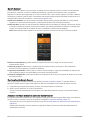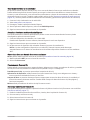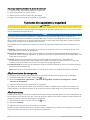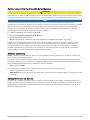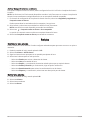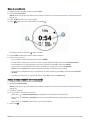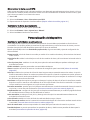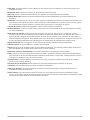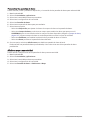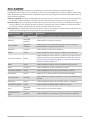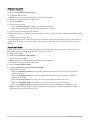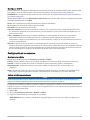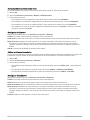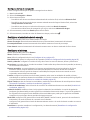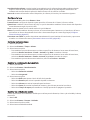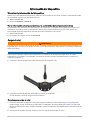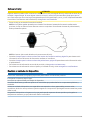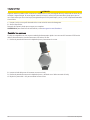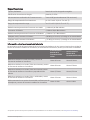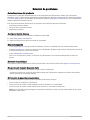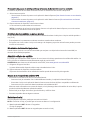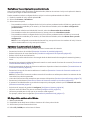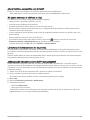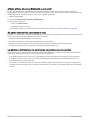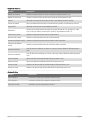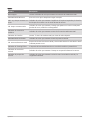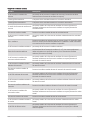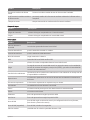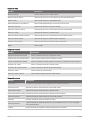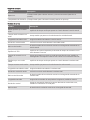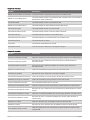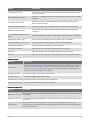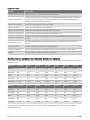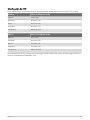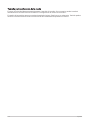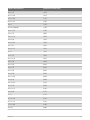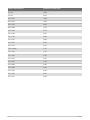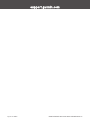SERIE FORERUNNER® 255
Manual del usuario

© 2022 Garmin Ltd. o sus subsidiarias
Todos los derechos reservados. De acuerdo con las leyes de copyright, este manual no podrá copiarse, total o parcialmente, sin el consentimiento por escrito de Garmin. Garmin se
reserva el derecho a cambiar o mejorar sus productos y a realizar modificaciones en el contenido de este manual sin la obligación de comunicar a ninguna persona u organización
tales modificaciones o mejoras. Visita www.garmin.com para ver actualizaciones e información adicional sobre el uso de este producto.
Garmin®, el logotipo de Garmin, ANT+®, Auto Lap®, Auto Pause®, Edge®, Forerunner®, TracBack®, VIRB® y Virtual Partner® son marcas comerciales de Garmin Ltd. o sus subsidiarias,
registradas en Estados Unidos y en otros países. Body Battery™, Connect IQ™, Firstbeat Analytics™, Garmin Connect™, Garmin Express™, Garmin Index™, Garmin Move IQ™,
Garmin Pay™, Health Snapshot™, HRM-Dual™, HRM-Run™, HRM-Pro™, HRM-Swim™, HRM-Tri™, Rally™, tempe™, TrueUp™, Varia™ y Vector™ son marcas comerciales de Garmin Ltd.
o sus subsidiarias. Estas marcas comerciales no se podrán utilizar sin autorización expresa de Garmin.
Android™ es una marca comercial de Google Inc. Apple®, iPhone®, iTunes® y Mac® son marcas comerciales de Apple Inc., registradas en Estados Unidos y en otros países. La marca
y el logotipo de BLUETOOTH® son propiedad de Bluetooth SIG, Inc. y se utilizan bajo licencia por Garmin. The Cooper Institute®, así como las marcas registradas relacionadas,
son propiedad de The Cooper Institute. Análisis de frecuencia cardiaca avanzado de Firstbeat. iOS® es una marca comercial registrada de Cisco Systems, Inc., usada bajo licencia
por Apple Inc. Shimano® es una marca comercial registrada de Shimano, Inc. Wi‑Fi® es una marca comercial registrada de Wi-Fi Alliance Corporation. Windows® y Windows NT®
son marcas comerciales registradas de Microsoft Corporation en Estados Unidos y en otros países. Zwift™ es una marca comercial de Zwift, Inc. El resto de marcas y nombres
comerciales pertenecen a sus respectivos propietarios.
Este producto cuenta con la certificación ANT+®. Visita www.thisisant.com/directory para obtener una lista de productos y aplicaciones compatibles.
M/N: A04308, AA4308, AB4308, AC4308

Contenido
Introducción..................................... 1
Configurar el reloj.................................... 1
Descripción general................................ 1
Estado del GPS e iconos de estado....... 2
Usar el reloj.............................................. 2
Actividades y aplicaciones............... 3
Iniciar una actividad................................ 3
Consejos para registrar las
actividades...........................................3
Detener una actividad............................. 3
Evaluar una actividad.............................. 4
Actividades al aire libre...........................4
Salir a correr.........................................5
Iniciar un entrenamiento en pista.......6
Sugerencias para registrar una
carrera en pista................................ 6
Registrar una actividad de
ultramaratón........................................ 6
Entrenamiento de triatlón................... 7
Crear una actividad multideporte....... 7
Usar una eBike..................................... 7
Visualizar las actividades de esquí.... 7
Natación...................................................8
Nadar en aguas abiertas..................... 8
Nadar en piscina..................................8
Consejos para las actividades de
natación............................................... 9
Terminología de natación................... 9
Tipos de brazada................................. 9
Descanso automático y descanso
manual............................................... 10
Entrenar con el registro de los
ejercicios de técnica......................... 10
Actividades en interiores...................... 10
Iniciar una actividad de carrera
virtual................................................. 11
Calibrar la distancia de la cinta........ 11
Health Snapshot™............................. 11
Registrar una actividad de
entrenamiento de fuerza...................12
Consejos para el registro de
actividades de entrenamiento de
fuerza............................................. 12
Registrar una actividad HIIT............. 13
Temporizadores HIIT.................... 13
Usar un rodillo ANT+®...................... 13
Personalizar actividades y
aplicaciones.......................................... 14
Añadir o quitar una actividad
favorita............................................... 14
Cambiar el orden de una actividad en
la lista de aplicaciones......................14
Crear una actividad personalizada...14
Presentación.................................. 14
Configuración de la pantalla para el
reloj........................................................ 14
Personalizar la pantalla del reloj...... 15
Widgets en un vistazo...........................16
Ver el bucle de sugerencias
rápidas............................................... 18
Personalizar el bucle de widgets en un
vistazo................................................ 19
Body Battery...................................... 19
Ver el widget en un vistazo de Body
Battery............................................ 20
Sugerencias para unos datos de
Body Battery más precisos........... 20
Visualizar el widget en un vistazo de
frecuencia cardiaca...........................21
Ver el widget en un vistazo del
tiempo................................................ 21
Seguimiento del ciclo menstrual...... 21
Usar el widget en un vistazo de nivel
de estrés............................................ 22
Medidas de rendimiento................... 22
Acerca de la estimación del VO2
máximo.......................................... 23
Visualizar los tiempos de carrera
estimados...................................... 25
Estado según variabilidad de
frecuencia cardiaca....................... 26
Condición de rendimiento............. 27
Umbral de lactato.......................... 27
Sincronizar actividades y medidas
de rendimiento...............................28
Desactivar las notificaciones de
rendimiento.................................... 28
Estado de entrenamiento................. 29
Niveles de estado de
entrenamiento............................... 30
Carga aguda...................................31
Contenido i

Tiempo de recuperación............... 32
Pausar y reanudar el estado de
entreno........................................... 33
Controles............................................... 34
Consultar el menú de controles....... 36
Personalizar el menú de controles...36
GarminPay........................................ 36
Configurar el monedero
GarminPay.....................................37
Pagar una compra con el reloj......37
Agregar una tarjeta a tu monedero
de GarminPay............................... 37
Cambiar el código de acceso de
GarminPay.....................................38
Informe matutino.................................. 38
Personalizar el informe matutino.....38
Entrenamiento................................ 39
Entrenar para una competición............ 39
Calendario de carreras y carrera
principal............................................. 39
Monitor de actividad............................. 40
Objetivo automático.......................... 40
Usar la alerta de inactividad............. 40
Activar la alerta de inactividad..... 40
Monitor del sueño............................. 40
Usar el seguimiento de las horas
sueño automatizado..................... 41
Usar el modo no molestar.............41
Minutos de intensidad...................... 41
Obtener minutos de intensidad.... 41
Garmin Move IQ™.............................. 41
Configurar el monitor de actividad...41
Desactivar el monitor de
actividad......................................... 42
Sesiones de entrenamiento..................42
Seguir una sesión de entrenamiento
de Garmin Connect........................... 42
Crear una sesión de entrenamiento
personalizada en Garmin Connect... 42
Enviar una sesión de entrenamiento
personalizada al reloj.................... 42
Iniciar una sesión de
entrenamiento................................... 43
Seguir una sesión de entrenamiento
diaria recomendada.......................... 43
Activar y desactivar las
notificaciones de sesión de
entrenamiento diaria
recomendada................................. 43
Realizar el seguimiento de una sesión
de entrenamiento de natación en
piscina................................................ 44
Registrar una prueba de velocidad
crítica de nado............................... 44
Editar el resultado de la velocidad
crítica de nado............................... 44
Puntuación de ejecución de la sesión
de entrenamiento.............................. 44
Acerca del calendario de
entrenamiento................................... 45
Usar los planes de entrenamiento
de Garmin Connect........................45
Planes de entrenamiento
adaptables..................................... 45
Sesiones de entrenamiento por
intervalos............................................... 46
Personalizar una sesión de
entrenamiento por intervalos........... 46
Iniciar una sesión de entrenamiento
por intervalos..................................... 46
Detener una sesión de entrenamiento
por intervalos..................................... 46
Entrenamiento PacePro........................47
Descargar un plan de PacePro desde
Garmin Connect.................................47
Iniciar un plan de PacePro................ 48
Detener un plan de PacePro............. 48
Crear un plan de PacePro en tu
reloj.....................................................49
Usar Virtual Partner®............................49
Configurar un objetivo de
entrenamiento....................................... 50
Cancelar un objetivo de
entrenamiento................................... 50
Competir en una actividad anterior......50
Usar el metrónomo............................... 51
Activar la autoevaluación..................... 51
Modo de pantalla ampliada..................51
Historial......................................... 51
Usar el historial..................................... 52
Historial de Multisport.......................... 52
Récords personales.............................. 52
Visualizar tus récords personales....52
Restablecer un récord personal....... 53
ii Contenido

Eliminar récords personales............. 53
Visualizar los datos totales.................. 53
Visualizar el tiempo en cada zona de
frecuencia cardiaca.............................. 53
Borrar el historial................................... 53
Gestión de datos................................... 53
Borrar archivos.................................. 54
Funciones de frecuencia cardiaca...54
Frecuencia cardiaca a través de la
muñeca.................................................. 54
Consejos para los datos erróneos del
monitor de frecuencia cardiaca....... 54
Desactivar el sensor de frecuencia
cardiaca en la muñeca...................... 55
Frecuencia cardiaca durante la
natación................................................. 55
Configurar una alerta de frecuencia
cardiaca anómala................................. 55
Transmitir datos de la frecuencia
cardiaca................................................. 56
Pulsioxímetro........................................ 56
Obtener lecturas de pulsioximetría.. 57
Activar el seguimiento de
pulsioximetría durante el sueño....... 57
Activar modo de todo el día..............57
Consejos para los datos erróneos del
pulsioxímetro..................................... 58
Ritmo y distancia de carrera de HRM-
Pro.......................................................... 58
Consejos para registrar el ritmo y la
distancia de carrera.......................... 58
Navegación.................................... 58
Trayectos............................................... 59
Seguir un trayecto en tu
dispositivo......................................... 59
Crear un trayecto en Garmin
Connect.............................................. 59
Enviar un trayecto al dispositivo...59
Ver o editar detalles de trayecto...... 60
Guardar la ubicación............................. 60
Ver y editar las ubicaciones
guardadas.......................................... 60
Navegar a un destino............................ 60
Navegar hacia el punto de inicio durante
una actividad......................................... 61
Detener la navegación.......................... 61
Mapa...................................................... 61
Añadir un mapa a una actividad.......61
Explorar y usar la función zoom en el
mapa.................................................. 62
Configurar el mapa............................62
Brújula.................................................... 62
Altímetro y barómetro...........................62
Sensores y accesorios....................62
Sensores inalámbricos......................... 63
Vincular los sensores inalámbricos.....64
Potencia de carrera...............................64
Dinámica de carrera.............................. 65
Entrenar con dinámica de carrera.... 65
Indicadores de color y datos de la
dinámica de carrera.......................... 67
Datos del equilibrio de tiempo de
contacto con el suelo.................... 68
Datos de oscilación vertical y ratio
vertical............................................ 68
Sugerencias en caso de que no
aparezcan los datos de la dinámica de
carrera................................................ 69
Monitor para el pecho de frecuencia
cardiaca durante la natación................69
Usar un sensor de velocidad o cadencia
opcional para bicicleta..........................69
Entrenamiento con medidores de
potencia................................................. 69
Conocer la situación alrededor............ 69
Usar los controles de la cámara
Varia................................................... 70
tempe..................................................... 70
mando a distancia para VIRB............... 70
Controlar una cámara de acción
VIRB....................................................70
Controlar una cámara de acción VIRB
durante una actividad....................... 71
Perfil del usuario............................ 71
Configurar el perfil del usuario............. 71
Consultar tu edad según tu forma
física...................................................71
Acerca de las zonas de frecuencia
cardiaca................................................. 72
Objetivos de entrenamiento............. 72
Configurar zonas de frecuencia
cardiaca............................................. 72
Contenido iii

Permitir que el reloj configure las
zonas de frecuencia cardiaca.......... 73
Cálculo de las zonas de frecuencia
cardiaca............................................. 73
Configurar las zonas de potencia........ 73
Detectar medidas de rendimiento
automáticamente.................................. 74
Música........................................... 74
Descargar contenido de audio
personal................................................. 74
Establecer la conexión con un proveedor
externo................................................... 74
Descargar contenido de audio de
proveedores externos....................... 75
Desconectarse de un proveedor
externo............................................... 75
Conectar auriculares Bluetooth........... 75
Reproducir música................................ 75
Controles de reproducción de
música............................................... 76
Controlar la reproducción de música
en un teléfono conectado................. 76
Cambiar el modo audio.....................76
Conectividad.................................. 77
Funciones de conectividad del
teléfono.................................................. 77
Vincular tu teléfono........................... 77
Activar notificaciones Bluetooth...... 77
Visualizar las notificaciones......... 77
Recibir una llamada de teléfono... 78
Responder a un mensaje de
texto............................................... 78
Gestionar las notificaciones......... 78
Desactivar la conexión Bluetooth del
teléfono.............................................. 78
Activar y desactivar las alertas de
conexión del smartphone................. 78
Reproducir indicaciones de audio
durante una actividad....................... 79
Funciones de conectividad Wi‑Fi......... 79
Conectarse a una red Wi‑Fi...............79
Aplicaciones para teléfono y
ordenador.............................................. 79
Garmin Connect.................................80
Usar la aplicación Garmin
Connect.......................................... 80
Usar Garmin Connect en tu
ordenador.......................................81
Sincronizar datos con Garmin
Connect manualmente.................. 81
Funciones de Connect IQ..................81
Descargar funciones de Connect
IQ.................................................... 81
Descargar funciones Connect IQ
desde tu ordenador....................... 82
Funciones de seguimiento y
seguridad....................................... 82
Añadir contactos de emergencia......... 82
Añadir contactos................................... 82
Activar y desactivar la detección de
incidencias.............................................83
Solicitar asistencia................................83
Compartir evento en directo.................83
Activar Compartir eventos en
directo................................................ 84
Relojes........................................... 84
Configurar una alarma.......................... 84
Borrar una alarma................................. 84
Usar el cronómetro............................... 85
Iniciar el temporizador de cuenta
atrás....................................................... 85
Sincronizar la hora con el GPS............. 86
Configurar la hora manualmente......... 86
Personalización del dispositivo...... 86
Configurar actividades y
aplicaciones.......................................... 86
Personalizar las pantallas de
datos.................................................. 88
Añadir un mapa a una actividad.......88
Alertas de actividad.......................... 89
Establecer una alerta.....................90
Activar Auto Climb............................ 90
Configurar el GPS.............................. 91
Configuración de los sensores............ 91
Configurar la brújula..........................91
Calibrar la brújula manualmente.. 91
Configuración de la referencia del
norte............................................... 92
Configurar el altímetro...................... 92
Calibrar el altímetro
barométrico................................... 92
iv Contenido

Configurar el barómetro................... 92
Calibrar el barómetro.................... 93
Configurar el mapa............................... 93
Configuración de navegación.............. 93
Personalizar las pantallas de datos de
navegación........................................ 93
Establecer un indicador de rumbo... 93
Configurar alertas de navegación.... 94
Configurar el administrador de
energía................................................... 94
Configurar el sistema........................... 94
Configurar la hora..............................95
Configurar alertas de tiempo........ 95
Cambiar la configuración de la
pantalla.............................................. 95
Cambiar las unidades de medida.....95
Información del dispositivo............ 96
Visualizar la información del
dispositivo............................................. 96
Ver la información sobre las
normativas y la conformidad de la
etiqueta electrónica.......................... 96
Cargar el reloj........................................ 96
Consejos para cargar el reloj............96
Colocar el reloj...................................... 97
Realizar el cuidado del dispositivo...... 97
Limpiar el reloj................................... 98
Cambiar las correas.............................. 98
Especificaciones................................... 99
Información sobre la autonomía de la
batería................................................ 99
Solución de problemas................. 100
Actualizaciones del producto.............100
Configurar Garmin Express............ 100
Más información................................. 100
Monitor de actividad........................... 100
No aparece mi recuento de pasos
diario................................................ 100
Mi recuento de pasos no parece
preciso............................................. 100
El recuento de pasos de mi dispositivo
y mi cuenta de Garmin Connect no
coincide........................................... 101
El número de pisos subidos no parece
preciso............................................. 101
Mis minutos de intensidad
parpadean........................................ 101
Adquirir señales de satélite................ 101
Mejora de la recepción de satélites
GPS.................................................. 101
Reiniciar el reloj................................... 101
Restablecer la configuración
predeterminada................................... 102
Optimizar la autonomía de la batería 102
Mi dispositivo está en otro idioma.... 102
¿Es mi teléfono compatible con mi
reloj?.................................................... 103
No puedo conectar el teléfono al
reloj...................................................... 103
La lectura de la temperatura no es
precisa................................................. 103
¿Cómo puedo vincular sensores ANT+
manualmente?.................................... 103
¿Puedo utilizar mi sensor Bluetooth con
el reloj?.................................................104
No puedo conectar los auriculares al
reloj...................................................... 104
La música se entrecorta o los
auriculares no permanecen
conectados..........................................104
Apéndice...................................... 105
Campos de datos................................ 105
Clasificaciones estándar del consumo
máximo de oxígeno............................ 114
Clasificación de FTP........................... 115
Tamaño y circunferencia de la rueda 116
Contenido v


Introducción
ADVERTENCIA
Consulta la guía Información importante sobre el producto y tu seguridad que se incluye en la caja del producto y
en la que encontrarás advertencias e información importante sobre el producto.
Consulta siempre a tu médico antes de empezar o modificar cualquier programa de ejercicios.
Configurar el reloj
Haz lo siguiente si quieres aprovechar al máximo las funciones de Forerunner.
• Vincula el reloj Forerunner con tu smartphone a través de la aplicación Garmin Connect™ (Vincular tu teléfono,
página77).
• Configura redes Wi‑Fi® (Conectarse a una red Wi‑Fi, página79).
• Configura funciones de seguridad (Funciones de seguimiento y seguridad, página82).
• Configura música (Música, página74).
• Configura tu monedero de GarminPay™ (Configurar el monedero GarminPay, página37).
Descripción general
LIGHT
• púlsalo para encender el reloj.
• Púlsalo para activar o desactivar la retroiluminación.
• Mantenlo pulsado para ver el menú de controles y acceder rápidamente a las funciones más utilizadas.
UP
• púlsalo para desplazarte por los widgets en un vistazo, las pantallas de datos, las opciones y la
configuración.
• Mantenlo pulsado para ver el menú.
• Mantenlo pulsado para cambiar de deporte manualmente durante una actividad.
DOWN
• púlsalo para desplazarte por los widgets en un vistazo, las pantallas de datos, las opciones y la
configuración.
• Mantenlo pulsado para abrir los controles de música (Música, página74).
BACK
• púlsalo para volver a la pantalla anterior.
• Púlsalo para registrar una vuelta, un descanso o una transición durante una actividad.
Introducción 1

START · STOP
• púlsalo para iniciar y detener el tiempo de actividad.
• Púlsalo para elegir una opción o para confirmar que has leído un mensaje.
Estado del GPS e iconos de estado
Para actividades en exteriores, el anillo de estado se ilumina en verde cuando el GPS esté listo. Si el icono
parpadea, significa que el reloj está buscando señal. Si el icono permanece fijo, significa que se ha encontrado
señal o que el sensor está conectado.
GPS Estado del GPS
Estado de la batería
Estado de conexión del teléfono
Estado de la tecnología Wi‑Fi (solo relojes Forerunner music )
Estado de la frecuencia cardiaca
Estado de Running Dynamics Pod
Estado de los sensores de velocidad y cadencia
Estado de las luces para bicicleta
Estado del radar para bicicleta
Estado del modo de pantalla ampliado
Estado del medidor de potencia
Estado del sensor tempe™
VIRB®Estado de la cámara
Usar el reloj
• Mantén pulsado LIGHT para ver el menú de controles (Controles, página34).
• En la pantalla del reloj, pulsa UP o DOWN para desplazarte por el bucle de widgets en un vistazo (Widgets en
un vistazo, página16).
• En la pantalla del reloj, pulsa START para empezar una actividad o abrir una aplicación (Actividades y
aplicaciones, página3).
• Mantén pulsado UP para personalizar la pantalla del reloj (Personalizar la pantalla del reloj, página15),
realizar la configuración (Configurar el sistema, página94), vincular los sensores inalámbricos (Vincular los
sensores inalámbricos, página64) y mucho más.
2 Introducción

Actividades y aplicaciones
El reloj se puede utilizar para actividades deportivas, de fitness, en interiores y exteriores. Al iniciar una
actividad, el reloj muestra y registra los datos de los sensores. Puedes crear actividades personalizadas o
nuevas actividades basadas en actividades predeterminadas (Crear una actividad personalizada, página14).
Cuando termines las actividades, puedes guardarlas y compartirlas con la comunidad de Garmin Connect.
También puedes añadir aplicaciones y actividades de Connect IQ™ a tu reloj a través de la aplicación Connect IQ
(Funciones de Connect IQ, página81).
Para obtener más información acerca de la precisión del monitor de actividad y de las métricas de ejercicio,
visita garmin.com/ataccuracy.
Iniciar una actividad
Cuando inicias una actividad, el GPS se activa automáticamente (si es necesario).
1Pulsa START.
2Selecciona una opción:
• Selecciona una actividad de tus favoritas.
• Selecciona y, a continuación, selecciona una actividad de la lista de actividades ampliada.
3Si la actividad requiere señales GPS, ve al exterior a una zona a cielo abierto y espera a que el reloj esté listo.
El reloj estará listo una vez que establezca tu frecuencia cardiaca, adquiera señales GPS (si es necesario) y
se conecte a tus sensores inalámbricos (de haberlos).
4Pulsa START para iniciar el tiempo de actividad.
El reloj registra los datos de la actividad mientras el tiempo de actividad está en marcha.
Consejos para registrar las actividades
• Carga el reloj antes de iniciar una actividad (Cargar el reloj, página96).
• Pulsa BACK para registrar vueltas, comenzar una nueva serie o postura, o avanzar a la siguiente fase de la
sesión de entrenamiento.
• Pulsa UP o DOWN para ver más pantallas de datos.
Detener una actividad
1Pulsa STOP.
2Selecciona una opción:
• Para reanudar la actividad, selecciona Continuar.
• Para guardar la actividad y ver los detalles, selecciona Guardar, pulsa START y selecciona una opción.
NOTA: tras guardar la actividad, puedes introducir los datos de autoevaluación (Evaluar una actividad,
página4).
• Para suspender la actividad y reanudarla más tarde, selecciona Continuar más tarde.
• Para marcar una vuelta, selecciona Vuelta.
• Para volver al punto de inicio de la actividad por el mismo trayecto que has seguido, selecciona Volver al
inicio > TracBack.
NOTA: esta función solo está disponible para las actividades que utilizan GPS.
• Para volver al punto de inicio de la actividad por la ruta más directa, selecciona Volver al inicio > Línea
recta.
NOTA: esta función solo está disponible para las actividades que utilizan GPS.
• Para medir la diferencia entre tu frecuencia cardiaca al final de la actividad y dos minutos más tarde,
selecciona Frecuencia cardiaca de recuperación y espera mientras el temporizador muestra una cuenta
regresiva.
• Para descartar la actividad, selecciona Descartar.
NOTA: tras detener la actividad, el reloj la guarda automáticamente después de 30minutos.
Actividades y aplicaciones 3

Evaluar una actividad
Para poder evaluar una actividad, debes activar la opción de autoevaluación en tu reloj Forerunner (Activar la
autoevaluación, página51).
NOTA: esta función no está disponible para todas las actividades.
1Después de completar una actividad, selecciona Guardar (Detener una actividad, página3).
2Selecciona el número que se corresponda con el esfuerzo percibido.
NOTA: puedes seleccionar para omitir la autoevaluación.
3Selecciona cómo te has sentido durante la actividad.
Puedes consultar las evaluaciones en la aplicación Garmin Connect.
Actividades al aire libre
El dispositivo Forerunner incluye actividades al aire libre preinstaladas, como carrera y ciclismo. El GPS
se activa para las actividades al aire libre. Puedes añadir nuevas actividades a partir de actividades
predeterminadas, como caminata o remo. También puedes añadir actividades personalizadas al dispositivo
(Crear una actividad personalizada, página14).
4 Actividades y aplicaciones

Salir a correr
La primera actividad deportiva que registres en el reloj puede ser una carrera, un recorrido o cualquier actividad
al aire libre. Es posible que tengas que cargar el reloj antes de iniciar la actividad (Cargar el reloj, página96).
El dispositivo registra los datos de la actividad mientras el tiempo de actividad está en marcha.
1Pulsa START y selecciona una actividad.
2Sal al exterior y espera hasta que el reloj localice satélites.
3Pulsa START.
4Sal a correr.
NOTA: en un reloj Forerunner con música, mantén pulsado DOWN durante una actividad para abrir los
controles de música (Controles de reproducción de música, página76).
5Cuando acabes la carrera, pulsa STOP.
6Selecciona una opción:
• Selecciona Continuar para volver a iniciar el tiempo de actividad.
• Selecciona Guardar para guardar la carrera y restablecer el tiempo de actividad. Puedes seleccionar la
carrera para ver un resumen.
NOTA: para obtener más opciones de carrera, consulta Detener una actividad, página3.
Actividades y aplicaciones 5

Iniciar un entrenamiento en pista
Antes de iniciar un entrenamiento en pista, asegúrate de que lo vas a hacer en una pista estándar, de 400 m.
Puedes utilizar la actividad de entrenamiento en pista para registrar tus datos de entrenamiento al aire libre,
incluidos la distancia en metros y los intervalos de vueltas.
1Conquista la pista exterior.
2Desde la pantalla del reloj, pulsa START.
3Selecciona Entreno en pista.
4Espera mientras el reloj localiza satélites.
5Si vas a correr por la calle 1, ve al paso 11.
6Pulsa UP.
7Selecciona la configuración de la actividad.
8Selecciona Número de carril.
9Selecciona un número de calle.
10 Pulsa BACK dos veces para volver al temporizador de actividad.
11 Pulsa START.
12 Corre por la pista.
Tras dar 3 vueltas, el reloj registra las dimensiones de la pista y calibra la distancia.
13 Cuando hayas completado la actividad, pulsa STOP y selecciona Guardar.
Sugerencias para registrar una carrera en pista
• Espera hasta que el indicador de estado del GPS se ponga verde antes de iniciar una carrera en pista.
• Durante la primera carrera en una pista desconocida, corre un mínimo de 3vueltas para calibrar la distancia
de la pista.
Debes correr un poco más allá del punto de inicio para completar la vuelta.
• Corre todas las vueltas en el mismo carril.
NOTA: la distancia predeterminada de Auto Lap® es de 1600m o 4vueltas alrededor de la pista.
• Si estás corriendo en un carril que no es el 1, establece el número de carril en la configuración de la
actividad.
Registrar una actividad de ultramaratón
1Pulsa START.
2Selecciona Ultramaratón.
3Pulsa START para iniciar el tiempo de actividad.
4Empieza a correr.
5Pulsa BACK para registrar una vuelta e iniciar el tiempo de descanso.
NOTA: puedes configurar el comportamiento del Botón Lap para registrar una vuelta e iniciar el tiempo
de descanso, solo iniciar el tiempo de descanso o solo registrar una vuelta (Actividades y aplicaciones,
página3).
6Cuando hayas terminado de descansar, pulsa BACK para empezar a correr de nuevo.
7Pulsa UP o DOWN para ver más páginas de datos (opcional).
8Cuando hayas completado la actividad, pulsa STOP y selecciona Guardar.
6 Actividades y aplicaciones

Entrenamiento de triatlón
Si participas en un triatlón, puedes utilizar la actividad de triatlón para realizar una transición rápida en cada
disciplina, para cronometrar cada una de ellas y para poder guardar la actividad.
1Pulsa START.
2Selecciona Triatlón.
3Pulsa START para iniciar el tiempo de actividad.
4Pulsa BACK al principio y al final de cada transición.
La función de transición está activada por defecto y el periodo de transición se registra por separado del
periodo de actividad. La función de transición puede activarse y desactivarse en la configuración de la
actividad de triatlón. Si las transiciones están desactivadas, pulsa BACK para cambiar los deportes.
5Cuando hayas completado la actividad, pulsa STOP y selecciona Guardar.
Crear una actividad multideporte
1Pulsa START.
2Selecciona Añadir > Multideporte.
3Selecciona un tipo de actividad multideporte o introduce un nombre personalizado.
Los nombres de actividad duplicados incluyen un número. Por ejemplo, Triatlón(2).
4Selecciona dos actividades o más.
5Selecciona una opción:
• Selecciona una opción para personalizar la configuración específica de la actividad. Por ejemplo, puedes
seleccionar si deseas incluir transiciones.
• Selecciona Hecho para guardar y usar la actividad multideporte.
6Selecciona para añadir la actividad a tu lista de favoritos.
Usar una eBike
Para poder utilizar una eBike compatible, como una eBike Shimano STEPS™, debes vincularla con tu
dispositivoForerunner (Vincular los sensores inalámbricos, página64).
Visualizar las actividades de esquí
Tu reloj graba los detalles de cada actividad de esquí de descenso o snowboard mediante la función Actividad
automática. Esta función está activada de forma predeterminada para esquí de descenso y snowboard. Guarda
automáticamente las actividades de esquí nuevas según tu movimiento. El tiempo de actividad se pausa
cuando detienes el descenso y cuando subes al telesilla. El tiempo de actividad sigue en pausa durante el
recorrido en telesilla. Puedes iniciar el descenso para reiniciar el tiempo de actividad. Puedes ver los detalles de
la actividad cuando la pantalla está en pausa o mientras está en marcha el tiempo de actividad.
1Inicia tu actividad de esquí o snowboard.
2Mantén pulsado UP.
3Selecciona Ver actividades.
4Pulsa UP y DOWN para ver los detalles de tu última actividad, tu actividad actual y las actividades totales.
Las pantallas de actividad incluyen el tiempo, la distancia recorrida, la velocidad máxima, la velocidad media
y el descenso total.
Actividades y aplicaciones 7

Natación
AVISO
El dispositivo está diseñado para la natación en superficie. Practicar submarinismo con el dispositivo puede
dañar el producto y anulará la garantía.
NOTA: el reloj tiene activado el sensor de frecuencia cardiaca en la muñeca durante las actividades de
natación. El reloj también es compatible con los accesorios HRM-Pro™, HRM-Swim™ y HRM-Tri™ (Monitor para el
pecho de frecuencia cardiaca durante la natación, página69). Si hay disponibles datos del sensor de frecuencia
cardiaca en la muñeca y del monitor de frecuencia cardiaca para el pecho, el reloj utilizará los datos del monitor
de frecuencia cardiaca para el pecho.
Nadar en aguas abiertas
Puedes registrar los datos de natación, incluidos la distancia, el ritmo y la velocidad de brazada. Puedes añadir
pantallas de datos a la actividad predeterminada de natación en aguas abiertas (Personalizar las pantallas de
datos, página88).
1Pulsa START.
2Selecciona Ag. abiertas.
3Sal al exterior y espera hasta que el dispositivo localice satélites.
4Pulsa START para iniciar el temporizador de actividad.
5Comienza a nadar.
6Pulsa UP o DOWN para ver más páginas de datos (opcional).
7Cuando hayas completado la actividad, pulsa STOP y selecciona Guardar.
Nadar en piscina
1Pulsa START.
2Selecciona Nat. piscina.
3Selecciona el tamaño de la piscina o introduce un tamaño personalizado.
4Pulsa START.
El dispositivo registra los datos de natación mientras el tiempo de actividad está en marcha.
5Inicia tu actividad.
El dispositivo registra automáticamente los intervalos de natación y los largos.
6Pulsa UP o DOWN para ver más páginas de datos (opcional).
7Al realizar un descanso, selecciona BACK para poner en pausa el tiempo de actividad.
8Pulsa BACK para reiniciar el tiempo de actividad.
9Cuando hayas completado la actividad, pulsa STOP y selecciona Guardar.
8 Actividades y aplicaciones

Consejos para las actividades de natación
• Pulsa BACK para registrar un intervalo durante la natación en aguas abiertas.
• Antes de iniciar una actividad de natación en piscina, sigue las instrucciones en pantalla para seleccionar el
tamaño de piscina o introducir un tamaño personalizado.
El reloj mide y registra la distancia por largos de piscina completados. El tamaño de la piscina debe
corregirse para que la distancia que se muestra sea precisa. La próxima vez que inicies una actividad de
natación en piscina, el reloj utilizará este tamaño de piscina. Puedes mantener pulsado UP, seleccionar la
configuración de la actividad y, a continuación, seleccionar Tamaño de piscina para cambiar el tamaño.
• Para obtener unos resultados precisos, realiza un largo completo con el mismo tipo de brazada para todo el
largo. Pon en pausa el tiempo de actividad cuando te detengas para descansar.
• Pulsa BACK para registrar un descanso durante la natación en piscina (Descanso automático y descanso
manual, página10).
El dispositivo registra automáticamente los intervalos y los largos en las actividades de natación en piscina.
• Para ayudar al dispositivo a contar los largos, impúlsate con energía desde la pared y deslízate antes de la
primera brazada.
• Cuando realices ejercicios de técnica, debes pausar el tiempo de actividad o utilizar la función de registro de
ejercicios de técnica (Entrenar con el registro de los ejercicios de técnica, página10).
Terminología de natación
Longitud: un recorrido de un extremo a otro de la piscina.
Intervalo: uno o varios largos consecutivos. Después de hacer un descanso, comienza un intervalo nuevo.
Brazada: se cuenta una brazada cada vez que el brazo que lleva el reloj completa un ciclo completo.
Swolf: tu puntuación swolf es la suma del tiempo que se tarda en hacer un largo de piscina más el número de
brazadas necesarias para el mismo. Por ejemplo, 30 segundos y 15 brazadas equivalen a una puntuación
swolf de 45. Para la natación en aguas abiertas, se calcula el swolf en 25 metros. Swolf es una medida de
eficacia en la natación y al igual que en el golf, cuanto menor es la puntuación, mejor.
Velocidad crítica de nado (CSS): la CSS es la velocidad teórica que puedes mantener de forma continua sin
agotarte. Puedes utilizar tu CSS como guía para el entrenamiento y para supervisar tu mejora.
Tipos de brazada
La identificación del tipo de brazada solo está disponible para la natación en piscina. El tipo de brazada se
identifica al final de un largo. Los tipos de brazada aparecen en tu cuenta de Garmin Connect. También puedes
seleccionar el tipo de brazada como un campo de datos personalizado (Personalizar las pantallas de datos,
página88).
Libre Estilo libre
Espalda Estilo espalda
Braza Estilo braza
Mariposa Estilo mariposa
Mixto Más de un tipo de brazada en un intervalo
Ejercicios de técnica Se utiliza con el registro de ejercicios de técnica (Entrenar con el registro de los ejerci
cios de técnica, página10)
Actividades y aplicaciones 9

Descanso automático y descanso manual
NOTA: los datos de natación no se registran durante los descansos. Para ver otras pantallas de datos, puede
pulsar UP o DOWN.
La función de descanso automático solo está disponible para la natación en piscina. El reloj detecta
automáticamente cuándo estás descansando y muestra la pantalla de descanso. Si descansas durante más de
15segundos, el reloj crea automáticamente un intervalo de descanso. Al reanudar la actividad de natación, el
reloj inicia automáticamente un nuevo intervalo de natación. Puedes activar la función de descanso automático
en las opciones de la actividad (Actividades y aplicaciones, página3).
SUGERENCIA: para obtener los mejores resultados con la función de descanso automático, limita al máximo
los movimientos de los brazos mientras descansas.
Durante una actividad de natación en piscina o en aguas abiertas, puedes marcar manualmente un intervalo de
descanso pulsando BACK.
Entrenar con el registro de los ejercicios de técnica
La función de registro de ejercicios de técnica solo está disponible para la natación en piscina. Puedes utilizar
la función de registro de ejercicios de técnica para registrar manualmente series de piernas, natación con un
brazo, o cualquier tipo de natación que no sea una de las cuatro brazadas principales.
1Durante la actividad de natación en piscina, pulsa UP o DOWN para ver la pantalla de registro de ejercicios
de técnica.
2Pulsa BACK para iniciar el temporizador de ejercicios de técnica.
3Tras completar un intervalo de ejercicios de técnica, pulsa BACK.
El temporizador de ejercicios de técnica se detiene, pero el temporizador de actividad continúa registrando
la sesión de natación completa.
4Selecciona una distancia para los ejercicios de técnica completados.
Los aumentos de distancia se basan en el tamaño de piscina seleccionado para el perfil de actividad.
5Selecciona una opción:
• Para iniciar otro intervalo de ejercicios de técnica, pulsa BACK.
• Para iniciar un intervalo de natación, pulsa UP o DOWN para volver a las pantallas de entrenamiento de
natación.
Actividades en interiores
El reloj se puede utilizar para los entrenamientos en interiores, como correr en una pista de interior o usar una
bicicleta estática. El GPS se desactiva para las actividades en interiores.
Si corres o caminas con el GPS desactivado, la velocidad y la distancia se calculan mediante el acelerómetro
del reloj. El acelerómetro se calibra automáticamente. La precisión de los datos relativos a la velocidad y a la
distancia es mayor tras realizar varias carreras o andar en exteriores utilizando el GPS.
SUGERENCIA: sujetarse a los pasamanos de la cinta de correr reduce la precisión.
Cuando haces ciclismo con el GPS desactivado, los datos de velocidad y distancia no están disponibles a
menos que dispongas de un sensor opcional que envíe los datos de velocidad y distancia al reloj (como un
sensor de velocidad o cadencia).
10 Actividades y aplicaciones

Iniciar una actividad de carrera virtual
Puedes vincular tu reloj con una aplicación de terceros compatible para transmitir datos de ritmo, frecuencia
cardiaca o cadencia.
1Pulsa START.
2Selecciona Carrera virtual.
3En tu tablet, portátil o teléfono, abre la aplicación Zwift™ u otra aplicación de entrenamiento virtual.
4Sigue las instrucciones que aparecen en pantalla para iniciar una actividad de carrera y vincular los
dispositivos.
5Pulsa START para iniciar el temporizador de actividad.
6Cuando hayas completado la actividad, pulsa STOP y selecciona Guardar.
Calibrar la distancia de la cinta
Para que tus carreras en cinta se registren de forma más precisa, puedes calibrar la distancia corriendo, como
mínimo 1,5km (1mi) en una cinta. Si utilizas más de una cinta, puedes calibrar manualmente la distancia en
cada una de ellas o después de cada carrera.
1Inicia una actividad de cinta (Iniciar una actividad, página3).
2Corre en la cinta hasta que el reloj registre al menos 1,5km (1mi).
3Cuando acabes la actividad, pulsa STOP para detener el tiempo de actividad.
4Selecciona una opción:
• Para calibrar la distancia de la cinta por primera vez, selecciona Guardar.
El dispositivo te solicitará que calibres la cinta.
• Para calibrar manualmente la distancia de la cinta después de la primera calibración, selecciona Calibrar
y guardar > .
5Comprueba la distancia que has recorrido en la pantalla de la cinta e introdúcela en el reloj.
Health Snapshot™
La función Health Snapshot es una actividad del reloj que registra varias métricas de salud clave mientras
permaneces inmóvil durante dos minutos. Te ofrece una visión general de tu estado cardiovascular. El reloj
registra métricas como la frecuencia cardiaca media, el nivel de estrés y la frecuencia respiratoria.
Actividades y aplicaciones 11

Registrar una actividad de entrenamiento de fuerza
Durante una actividad de entrenamiento de fuerza, tienes la opción de registrar series. Una serie constituye
varias repeticiones de un único movimiento. Puedes crear y buscar sesiones de entrenamiento de fuerza
mediante Garmin Connect y transferirlas al reloj.
1Pulsa START.
2Selecciona Fuerza.
La primera vez que registres una actividad de entrenamiento de fuerza, deberás seleccionar en qué muñeca
llevas el reloj.
3Selecciona una sesión de entrenamiento.
NOTA: si no tienes ninguna sesión de entrenamiento de fuerza descargada en tu reloj, puedes seleccionar
Libre > START y vete al paso 6.
4Pulsa DOWN para ver una lista de los pasos de la sesión de entrenamiento (opcional).
SUGERENCIA: mientras echas un vistazo a los pasos de la sesión de entrenamiento, puedes presionar
START para ver una animación del ejercicio seleccionado (si está disponible).
5Pulsa START > Realizar sesión de entrenamiento > START para iniciar el temporizador de series.
6Comienza tu primera serie.
El dispositivo cuenta las repeticiones. El recuento de repeticiones aparece al completar al menos cuatro.
SUGERENCIA: el dispositivo solo puede contar las repeticiones de un único movimiento en cada serie. Si
quieres cambiar de movimiento, tienes que terminar la serie y empezar otra nueva.
7Selecciona BACK para terminar la serie.
En el reloj se muestra el número total de repeticiones de la serie. Al cabo de unos segundos aparece el
tiempo de descanso.
8Si es necesario, edita el número de repeticiones.
SUGERENCIA: también puedes añadir el peso utilizado durante la serie.
9Cuando hayas terminado de descansar, selecciona BACK para empezar la siguiente serie.
10 Repite cada una de las series de fuerza hasta que hayas terminado la actividad.
11 Después de la última serie, pulsa STOP para detener el temporizador de series.
12 Selecciona Detener entrenamiento > Guardar.
Consejos para el registro de actividades de entrenamiento de fuerza
• No mires el reloj mientras realizas repeticiones.
Debes interactuar con el reloj al iniciar y finalizar cada serie y durante los descansos.
• Céntrate en tu técnica mientras realizas repeticiones.
• Realiza ejercicios con peso corporal o peso libre.
• Lleva a cabo las repeticiones con movimientos amplios y constantes.
Se cuenta una repetición cuando el brazo que lleva el reloj vuelve a su posición original.
NOTA: es posible que los ejercicios de piernas no se contabilicen.
• Activa la detección automática de series para iniciar y detener tus series.
• Guarda tu actividad de entrenamiento de fuerza y envíala a tu cuenta de Garmin Connect.
Puedes utilizar las herramientas de tu cuenta de Garmin Connect para ver y editar los detalles de la actividad.
12 Actividades y aplicaciones

Registrar una actividad HIIT
Puedes utilizar temporizadores especializados para registrar una actividad de entrenamiento en intervalos de
alta intensidad (HIIT).
1Pulsa START.
2Selecciona HIIT.
3Selecciona una opción:
• Selecciona Libre para registrar una actividad HIIT abierta y no estructurada.
• Selecciona Temporizadores HIIT (Temporizadores HIIT, página13).
• Selecciona Sesiones de entrenamiento para seguir una sesión de entrenamiento guardada.
4Si es necesario, sigue las instrucciones en pantalla.
5Pulsa START para empezar la primera ronda.
El dispositivo muestra un temporizador de cuenta atrás y tu frecuencia cardiaca actual.
6Si es necesario, pulsa BACK para pasar manualmente a la siguiente ronda o descanso.
7Cuando hayas completado la actividad, pulsa STOP y selecciona Guardar.
Temporizadores HIIT
Puedes utilizar temporizadores especializados para registrar una actividad de entrenamiento en intervalos de
alta intensidad (HIIT).
AMRAP: el temporizador AMRAP registra el mayor número posible de rondas durante un periodo de tiempo
establecido.
EMOM: el temporizador EMOM registra un número establecido de movimientos por minuto en cada minuto.
Tabata: el temporizador Tabata alterna entre intervalos de 20 segundos de esfuerzo máximo y 10 segundos de
descanso.
Personalizado: permite establecer el tiempo de movimiento y de descanso, y la cantidad de movimientos y de
rondas.
Usar un rodillo ANT+®
Para poder utilizar un rodillo ANT+ compatible, debes vincularlo con tu reloj (Vincular los sensores inalámbricos,
página64).
Puedes utilizar tu reloj con un rodillo para simular resistencia mientras sigues un trayecto, montas o realizas
una sesión de entrenamiento. Al utilizar el rodillo, el GPS se apaga automáticamente.
1Pulsa START.
2Selecciona Bici indoor.
3Pulsa UP.
4Selecciona Opciones del rodillo de entrenamiento.
5Selecciona una opción:
• Selecciona Recorrido libre para ir en bicicleta.
• Selecciona Seguir trayecto para seguir un trayecto guardado (Trayectos, página59).
• Selecciona Seguir sesión de entrenamiento para seguir una sesión de ejercicio guardada (Sesiones de
entrenamiento, página42).
• Selecciona Establecer potencia para establecer el valor de la potencia objetivo.
• Selecciona Establecer grado para establecer el valor de grado simulado.
• Selecciona Ajustar resistencia para ajustar la fuerza de resistencia que aplica el rodillo.
6Pulsa START para iniciar el temporizador de actividad.
El rodillo aumenta o disminuye la resistencia en base a la información de altura en el trayecto o recorrido.
Actividades y aplicaciones 13

Personalizar actividades y aplicaciones
Puedes personalizar la lista de actividades y aplicaciones, las pantallas de datos, los campos de datos y otras
configuraciones.
Añadir o quitar una actividad favorita
Al pulsar START en la pantalla del reloj, se muestra la lista de actividades favoritas, desde donde puedes
acceder rápidamente a las actividades que más utilizas. Puedes añadir y quitar actividades favoritas en
cualquier momento.
1Mantén pulsado UP.
2Selecciona Actividades y aplicaciones.
Tus actividades favoritas aparecen al principio de la lista.
3Selecciona una opción:
• Para añadir una actividad favorita, selecciónala y, a continuación, pulsa Establecer como Favorito.
• Para quitar una actividad favorita, selecciónala y, a continuación, pulsa Borrar de Favoritos.
Cambiar el orden de una actividad en la lista de aplicaciones
1Mantén pulsado UP.
2Selecciona Actividades y aplicaciones.
3Selecciona una actividad.
4Selecciona Reordenar.
5Pulsa UP o DOWN para ajustar la posición de la actividad en la lista de aplicaciones.
Crear una actividad personalizada
1Pulsa START.
2Selecciona Añadir.
3Selecciona una opción:
• Selecciona Copiar actividad para crear tu actividad personalizada a partir de una de tus actividades
guardadas.
• Selecciona Otros para crear una nueva actividad personalizada.
4Si es necesario, selecciona un tipo de actividad.
5Selecciona un nombre o introduce un nombre personalizado.
Los nombres de actividad duplicados incluyen un número, por ejemplo: Bicicleta(2).
6Selecciona una opción:
• Selecciona una opción para personalizar la configuración específica de la actividad. Por ejemplo, puedes
personalizar las pantallas de datos o las funciones automáticas.
• Selecciona Hecho para guardar y usar la actividad personalizada.
7Selecciona para añadir la actividad a tu lista de favoritos.
Presentación
Puedes personalizar el aspecto de la pantalla del reloj y las funciones de acceso rápido en el bucle de widgets
en un vistazo y el menú de controles.
Configuración de la pantalla para el reloj
Puedes personalizar la apariencia de la pantalla para el reloj seleccionando la disposición, colores e
información adicional. También puedes descargarte pantallas para el reloj personalizadas en la tienda Connect
IQ.
14 Presentación

Personalizar la pantalla del reloj
Para activar una pantalla de reloj Connect IQ, debes instalar una pantalla de reloj de la tienda Connect IQ
(Funciones de Connect IQ, página81).
Puedes personalizar la información y la presentación de la pantalla del reloj o activar una pantalla de reloj
Connect IQ instalada.
1Desde la pantalla del reloj, mantén pulsado UP.
2Selecciona Pantalla para el reloj.
3Pulsa UP o DOWN para ver las opciones de la pantalla del reloj.
4Selecciona Añadir nueva para desplazarte por las pantallas de reloj previamente cargadas.
5Selecciona START > Aplicar para activar una pantalla de reloj previamente cargada o una pantalla de reloj
Connect IQ instalada.
6Si estás utilizando una pantalla de reloj precargada, selecciona START > Personalizar.
7Selecciona una opción:
• Para cambiar el estilo de los números de la pantalla de reloj analógico, selecciona Marcar.
• Para cambiar el estilo de las agujas de la pantalla de reloj analógico, selecciona Agujas.
• Para cambiar el estilo de los números de la pantalla de reloj digital, selecciona Disposición.
• Para cambiar el diseño de los segundos de la pantalla de reloj digital, selecciona Segundos.
• Para cambiar los datos que aparecen en la pantalla del reloj, selecciona Datos.
• Para añadir o cambiar un color de primer plano de la pantalla del reloj, selecciona Color de primer plano.
• Para cambiar el color de fondo, selecciona Color de fondo.
• Para guardar los cambios, selecciona Hecho.
8Para guardar los cambios, selecciona Aplicar.
Presentación 15

Widgets en un vistazo
El reloj incluye widgets en un vistazo preinstalados que proporcionan información rápida (Ver el bucle de
sugerencias rápidas, página18). Determinados widgets en un vistazo requieren que se establezca una
conexión a un teléfono compatible mediante Bluetooth®.
Algunos widgets en un vistazo no son visibles de forma predeterminada. Puedes añadirlas al bucle de widgets
en un vistazo de forma manual (Personalizar el bucle de widgets en un vistazo, página19).
16 Presentación

Nombre Descripción
ABC muestra información conjunta del altímetro, el barómetro y la brújula.
Body Battery™Si lo llevas durante todo el día, muestra tu nivel de Body Battery actual y un gráfico de tu
nivel durante las últimas horas (Body Battery, página19).
Calendario Muestra los próximos eventos registrados en el calendario de tu teléfono.
Calorías muestra la información sobre calorías del día actual.
Uso del dispositivo muestra la versión de software actual y las estadísticas de uso del dispositivo.
Pisos subidos realiza un seguimiento de los pisos que has subido y del progreso hacia el objetivo.
Garmin® coach
muestra las sesiones de entrenamiento programadas al seleccionar un plan de entrena
miento adaptable de Garmin Coach en tu cuenta de Garmin Connect. El plan se ajusta a
tu forma física actual, a tus preferencias de entrenamiento y programación, y a la fecha
de la carrera.
Health Snapshot Muestra resúmenes de sesiones de Health Snapshot guardadas (Health Snapshot™,
página11).
Frecuencia cardiaca muestra tu frecuencia cardiaca actual en pulsaciones por minuto (ppm) y una gráfica de
tu frecuencia cardiaca media en estado de reposo.
Historial muestra tu historial de actividades y un gráfico de las actividades registradas.
Estado HRV muestra el promedio de siete días de la variabilidad de la frecuencia cardiaca durante la
noche.
Minutos de inten
sidad
registra el tiempo dedicado a la participación en actividades de intensidad moderada a
fuerte, el objetivo de minutos de intensidad semanal y el progreso respecto al objetivo.
Última actividad muestra un breve resumen de la última actividad registrada.
Último recorrido
Última carrera
Última actividad de
natación
muestra un breve resumen de la última actividad registrada y el historial del deporte
especificado.
Controles de
música
Proporciona controles de reproductor de música para la música de tu teléfono o del
reloj.
Notificaciones
Te informa de las llamadas entrantes, los mensajes de texto, las actualizaciones de las
redes sociales y mucho más según la configuración de notificaciones de tu teléfono
(Activar notificaciones Bluetooth, página77).
Rendimiento
Muestra medidas de rendimiento que pueden ayudarte a entender tus actividades de
entrenamiento y tu rendimiento en carrera, y a realizar un seguimiento de ellas (Medidas
de rendimiento, página22).
Carrera principal muestra la competición que designas como la carrera principal en tu calendario Garmin
Connect (Calendario de carreras y carrera principal, página39).
Pulsioxímetro
Te permite obtener una lectura manual de pulsioximetría (Obtener lecturas de pulsio
ximetría, página57). Si tu actividad es demasiado intensa para que el reloj pueda
determinar la lectura de pulsioximetría, las mediciones no se registrarán.
Calendario de
carreras
muestra las próximas competiciones establecidas en el calendario Garmin Connect
(Calendario de carreras y carrera principal, página39).
Presentación 17

Nombre Descripción
Controles de la
cámara RCT
Te permite hacer una foto manualmente, grabar un clip de vídeo y personalizar los
ajustesxref using varia.
Respiración la frecuencia respiratoria actual en respiraciones por minuto y el promedio de siete días.
Puedes realizar una actividad de respiración que te ayude a relajarte.
Suspensión muestra las horas de sueño totales, una puntuación del sueño e información sobre las
fases del sueño de la noche anterior.
Pasos realiza un seguimiento de tu recuento de pasos diario, de tu objetivo de pasos y de los
datos de los días anteriores.
Estrés
muestra tu nivel de estrés actual y un gráfico del mismo. Puedes realizar una actividad
de respiración que te ayude a relajarte. Si tu actividad es demasiado intensa para que el
reloj pueda determinar tu nivel de estrés, no se registrarán las mediciones de estrés.
Amanecer y
anochecer muestra las horas de amanecer, anochecer y crepúsculo civil.
Estado de entrena
miento
Muestra tu estado de entrenamiento y tu carga de entrenamiento actuales para que
puedas observar cómo afecta el entrenamiento a tu rendimiento y a tu condición física
(Estado de entrenamiento, página29).
El tiempo muestra la temperatura actual y la previsión del tiempo.
Salud de la mujer muestra el ciclo actual o el estado de seguimiento del embarazo. Puedes ver y registrar
tus síntomas diarios.
Ver el bucle de sugerencias rápidas
Los widgets en un vistazo permiten acceder rápidamente a los datos de salud, la información de las
actividades, los sensores integrados y mucho más. Si vinculas el reloj, puedes ver datos del teléfono, como
las notificaciones, el tiempo y los eventos del calendario.
1Pulsa UP o DOWN.
El reloj se desplaza por el bucle de widgets en un vistazo y muestra los datos de resumen de cada widget.
2Pulsa START para ver más información.
3Selecciona una opción:
• Pulsa DOWN para ver los detalles de una sugerencia rápida.
• Pulsa START para ver más opciones y funciones de una sugerencia rápida.
18 Presentación

Personalizar el bucle de widgets en un vistazo
Puedes cambiar el orden de los widgets en un vistazo a través del bucle de widgets en un vistazo, así como
borrar y añadir nuevos.
1Mantén pulsado UP.
2Selecciona Presentación > Mini widgets.
3Selecciona una opción:
• Selecciona un widget en un vistazo y pulsa UP o DOWN para cambiar la ubicación en el bucle de widgets
en un vistazo.
• Elige un widget en un vistazo y selecciona para borrarlo de la lista.
• Selecciona Añadir y elige un widget en un vistazo para añadirlo al bucle.
Body Battery
El reloj analiza la variabilidad de la frecuencia cardiaca, el nivel de estrés, la calidad del sueño y los datos de
actividad para determinar tu nivel general de Body Battery. De la misma forma que el indicador de gasolina de
un coche, te muestra las reservas de energía con las que cuenta tu organismo. El nivel de Body Battery va de 0 a
100, donde el intervalo de 0 a 25 indica reservas de energía bajas, el intervalo de 26 a 50 equivale a reservas de
energía medias, de 51 a 75, las reservas de energía son altas y de 76 a 100 son muy altas.
Puedes sincronizar el reloj con tu cuenta de Garmin Connect para consultar tu nivel de Body Battery más
actualizado, tendencias a largo plazo y otros datos (Sugerencias para unos datos de Body Battery más precisos,
página20).
Presentación 19

Ver el widget en un vistazo de Body Battery
El widget en un vistazo Body Battery muestra tu nivel de Body Battery actual y un gráfico de tu nivel de Body
Battery durante las últimas horas.
1Pulsa UP o DOWN para ver el widget en un vistazo Body Battery.
NOTA: es posible que tengas que añadir el widget en un vistazo al bucle de widgets en un vistazo
(Personalizar el bucle de widgets en un vistazo, página19).
2Pulsa START para ver un gráfico de tu indicador de energía Body Battery desde medianoche.
3Pulsa DOWN para ver un gráfico combinado de tus niveles de Body Battery y estrés.
Las barras azules indican periodos de descanso. Las barras naranjas indican periodos de estrés. Las barras
grises indican las ocasiones en las que tu nivel de actividad era demasiado alto para determinar el nivel de
estrés.
Sugerencias para unos datos de Body Battery más precisos
• Para obtener resultados más precisos, lleva puesto el reloj mientras duermes.
• Descansar bien carga tu Body Battery.
• Las actividades intensas y un nivel de estrés alto pueden hacer que tu Body Battery se agote más
rápidamente.
• La ingesta de alimentos y de estimulantes como la cafeína no afecta al nivel de Body Battery.
20 Presentación

Visualizar el widget en un vistazo de frecuencia cardiaca
1Desde la pantalla del reloj, pulsa UP o DOWN para ver el widget en un vistazo de frecuencia cardiaca.
NOTA: es posible que tengas que añadir el widget en un vistazo al bucle de widgets en un vistazo
(Personalizar el bucle de widgets en un vistazo, página19).
2Pulsa START para ver tu frecuencia cardiaca actual en pulsaciones por minuto (ppm) y una gráfica de tu
frecuencia cardiaca durante las últimas 4 horas.
3Pulsa DOWN para ver el valor de tu frecuencia cardiaca media en reposo de los últimos 7 días.
Ver el widget en un vistazo del tiempo
El tiempo requiere que se establezca una conexión Bluetooth a un teléfono compatible.
1Desde la pantalla del reloj, selecciona UP o DOWN para ver el widget en un vistazo del tiempo.
2Selecciona START para ver los detalles del tiempo.
3Selecciona UP o DOWN para ver los datos de las tendencias meteorológicas, por hora y por día.
Seguimiento del ciclo menstrual
Tu ciclo menstrual es una parte importante de tu salud. Puedes utilizar el reloj para registrar los síntomas
físicos, la libido, la actividad sexual, los días de ovulación y mucho más. Puedes obtener más información y
configurar esta función en los ajustes de Estadísticas de forma física de la aplicación Garmin Connect.
• Seguimiento y detalles del ciclo menstrual
• Síntomas físicos y emocionales
• Predicciones del periodo y la fertilidad
• Información sobre salud y nutrición
NOTA: puedes utilizar la aplicación Garmin Connect para agregar o eliminar sugerencias rápidas.
Presentación 21

Usar el widget en un vistazo de nivel de estrés
El widget en un vistazo de nivel de estrés muestra tu nivel de estrés actual y un gráfico de tu nivel de
estrés durante las últimas horas. También te guía durante ejercicios de respiración que te ayudarán a relajarte
(Personalizar el bucle de widgets en un vistazo, página19).
1Mientras estás sentado o inactivo, pulsa UP o DOWN para ver el widget en un vistazo de nivel de estrés.
2Pulsa START.
3Selecciona una opción:
• Pulsa DOWN para ver detalles adicionales.
SUGERENCIA: las barras azules indican periodos de descanso. Las barras naranjas indican periodos de
estrés. Las barras grises indican las ocasiones en las que tu nivel de actividad era demasiado alto para
determinar el nivel de estrés.
• Pulsa START para iniciar una actividad de Trab. respiración.
Medidas de rendimiento
Las medidas de rendimiento son estimaciones que pueden ayudarte a entender tus actividades de
entrenamiento y tu rendimiento en carrera, y a realizar un seguimiento de ello. Estas medidas requieren la
realización de unas cuantas actividades utilizando un sensor de frecuencia cardiaca en la muñeca o un monitor
de frecuencia cardiaca para el pecho. Las medidas de rendimiento en ciclismo requieren el uso de un monitor
de frecuencia cardiaca y un potenciómetro.
Firstbeat Analytics™ proporciona y respalda las estimaciones. Para obtener más información, visita www.garmin
.com/performance-data/running/.
NOTA: en un principio, las estimaciones pueden parecer poco precisas. Para conocer tu rendimiento, el reloj
necesita que completes varias actividades.
VO2 máximo: el VO2 máximo es el máximo volumen de oxígeno (en mililitros) que puedes consumir por minuto
y por kilogramo de peso corporal en tu punto de máximo rendimiento (Acerca de la estimación del VO2
máximo, página23).
Tiempos de carrera estimados: el reloj utiliza la estimación de VO2 máximo y tu historial de entrenamiento para
proporcionar un tiempo de finalización de carrera basado en tu condición física actual (Visualizar los tiempos
de carrera estimados, página25).
Estado de VFC: el reloj analiza las lecturas de la frecuencia cardiaca de la muñeca mientras duermes para
determinar el estado de la variabilidad de la frecuencia cardiaca (VFC) en función de tus medias personales
de VFC a largo plazo (Estado según variabilidad de frecuencia cardiaca, página26).
Condición de rendimiento: tu condición de rendimiento es una evaluación en tiempo real tras un periodo de 6
a 20 minutos de actividad. Puede añadirse como un campo de datos para que puedas ver tu condición de
rendimiento durante el resto de la actividad. Compara tu condición en tiempo real con tu forma física media
(Condición de rendimiento, página27).
Umbral de lactato: el umbral de lactato requiere un monitor de frecuencia cardiaca para el pecho. el umbral de
lactato es el punto en el que tus músculos empiezan a fatigarse rápidamente. El reloj mide tu nivel de umbral
de lactato utilizando tus datos de frecuencia cardiaca y tu ritmo (Umbral de lactato, página27).
22 Presentación

Acerca de la estimación del VO2 máximo
El VO2 máximo es el máximo volumen de oxígeno (en mililitros) que puedes consumir por minuto y por
kilogramo de peso corporal en tu punto de máximo rendimiento. Dicho de forma sencilla, el VO2 máximo es
un indicador del rendimiento atlético y debería aumentar a medida que tu forma física mejora. El dispositivo
Forerunner requiere un sensor de frecuencia cardiaca en la muñeca o un monitor de frecuencia cardiaca para el
pecho compatible para mostrar la estimación del VO2 máximo. El dispositivo dispone de estimaciones del VO2
máximo independientes para carrera y ciclismo. Para obtener una estimación del VO2 máximo precisa, debes
salir a correr con el GPS o realizar una actividad de ciclismo con un potenciómetro compatible a un nivel de
intensidad moderado durante varios minutos.
En el dispositivo, la estimación de tu VO2 máximo está representada por un número, una descripción y la
posición en el indicador de color. En la cuenta de Garmin Connect, puedes consultar más detalles sobre la
estimación de tu VO2 máximo, como la clasificación en comparación con tu edad y género.
Morado Superior
Azul Excelente
Verde Bueno
Naranja Aceptable
Rojo Deficiente
Los datos del VO2 máximo los proporciona Firstbeat Analytics. El análisis del VO2 máximo se proporciona con
la autorización de The Cooper Institute®. Para obtener más información, consulta el apéndice (Clasificaciones
estándar del consumo máximo de oxígeno, página114) y visita www.CooperInstitute.org.
Presentación 23

Obtener la estimación del VO2 máximo en carrera
Esta función requiere un sensor de frecuencia cardiaca en la muñeca o un monitor de frecuencia cardiaca para
el pecho compatible. Si vas a utilizar un monitor de frecuencia cardiaca para el pecho, deberás ponértelo y
vincularlo con el reloj (Vincular los sensores inalámbricos, página64).
Para obtener una estimación más precisa, configura el perfil del usuario (Configurar el perfil del usuario,
página71) y define tu frecuencia cardiaca máxima (Configurar zonas de frecuencia cardiaca, página72). En
un principio, la estimación puede parecer poco precisa. Para conocer tu técnica de carrera, el reloj necesita que
realices varias carreras. Puedes desactivar el registro de VO2 máximo para las actividades de ultramaratón y
de trail si no quieres que esos tipos de carrera afecten a tu consumo estimado de VO2 máximo (Desactivar el
registro de VO2 máximo, página24).
1Comienza una actividad de carrera.
2Corre, como mínimo, 10 minutos en exteriores.
3Después de correr, selecciona Guardar.
4Pulsa UP o DOWN para desplazarte por las medidas de rendimiento.
Obtener la estimación del VO2 máximo en ciclismo
Esta función requiere un medidor de potencia y un sensor de frecuencia cardiaca en la muñeca o monitor
de frecuencia cardiaca para el pecho compatible. El potenciómetro debe vincularse con el reloj (Vincular los
sensores inalámbricos, página64). Si vas a utilizar un monitor de frecuencia cardiaca para el pecho, deberás
ponértelo y vincularlo con el reloj.
Para obtener la estimación más precisa, configura el perfil del usuario (Configurar el perfil del usuario,
página71) y define tu frecuencia cardiaca máxima (Configurar zonas de frecuencia cardiaca, página72).
En un principio, la estimación puede parecer poco precisa. Para conocer tu técnica de ciclismo, el reloj necesita
que realices varios recorridos.
1Inicia una actividad de ciclismo.
2Pedalea a una intensidad alta y constante durante 20 minutos como mínimo.
3Tras realizar el recorrido, selecciona Guardar.
4Pulsa UP o DOWN para desplazarte por las medidas de rendimiento.
Desactivar el registro de VO2 máximo
Puedes desactivar el registro de VO2 máximo para las actividades de ultramaratón y de trail si no quieres
que estos tipos de carrera afecten a tu consumo estimado de VO2 máximo (Acerca de la estimación del VO2
máximo, página23).
1Mantén pulsado UP.
2Selecciona Actividades y aplicaciones.
3Selecciona Trail running o Ultramaratón.
4Selecciona la configuración de la actividad.
5Selecciona Registrar VO2 máx > No.
24 Presentación

Visualizar los tiempos de carrera estimados
Para obtener la estimación más precisa, configura el perfil de usuario (Configurar el perfil del usuario,
página71) y define tu frecuencia cardiaca máxima (Configurar zonas de frecuencia cardiaca, página72).
El reloj utiliza la estimación del VO2 máximo (Acerca de la estimación del VO2 máximo, página23) y tu historial
de entreno para proporcionar un tiempo de carrera objetivo. El reloj analiza varias semanas de tus datos de
entrenamiento para ofrecer estimaciones de tiempo de carrera más precisas.
SUGERENCIA: si dispones de más de un dispositivo Garmin, puedes activar la función Physio TrueUp™,
que permite al dispositivo sincronizar las actividades, el historial y datos de otros dispositivos (Sincronizar
actividades y medidas de rendimiento, página28).
1Desde la pantalla del reloj, pulsa UP o DOWN para ver el widget en un vistazo de rendimiento.
2Pulsa START para ver más detalles del widget en un vistazo.
3Pulsa UP o DOWN para ver el tiempo de carrera estimado.
4Pulsa START para ver las predicciones de otras distancias.
NOTA: en un principio, las predicciones pueden parecer poco precisas. Para conocer tu técnica de carrera, el
reloj necesita que realices varias carreras.
Presentación 25

Estado según variabilidad de frecuencia cardiaca
El reloj analiza las lecturas de la frecuencia cardiaca de la muñeca mientras duermes para determinar la
variabilidad de la frecuencia cardiaca (VFC). El entrenamiento, la actividad física, el sueño, la nutrición y los
hábitos saludables afectan a la variabilidad de la frecuencia cardiaca. Los valores de VFC pueden variar
ampliamente en función del sexo, la edad y el nivel de forma física. Un estado de VFC equilibrado puede indicar
signos de salud positivos, como un buen equilibrio entre entrenamiento y recuperación, un mejor estado de
forma cardiovascular y una mayor resistencia al estrés. Un estado desequilibrado o deficiente puede ser un
signo de fatiga, mayores necesidades de recuperación o mayor estrés. Para obtener unos resultados óptimos,
debes llevar puesto el reloj mientras duermes. El reloj requiere tres semanas de datos de sueño constantes
para mostrar el estado de variabilidad de la frecuencia cardiaca.
Zona de color Estado Descripción
Verde Equilibrada La VFC promedia de siete días está dentro del rango de referencia.
Naranja Desequilibrada La VFC promedia de siete días por encima o por debajo del rango de
referencia.
Rojo Baja La VFC promedia de siete días está muy por debajo del rango de refe
rencia.
Sin color Estado deficiente o
sin estado
Los valores de VFC tienen un promedio muy por debajo del rango
normal para tu edad.
Puedes sincronizar el reloj con tu cuenta Garmin Connect para ver el estado actual de variabilidad de la
frecuencia cardiaca, las tendencias y comentarios educativos.
26 Presentación

Condición de rendimiento
Una vez completada la actividad, como una carrera o recorrido en bicicleta, la función de condición de
rendimiento analiza el ritmo, la frecuencia cardiaca y la variabilidad de la frecuencia cardiaca para realizar
una evaluación en tiempo real de tu capacidad de rendimiento en comparación con tu forma física media. Se
trata, aproximadamente, del porcentaje de diferencia en tiempo real respecto a la estimación de tu VO2 máximo
de referencia.
Los valores de la condición de rendimiento oscilan entre -20 y +20. Tras los primeros 6 a 20 minutos de
actividad, el dispositivo muestra la puntuación de tu condición de rendimiento. Por ejemplo, una puntuación
de +5 significa que estás descansado, fresco y listo para un buen recorrido o carrera. Puedes añadir la
condición de rendimiento como un campo de datos en una de las pantallas de entrenamiento para supervisar tu
capacidad durante la actividad. La condición de rendimiento puede ser también un indicador del nivel de fatiga,
especialmente al final de un recorrido o una carrera de entrenamiento largos.
NOTA: para obtener una estimación precisa del VO2 máximo y conocer tu capacidad en ciclismo o carrera, el
dispositivo requiere que realices algunos recorridos o carreras con un monitor de frecuencia cardiaca (Acerca
de la estimación del VO2 máximo, página23).
Visualizar la condición de rendimiento
Esta función requiere un sensor de frecuencia cardiaca en la muñeca o un monitor de frecuencia cardiaca para
el pecho compatible.
1Añade Condición de rendimiento a una pantalla de datos (Personalizar las pantallas de datos, página88).
2Sal a correr o a hacer una ruta en bicicleta.
Tu condición de rendimiento aparece tras correr de 6 a 20 minutos.
3Desplázate a la pantalla de datos para ver tu condición de rendimiento durante la carrera o el recorrido.
Umbral de lactato
El umbral de lactato es la intensidad de ejercicio en la que el lactato (ácido láctico) empieza a acumularse
en la corriente sanguínea. En carrera, es el nivel estimado de esfuerzo o ritmo. Cuando un corredor supera el
umbral, el cansancio empieza a incrementarse a un ritmo acelerado. Para los corredores experimentados, el
umbral aparece aproximadamente al 90% de su frecuencia cardiaca máxima y a un ritmo de carrera entre 10
kilómetros y media maratón. Para los corredores medios, el umbral a menudo aparece bastante por debajo del
90% de su frecuencia cardiaca máxima. Conocer cuál es tu umbral de lactato puede ayudarte a determinar la
intensidad del entrenamiento o cuándo exigirte más durante una carrera.
Si ya conoces el valor tu frecuencia cardiaca para tu umbral de lactato, puedes introducirlo en la configuración
del perfil del usuario (Configurar zonas de frecuencia cardiaca, página72).Puedes activar la función Detección
automática para registrar tu umbral de lactato durante una actividad de manera automática.
Presentación 27

Realizar una prueba guiada para determinar el umbral de lactato
Esta función requiere un monitor de frecuencia cardiaca para el pecho Garmin. Para poder realizar la prueba
guiada, debes ponerte un monitor de frecuencia cardiaca y vincularlo con tu dispositivo (Vincular los sensores
inalámbricos, página64).
El dispositivo utiliza la información del perfil del usuario de la configuración inicial y la estimación de tu VO2
máximo para estimar tu umbral de lactato. El dispositivo detectará automáticamente tu umbral de lactato
durante las carreras a intensidad alta y constante con sensor de frecuencia cardiaca.
SUGERENCIA: para obtener un valor de frecuencia cardiaca máxima y una estimación de consumo máximo de
oxígeno más precisos, el dispositivo necesita que realices unas cuantas carreras con un monitor de frecuencia
cardiaca para el pecho. Si tienes problemas para obtener la estimación del umbral de lactato, intenta reducir el
valor de tu frecuencia cardiaca máxima manualmente.
1Desde la pantalla del reloj, selecciona START.
2Selecciona una actividad de carrera al aire libre.
Se requiere un GPS para realizar la prueba.
3Mantén pulsado UP.
4Selecciona Entreno > Prueba guiada de umbral de lactato.
5Inicia el temporizador y sigue las instrucciones que se muestran en pantalla.
Después de empezar la carrera, el dispositivo te mostrará la duración de cada paso, el objetivo y los datos
de frecuencia cardiaca actuales. Aparecerá un mensaje cuando se complete la prueba.
6Una vez completada la prueba guiada, detén el temporizador y guarda la actividad.
Si esta es tu primera estimación del umbral de lactato, el dispositivo te pedirá que actualices tus zonas de
frecuencia cardiaca en función de tu frecuencia cardiaca para tu umbral de lactato. En cada estimación del
umbral de lactato que se realice, el dispositivo te pedirá que aceptes o rechaces la estimación.
Sincronizar actividades y medidas de rendimiento
Puedes sincronizar actividades y medidas de rendimiento de otros dispositivos Garmin en tu reloj Forerunner
a través de tu cuenta de Garmin Connect. Esto permite que tu reloj refleje con mayor precisión tu estado de
entrenamiento y forma física. Por ejemplo, puedes registrar un recorrido con un dispositivo Edge® y ver tanto los
detalles de tu actividad como la carga de entrenamiento general en tu reloj Forerunner.
1Mantén pulsado UP.
2Selecciona Sistema > Physio TrueUp.
Al sincronizar el reloj con tu teléfono, las actividades y medidas de rendimiento recientes del resto de tus
dispositivos Garmin aparecerán en el reloj Forerunner.
Desactivar las notificaciones de rendimiento
Algunas notificaciones de rendimiento aparecen tras completar tu actividad. Algunas notificaciones de
rendimiento se muestran durante una actividad o cuando se obtiene una nueva medida de rendimiento, como
una nueva estimación del VO2 máximo. Puedes desactivar la función de condición de rendimiento para reducir
el número de notificaciones recibidas.
1Mantén pulsado UP.
2Selecciona Sistema > Condición de rendimiento.
28 Presentación

Estado de entrenamiento
Estas medidas son estimaciones que pueden ayudarte a entender y realizar un seguimiento de tus actividades
de entrenamiento. Estas medidas requieren la realización de unas cuantas actividades utilizando un sensor
de frecuencia cardiaca en la muñeca o un monitor de frecuencia cardiaca para el pecho. Las medidas de
rendimiento en ciclismo requieren el uso de un monitor de frecuencia cardiaca y un potenciómetro.
Firstbeat Analytics proporciona y respalda las estimaciones. Para obtener más información, visita www.garmin
.com/performance-data/running/.
NOTA: en un principio, las estimaciones pueden parecer poco precisas. Para conocer tu rendimiento, el reloj
necesita que completes varias actividades.
Estado de entrenamiento: el estado de entrenamiento te muestra cómo afecta tu entrenamiento a tu forma
física y tu rendimiento. Tu estado de entrenamiento se basa en los cambios en tu VO2 máximo, la carga
aguda y estado de la VFC a lo largo de un periodo de tiempo prolongado.
VO2 máximo: el VO2 máximo es el máximo volumen de oxígeno (en mililitros) que puedes consumir por minuto
y por kilogramo de peso corporal en tu punto de máximo rendimiento (Acerca de la estimación del VO2
máximo, página23). El reloj muestra los valores de VO2 máximo con las correcciones de calor y de altitud
cuando te estás aclimatando a entornos de temperatura elevada o a gran altitud.
Carga aguda: la carga aguda es una suma ponderada de las puntuaciones de carga de ejercicio recientes,
incluida la duración e intensidad del ejercicio. (Carga aguda, página31).
Foco de la carga de entrenamiento: el reloj analiza y distribuye tu carga de entrenamiento en diferentes
categorías, en función de la intensidad y la estructura de cada actividad registrada. El foco de la carga de
entrenamiento incluye la carga total acumulada por categoría y el foco del entrenamiento. El reloj muestra la
distribución de la carga durante las últimas 4semanas (Foco de carga de entrenamiento, página31).
Tiempo de recuperación: el tiempo de recuperación muestra cuánto tiempo tardas en recuperarte por completo
y estar en condiciones para la siguiente sesión de entrenamiento (Tiempo de recuperación, página32).
Presentación 29

Niveles de estado de entrenamiento
El estado de entrenamiento te muestra cómo afecta tu entrenamiento a tu condición física y tu rendimiento.
Tu estado de entrenamiento se basa en los cambios en tu VO2 máximo, la carga aguda y estado de la VFC
a lo largo de un periodo de tiempo prolongado. Puedes utilizar tu estado de entrenamiento como ayuda para
planificar próximos entrenamientos y continuar mejorando tu condición física.
Sin estado: el reloj necesita al menos una actividad a la semana, con los resultados de VO2 máximo de carrera
o ciclismo, para determinar el estado de entreno.
Pérdida de forma: has hecho un descanso en la rutina de entrenamiento o estás entrenando mucho menos de
lo habitual durante una semana o más. Pérdida de forma significa que no puedes mantener tu nivel de forma
física. Puedes probar a aumentar la carga de entrenamiento para observar mejoras.
Recuperación: una carga de entrenamiento más ligera permite que tu cuerpo se recupere, lo cual
es fundamental en periodos prolongados de entrenamiento intenso. Puedes volver a una carga de
entrenamiento mayor cuando te sientas preparado para ello.
Mantenimiento: tu carga de entrenamiento actual es suficiente para mantener tu condición física. Para
observar mejoras, prueba a incorporar una mayor variedad a tus sesiones de entrenamiento o a aumentar el
volumen de entrenamiento.
Productivo: tu carga de entrenamiento actual está contribuyendo a la mejora de tu condición física y tu
rendimiento. Debes establecer periodos de recuperación en tu entrenamiento para mantener tu condición
física.
Pico de forma: estás en las condiciones ideales para competir. La reciente reducción de la carga de
entrenamiento está permitiendo que tu cuerpo se recupere y compense por completo el entrenamiento
previo. Debes realizar una planificación por adelantado, ya que el estado de pico de forma solo puede
mantenerse durante un breve periodo de tiempo.
Sobreesfuerzo: tu carga de entrenamiento es muy alta y esto es contraproducente. Tu cuerpo necesita un
descanso. Debes tomarte un tiempo de recuperación. Para ello, incorpora un entrenamiento más ligero en tu
planificación.
No productivo: el nivel de la carga de entrenamiento es óptimo, pero tu condición física está disminuyendo.
Trata de centrarte en el descanso, la nutrición y la gestión del estrés.
Sobrecarga: existe un desequilibrio entre la carga de recuperación y entro. Es un resultado normal después de
un entrenamiento intenso o un evento importante. Es posible que tu cuerpo esté teniendo dificultades para
recuperarse, por lo que deberías prestar atención a tu estado de salud general.
Consejos para obtener tu estado de entrenamiento
La función de estado de entreno depende de la actualización de evaluaciones de tu forma física, incluidas al
menos dos mediciones de VO2 máximo por semana. La estimación de tu VO2 máximo se actualiza tras realizar
carreras o recorridos en exteriores con un medidor de potencia, y en los que tu frecuencia cardiaca ha llegado
al menos al 70% de tu frecuencia cardiaca máxima durante varios minutos. Las actividades de carrera en
interiores no generan una estimación de VO2 máximo con el fin de mantener la precisión de la tendencia de
tu forma física. Puedes desactivar el registro de VO2 máximo para las actividades de ultramaratón y de trail si
no quieres que esos tipos de carrera afecten a tu consumo estimado de VO2 máximo (Desactivar el registro de
VO2 máximo, página24).
Para aprovechar al máximo la función de estado de entrenamiento, puedes probar estos consejos.
• Al menos una vez por semana, realiza un recorrido o carrera al aire libre con un medidor de potencia; deberás
alcanzar una frecuencia cardiaca superior al 70% de tu frecuencia cardiaca máxima durante al menos 10
minutos.
Tras utilizar el reloj durante una semana, el estado de entrenamiento debería estar disponible.
• Registra todas tus actividades deportivas en el reloj o activa la función Physio TrueUp para que este conozca
tu rendimiento (Sincronizar actividades y medidas de rendimiento, página28).
• Déjate puesto el reloj mientras duermes para seguir generando un estado de VFC actualizado. Tener un
estado de VFC válido puede ayudar a mantener un estado de entreno válido cuando no tienes tantas
actividades con mediciones de VO2 máximo.
30 Presentación

Carga aguda
La carga aguda es una suma del exceso de consumo de oxígeno posejercicio (EPOC) durante los últimos días.
El indicador muestra si la carga actual es baja, óptima, alta o muy alta. El intervalo óptimo se basa en tu
condición física específica y tu historial de entrenamiento. Este intervalo se ajusta a medida que el tiempo y la
intensidad de tu entrenamiento aumentan o disminuyen.
Foco de carga de entrenamiento
Para maximizar el rendimiento y las mejoras físicas, el entrenamiento debe distribuirse en tres categorías:
aeróbico de baja intensidad, aeróbico de alta intensidad y anaeróbico. La función de foco de carga
de entrenamiento te muestra qué parte de tu entrenamiento se incluye en cada categoría, además de
proporcionarte tus objetivos de entrenamiento. La función de foco de la carga de entrenamiento requiere al
menos 7 días de entrenamiento para determinar si tu carga es baja, óptima o alta. Tras 4 semanas de historial
de entrenamiento, tu estimación de carga de entrenamiento contará con información más detallada sobre el
objetivo para ayudarte a equilibrar tus actividades de entrenamiento.
Por debajo de los objetivos: tu carga de entrenamiento está por debajo del nivel óptimo en todas las categorías
de intensidad. Prueba a aumentar la duración o la frecuencia de tus sesiones de entrenamiento.
Carga aeróbica de intensidad baja: insuficiente: prueba a añadir más actividades aeróbicas de intensidad baja
para disponer de tiempo de recuperación tras las actividades de intensidad más alta y equilibrarlas.
Carga aeróbica de intensidad alta: insuficiente: prueba a añadir más actividades aeróbicas de intensidad alta
para mejorar tu umbral de lactato y tu valor de VO2 máximo a lo largo del tiempo.
Carga anaeróbica: insuficiente: prueba a añadir algunas actividades anaeróbicas más intensas para mejorar tu
velocidad y tu capacidad anaeróbica a lo largo del tiempo.
Equilibrada: tu carga de entrenamiento está equilibrada y proporciona beneficios generales en tu condición
física mientras sigues entrenando.
Objetivo de carga aeróbica de intensidad baja: tu carga de entrenamiento se basa principalmente en
actividades aeróbicas de intensidad baja. Esto te proporciona una base sólida y te prepara para la
incorporación de entrenamientos más intensos.
Objetivo de carga aeróbica de intensidad alta: tu carga de entrenamiento se basa principalmente en
actividades aeróbicas de intensidad alta. Estas actividades te ayudan a mejorar el umbral de lactato, el
valor de VO2 máximo y la resistencia.
Objetivo de carga anaeróbica: tu carga de entrenamiento se basa principalmente en actividades intensas. Esto
deriva en mejoras físicas rápidas, pero debe equilibrarse con actividades aeróbicas de intensidad baja.
Por encima de los objetivos: tu carga de entrenamiento está por encima del nivel óptimo, y deberías plantearte
reducir la duración y la frecuencia de tus entrenamientos.
Presentación 31

Acerca de Training Effect
Training Effect mide el impacto de una actividad en tu condición aeróbica y anaeróbica. La medida de Training
Effect se acumula durante la actividad. A medida que se desarrolla la actividad, el valor de Training Effect
aumenta. El valor de Training Effect está determinado por la información del perfil del usuario y su historial
de entrenamiento, y por la frecuencia cardiaca, la duración y la intensidad de la actividad. Hay siete etiquetas
de Training Effect diferentes para describir el beneficio principal de la actividad. Cada etiqueta tiene un código
de color y se corresponde con tu foco de carga de entreno (Foco de carga de entrenamiento, página31). Cada
comentario, por ejemplo, "Alto impacto en VO₂ máximo", tiene la descripción correspondiente en los detalles de
la actividad de Garmin Connect.
El Training Effect aeróbico utiliza tu frecuencia cardiaca para medir cómo la intensidad acumulada de un
ejercicio afecta a tu estado aeróbico e indica si la sesión de entrenamiento te ha ayudado a mantener o a
mejorar tu condición física. El exceso de consumo de oxígeno postejercicio (EPOC) que acumules durante el
ejercicio se asigna a una serie de valores que representan tu condición física y tus hábitos de entrenamiento.
Las sesiones de entrenamiento constantes con un nivel de esfuerzo moderado y las sesiones de entrenamiento
con intervalos largos (>180s) influyen positivamente en el metabolismo aeróbico y generan una mejora en el
Training Effect aeróbico.
El Training Effect anaeróbico utiliza la frecuencia cardiaca y la velocidad (o potencia) para determinar cómo
afecta una sesión de entrenamiento sobre tu capacidad para entrenar a intensidades muy altas. El valor
que obtienes va en función de la contribución anaeróbica al EPOC y del tipo de actividad. La repetición de
intervalos a alta intensidad (de entre 10 y 120segundos de duración) tiene un efecto altamente beneficioso en
la capacidad anaeróbica y genera una mejora en el Training Effect aeróbico.
Puedes añadir los valores Training Effect aeróbico y Training Effect anaeróbico como campos de datos en una
de las pantallas de entrenamiento para poder controlar tus valores durante la actividad.
Training Effect Mejora aeróbica Mejora anaeróbica
De 0,0 a 0,9 Sin mejora. Sin mejora.
De 1,0 a 1,9 Mejora leve. Mejora leve.
De 2,0 a 2,9 Mantiene tu condición aeróbica. Mantiene tu condición anaeróbica.
De 3,0 a 3,9 Ejercita tu condición aeróbica. Ejercita tu condición anaeróbica.
De 4,0 a 4,9 Ejercita en gran medida tu condición
aeróbica.
Ejercita en gran medida tu condición anaeró
bica.
5.0
Sobreesfuerzo y posibles efectos perjudi
ciales sin el tiempo de recuperación sufi
ciente.
Sobreesfuerzo y posibles efectos perjudiciales
sin el tiempo de recuperación suficiente.
La tecnología Training Effect está proporcionada y respaldada por Firstbeat Analytics. Para obtener más
información, visita www.firstbeat.com.
Tiempo de recuperación
Puedes utilizar el dispositivo Garmin con un sensor de frecuencia cardiaca en la muñeca o un monitor de
frecuencia cardiaca para el pecho compatible para que muestre cuánto tiempo tardas en recuperarte por
completo y estar listo para la siguiente sesión de entrenamiento.
NOTA: el tiempo de recuperación recomendado se basa en la estimación de tu VO2 máximo y es posible que,
al principio, parezca poco preciso. Para conocer tu rendimiento, el dispositivo necesita que completes varias
actividades.
El tiempo de recuperación se muestra inmediatamente después de finalizar una actividad. Se realiza una cuenta
atrás hasta el momento en el que te encuentres en un estado óptimo para iniciar otra sesión de entrenamiento.
El dispositivo actualiza el tiempo de recuperación a lo largo del día en función de los cambios en el sueño, el
estrés, la relajación y la actividad física.
32 Presentación

Visualizar el tiempo de recuperación
Para obtener una estimación más precisa, configura el perfil del usuario (Configurar el perfil del usuario,
página71) y define tu frecuencia cardiaca máxima (Configurar zonas de frecuencia cardiaca, página72).
1Comienza una actividad de carrera.
2Después de correr, selecciona Guardar.
Aparece el tiempo de recuperación. El tiempo máximo es de 4 días.
NOTA: desde la pantalla del reloj, puedes pulsar UP o DOWN para ver el widget en un vistazo de estado de
entrenamiento, y pulsar START para desplazarte por las métricas y ver tu tiempo de recuperación.
Frecuencia cardiaca de recuperación
Si estás entrenando con un sensor de frecuencia cardiaca en la muñeca o un monitor de frecuencia cardiaca
para el pecho compatible, puedes ver el valor de tu frecuencia cardiaca de recuperación después de cada
actividad. La frecuencia cardiaca de recuperación es la diferencia entre la frecuencia cardiaca mientras haces
ejercicio y la frecuencia cardiaca dos minutos después de haber parado de hacer ejercicio. Por ejemplo,
después de una típica carrera de entrenamiento, paras el temporizador. Tu frecuencia cardiaca es de 140ppm.
Tras dos minutos sin actividad o de enfriamiento, tu frecuencia cardiaca es de 90ppm. Tu frecuencia cardiaca
de recuperación es de 50ppm (140 menos 90). Algunos estudios han relacionado la frecuencia cardiaca de
recuperación con la salud cardiaca. Por lo general, cuanto mayor es el número, más sano está el corazón.
SUGERENCIA: para unos resultados óptimos deberías dejar de moverte durante dos minutos mientras el
dispositivo calcula el valor de tu frecuencia cardiaca de recuperación.
Pausar y reanudar el estado de entreno
Si te lesionas o enfermas, puedes pausar tu estado de entreno. Puedes continuar registrando las actividades
físicas, pero tu estado de entreno, el foco de la carga de entreno, la información de recuperación y las
recomendaciones de sesiones de entrenamiento se desactivan temporalmente.
Puedes reanudar tu estado de entreno cuando estés preparado para volver a entrenar. Para obtener los mejores
resultados, necesitas al menos una medida de VO2 máximo a la semana (Acerca de la estimación del VO2
máximo, página23).
1Cuando quieras pausar tu estado de entreno, selecciona una opción:
• En el widget en un vistazo de estado de entreno, mantén pulsado UP y selecciona Pausar estado de
entreno.
• En la configuración de Garmin Connect, selecciona Estadísticas de rendimiento > Estado de entreno >
> Pausar estado de entreno.
2Sincroniza el reloj con tu cuenta de Garmin Connect.
3Cuando quieras reanudar tu estado de entreno, selecciona una opción:
• En el widget en un vistazo de estado de entreno, mantén pulsado UP y selecciona Reanudar estado de
entreno.
• En la configuración de Garmin Connect, selecciona Estadísticas de rendimiento > Estado de entreno >
> Reanudar estado de entreno.
4Sincroniza el reloj con tu cuenta de Garmin Connect.
Presentación 33

Icono Nombre Descripción
Modo avión Selecciónalo para activar o desactivar el modo avión para desactivar todas las
comunicaciones inalámbricas.
Alarma Selecciónalo para añadir o editar una alarma (Configurar una alarma,
página84).
Altímetro Selecciónalo para abrir la pantalla del altímetro.
Asistencia Selecciónalo para enviar una solicitud de asistencia (Solicitar asistencia,
página83).
Barómetro Selecciónalo para abrir la pantalla del barómetro.
Ahorro de energía Selecciónalo para activar o desactivar la función de ahorro de energíaxref custo
mizing battery saver.
Retroiluminación Selecciona esta opción para ajustar el brillo de la pantalla (Cambiar la configura
ción de la pantalla, página95).
Emitir frecuencia
cardiaca
Selecciónalo para activar la transmisión de la frecuencia cardiaca a un disposi
tivo vinculado (Transmitir datos de la frecuencia cardiaca, página56).
Brújula Selecciónalo para abrir la pantalla de la brújula.
No molestar
Selecciónalo para activar o desactivar el modo no molestar para atenuar la
pantalla y desactivar las alertas y notificaciones. Por ejemplo, puedes utilizar
este modo cuando vayas a ver una película.
Buscar mi teléfono
Selecciónalo para reproducir una alerta audible en el teléfono vinculado, si está
dentro del alcance de Bluetooth. La intensidad de la señal Bluetooth aparece en
la pantalla del reloj Forerunner y aumenta a medida que te acercas al teléfono.
Iluminación Selecciónalo para encender la pantalla y utilizar el reloj como linterna.
Bloquear dispositivo Selecciónalo para bloquear los botones y evitar que se pulsen accidentalmente.
Controles de música Selecciónalo para controlar la reproducción de música en tu reloj o teléfono.
Teléfono Selecciónalo para activar o desactivar la tecnología Bluetooth y la conexión con
el teléfono vinculado.
Apagar Selecciónalo para apagar el reloj.
Guardar ubicación Selecciónalo para guardar tu ubicación actual para navegar hasta ella más
tarde.
Definir hora con el
GPS Selecciónalo para sincronizar el reloj con la hora de tu teléfono o con satélites.
Cronómetro Selecciónalo para iniciar el cronómetro (Usar el cronómetro, página85).
Amanecer y
anochecer Selecciónalo para ver las horas de amanecer, anochecer y crepúsculo.
Presentación 35

Icono Nombre Descripción
Sincronizar Selecciónalo para sincronizar tu reloj con tu teléfono vinculado.
Temporizador Selecciónalo para establecer un temporizador de cuenta atrás (Iniciar el tempori
zador de cuenta atrás, página85).
Monedero Selecciónalo para abrir tu monedero de GarminPay y pagar compras con tu reloj
(GarminPay, página36).
Wi-Fi Selecciónalo para activar o desactivar las comunicaciones Wi‑Fi.
Consultar el menú de controles
El menú de controles contiene diferentes opciones, como el cronómetro, la localización del smartphone
conectado y el apagado del reloj. También puedes abrir el monedero GarminPay.
NOTA: puedes añadir, reordenar y borrar las opciones en el menú de controles (Personalizar el menú de
controles, página36).
1Desde cualquier pantalla, mantén pulsado LIGHT.
2Pulsa UP o DOWN para desplazarte por las opciones.
Personalizar el menú de controles
Puedes añadir, borrar y cambiar el orden de las opciones del menú de accesos directos en el menú de controles
(Consultar el menú de controles, página36).
1Mantén pulsado UP.
2Selecciona Presentación > Controles.
3Selecciona un acceso directo que desees personalizar.
4Selecciona una opción:
• Selecciona Reordenar para cambiar la ubicación del acceso directo en el menú de controles.
• Selecciona Borrar para quitar el acceso directo del menú de controles.
5Si es necesario, selecciona Añadir nueva para añadir un acceso directo adicional al menú de controles.
GarminPay
La función GarminPay te permite utilizar el reloj para pagar en ubicaciones autorizadas utilizando una tarjeta de
crédito o de débito de una entidad financiera admitida.
36 Presentación

Configurar el monedero GarminPay
Puedes agregar una o más tarjetas de débito o crédito admitidas a tu monedero GarminPay. Visita garmin.com
/garminpay/banks para buscar entidades financieras admitidas.
1En la aplicación Garmin Connect, selecciona o .
2Selecciona Garmin Pay > Comenzar.
3Sigue las instrucciones que se muestran en la pantalla.
Pagar una compra con el reloj
Para poder utilizar el reloj para pagar compras, debes configurar al menos una tarjeta de pago.
Puedes utilizar el reloj para pagar compras en un establecimiento admitido.
1Mantén pulsado LIGHT.
2Selecciona .
3Introduce el código de acceso de cuatro dígitos.
NOTA: si introduces el código de acceso de forma incorrecta tres veces, el monedero se bloqueará y tendrás
que restablecer el código de acceso en la aplicación Garmin Connect.
Aparece la tarjeta de pago que has utilizado más recientemente.
4Si has agregado varias tarjetas a tu monedero de GarminPay, selecciona DOWN para cambiar a otra tarjeta
(opcional).
5Antes de que transcurran 60segundos, mantén el reloj cerca del lector de pago, orientado hacia el lector.
El reloj vibra y muestra una marca de verificación cuando termina de comunicarse con el lector.
6Si es necesario, sigue las instrucciones del lector de tarjetas para completar la transacción.
SUGERENCIA: tras introducir el código de acceso correctamente, puedes realizar pagos sin código de acceso
durante 24horas siempre que sigas llevando puesto el reloj. Si te quitas el reloj de la muñeca o desactivas el
monitor de frecuencia cardiaca, deberás introducir de nuevo el código de acceso para poder realizar un pago.
Agregar una tarjeta a tu monedero de GarminPay
Puedes añadir hasta diez tarjetas de débito o crédito a tu monedero de GarminPay.
1En la aplicación Garmin Connect, selecciona o .
2Selecciona Garmin Pay > > Añadir tarjeta.
3Sigue las instrucciones que se muestran en la pantalla.
Una vez agregada la tarjeta, puedes seleccionarla en tu reloj cuando realices un pago.
Presentación 37

Gestionar tus tarjetas GarminPay
Puedes suspender temporalmente o eliminar una tarjeta.
NOTA: en algunos países, es posible que las entidades financieras admitidas limiten las funciones de
GarminPay.
1En la aplicación Garmin Connect, selecciona o .
2Selecciona Garmin Pay.
3Elige una tarjeta.
4Selecciona una opción:
• Para suspender temporalmente o anular la suspensión de la tarjeta, selecciona Suspender tarjeta.
Para poder realizar compras con el reloj Forerunner, es necesario que la tarjeta esté activada.
• Para borrar la tarjeta, selecciona .
Cambiar el código de acceso de GarminPay
Debes conocer tu código de acceso actual para cambiarlo. Si olvidas el código de acceso, debes restablecer
la función GarminPay en tu reloj Forerunner, crear un código nuevo y volver a introducir la información de la
tarjeta.
1En la página del dispositivo Forerunner en la aplicación Garmin Connect, selecciona Garmin Pay > Cambiar
código de acceso.
2Sigue las instrucciones que se muestran en la pantalla.
La próxima vez que pagues con tu reloj Forerunner, deberás introducir el nuevo código de acceso.
Informe matutino
El reloj muestra un informe matutino basado en la hora habitual de despertarte. Pulsa DOWNy selecciona
para ver el informe, que incluye el tiempo, el sueño y el estado de variabilidad de la frecuencia cardiaca durante
la noche, entre otros (Personalizar el informe matutino, página38).
Personalizar el informe matutino
NOTA: puedes personalizar estos ajustes en el reloj o en la cuenta Garmin Connect.
1Mantén pulsado UP.
2Selecciona Presentación > Informe matutino.
3Selecciona una opción:
• Selecciona Mostrar informe para activar o desactivar el informe matutino.
• Selecciona Editar informe para personalizar el orden y el tipo de datos que aparecen en el informe
matutino.
• Selecciona Tu nombre para personalizar el nombre que se visualiza.
38 Presentación

Entrenamiento
Entrenar para una competición
El reloj puede sugerir sesiones de entrenamiento diarias para ayudarte a entrenar para una competición, si
dispones de una estimación del VO2 máximo (Acerca de la estimación del VO2 máximo, página23).
1En el teléfono u ordenador, accede al calendario Garmin Connect.
2Selecciona el día del evento y añade la competición.
Puedes buscar un evento de tu zona o crear uno propio.
NOTA: puedes añadir y ver las competiciones de ciclismo, pero las sesiones de entrenamiento diarias
recomendadas no están disponibles.
3Añade información sobre la competición y el trayecto si está disponible.
4Sincroniza el reloj con tu cuenta de Garmin Connect.
5En el reloj, dirígete al widget en un vistazo del evento principal y verás una cuenta atrás para la competición
principal.
6En la pantalla del reloj, pulsa START y selecciona una actividad de carrera.
NOTA: si has completado al menos una carrera en exteriores con datos de frecuencia cardiaca o una
carrera con datos de frecuencia cardiaca y potencia, las sesiones de entrenamiento diarias recomendadas
aparecerán en el reloj.
Calendario de carreras y carrera principal
Cuando añades una competición al calendario Garmin Connect, puedes verlo en el reloj añadiendo el widget
en un vistazo de carrera principal (Widgets en un vistazo, página16). La fecha de la competición debe ser en
los próximos 365 días. El reloj muestra una cuenta atrás para la competición, tu tiempo objetivo o la hora de
finalización prevista (solo competiciones de correr) e información meteorológica.
NOTA: el historial de información meteorológica de la ubicación y la fecha está disponible de inmediato. Los
datos de previsión local aparecen aproximadamente 14días antes de la competición.
Si añades más de una competición, se te pedirá que selecciones una carrera principal.
En función de los datos de trayecto disponibles para la competición, puedes ver los datos de altura, el mapa del
trayecto y añadir un plan PacePro (Entrenamiento PacePro, página47).
Entrenamiento 39

Monitor de actividad
La función de monitor de actividad graba el recuento de pasos diarios, la distancia recorrida, los minutos
de intensidad, los pisos subidos, las calorías quemadas y las estadísticas de sueño de cada uno de los
días registrados. Tus calorías quemadas incluyen las calorías del metabolismo basal más las calorías de la
actividad.
El número de pasos dados durante el día aparece en la sugerencia rápida de pasos. El recuento de pasos se
actualiza de forma periódica.
Para obtener más información acerca de la precisión del monitor de actividad y de las métricas de ejercicio,
visita garmin.com/ataccuracy.
Objetivo automático
El reloj crea automáticamente un objetivo de pasos diario basado en tus niveles previos de actividad. A medida
que te mueves durante el día, el reloj muestra el progreso hacia tu objetivo diario .
Si decides no utilizar la función de objetivo automático, puedes definir un objetivo de pasos personalizado en tu
cuenta de Garmin Connect.
Usar la alerta de inactividad
Permanecer sentado durante mucho tiempo puede provocar cambios metabólicos no deseados. La alerta de
inactividad te recuerda que necesitas moverte. Tras una hora de inactividad, aparecen el mensaje Muévete y la
barra roja. Se añadirán nuevos segmentos cada 15 minutos de inactividad. El dispositivo también emite pitidos
o vibra si están activados los tonos audibles (Configurar el sistema, página94).
Ve a dar un paseo corto (al menos un par de minutos) para restablecer la alerta de inactividad.
Activar la alerta de inactividad
1Mantén pulsado UP.
2Selecciona Notificaciones y alertas > Alertas del sistema > Monitor de actividad > Alerta de inactividad >
Activado.
Monitor del sueño
El reloj detecta automáticamente cuándo estás durmiendo y monitoriza el movimiento durante tus horas de
sueño habituales. Puedes definir tus horas de sueño habituales en la configuración de usuario de tu cuenta
de Garmin Connect. Las estadísticas de sueño incluyen las horas totales de sueño, las fases del sueño, el
movimiento durante el sueño y la puntuación de sueño. Puedes ver tus estadísticas de sueño en tu cuenta de
Garmin Connect.
NOTA: las siestas no se añaden a tus estadísticas de sueño. Puedes utilizar el modo No molestar para
desactivar las notificaciones y alertas, a excepción de las alarmas (Usar el modo no molestar, página41).
40 Entrenamiento

Usar el seguimiento de las horas sueño automatizado
1Lleva el dispositivo mientras duermes.
2Carga tus datos de seguimiento de las horas de sueño en el sitio de Garmin Connect (Sincronizar datos con
Garmin Connect manualmente, página81).
Puedes ver tus estadísticas de sueño en tu cuenta de Garmin Connect.
Puedes ver la información de las horas sueño de la noche anterior en el dispositivo Forerunner (Widgets en
un vistazo, página16).
Usar el modo no molestar
Puedes utilizar el modo No molestar para desactivar la retroiluminación, los tonos de alerta y las alertas por
vibración. Por ejemplo, puedes utilizar este modo cuando vayas a dormir o a ver una película.
NOTA: puedes definir tus horas de sueño habituales en la configuración de usuario de tu cuenta de
Garmin Connect. Puedes activar la opción Durante el sueño en la configuración del sistema para acceder
automáticamente al modo No molestar durante tus horas de sueño habituales (Configurar el sistema,
página94).
NOTA: puedes añadir opciones al menú de controles (Personalizar el menú de controles, página36).
1Mantén pulsado LIGHT.
2Selecciona No molestar.
Minutos de intensidad
Para mejorar la salud, organizaciones como la Organización Mundial de la Salud recomiendan al menos
150minutos a la semana de actividad de intensidad moderada, como caminar enérgicamente, o 75minutos a
la semana de actividad de intensidad alta, como correr.
El reloj supervisa la intensidad de tus actividades y realiza un seguimiento del tiempo dedicado a participar
en actividades de intensidad moderada a alta (se requieren datos de frecuencia cardiaca para cuantificar la
intensidad alta). El reloj suma el número de minutos de actividad de intensidad moderada al número de minutos
de actividad de intensidad alta. Para realizar la suma, el total de minutos de intensidad alta se duplica.
Obtener minutos de intensidad
El reloj Forerunner calcula los minutos de intensidad comparando los datos de frecuencia cardiaca con la
frecuencia cardiaca media en reposo. Si la frecuencia cardiaca está desactivada, el reloj calcula los minutos de
intensidad moderada analizando los pasos por minuto.
• Para que el cálculo de los minutos de intensidad sea lo más preciso posible, inicia una actividad
cronometrada.
• Lleva el reloj durante todo el día y la noche para obtener la frecuencia cardiaca en reposo más precisa.
Garmin Move IQ™
Cuando tu movimiento coincida con patrones de ejercicio familiares, Move IQ identificará el evento
automáticamente y lo mostrará en tu cronología. Los eventos de Move IQ muestran el tipo y la duración de
la actividad, pero no aparecen en tu lista de actividades o noticias. Para conseguir un mayor nivel de detalle y
precisión, puedes registrar una actividad cronometrada en el dispositivo.
Configurar el monitor de actividad
Mantén pulsado UP y selecciona Monitor de actividad.
Estado: desactiva las funciones de monitor de actividad.
Alerta de inactividad: muestra un mensaje y la línea de inactividad en la pantalla digital del reloj y en la pantalla
de pasos. El dispositivo también emite pitidos o vibra si están activados los tonos audibles (Configurar el
sistema, página94).
Alertas de objetivo: permite activar y desactivar las alertas de objetivo, así como desactivarlas únicamente
durante las actividades. Se muestran alertas de objetivo para tu objetivo de pasos diarios, el de pisos
subidos diarios y el de minutos de intensidad semanales.
Move IQ: te permite activar y desactivar los eventos de Move IQ.
Entrenamiento 41

Desactivar el monitor de actividad
Al desactivar el monitor de actividad, los pasos, los pisos subidos, los minutos de intensidad, el seguimiento de
las horas de sueño y los eventos de Move IQ no se registran.
1Mantén UP.
2Selecciona Monitor de actividad > Estado > No.
Sesiones de entrenamiento
Puedes crear sesiones de entrenamiento personalizadas que incluyan objetivos para cada uno de los pasos de
una sesión de entrenamiento y para diferentes distancias, tiempos y calorías. Durante la actividad, puedes ver
las pantallas de datos específicos de la sesión de entrenamiento que contienen información sobre los pasos de
la misma, como la distancia o el ritmo medio de los pasos.
Puedes crear y encontrar más sesiones de entrenamiento mediante Garmin Connect o seleccionar un plan de
entrenamiento con sesiones de entrenamiento incorporadas y transferirlas a tu reloj.
Puedes programar sesiones de entrenamiento utilizando Garmin Connect. Puedes planificar sesiones de
entrenamiento con antelación y almacenarlas en el reloj.
Seguir una sesión de entrenamiento de Garmin Connect
Para poder descargar una sesión de entrenamiento de Garmin Connect, debes tener una cuenta de Garmin
Connect (Garmin Connect, página80).
1Selecciona una opción:
• Abre la aplicación Garmin Connect.
• Visita connect.garmin.com.
2Selecciona Entreno > Sesiones de entrenamiento.
3Encuentra una sesión de entrenamiento o crea y guarda una nueva.
4Selecciona o Enviar a dispositivo.
5Sigue las instrucciones que se muestran en la pantalla.
Crear una sesión de entrenamiento personalizada en Garmin Connect
Para poder crear una sesión de entrenamiento en la aplicación Garmin Connect, debes tener una cuenta de
Garmin Connect (Garmin Connect, página80).
1En la aplicación Garmin Connect, selecciona o .
2Selecciona Entreno > Sesiones de entrenamiento > Crear una sesión de entrenamiento.
3Selecciona una actividad.
4Crea tu sesión de entrenamiento personalizada.
5Selecciona Guardar.
6Introduce un nombre para la sesión de entrenamiento y selecciona Guardar.
La nueva sesión aparecerá en tu lista de sesiones de entrenamiento.
NOTA: puedes enviar esta sesión de entrenamiento al reloj (Enviar una sesión de entrenamiento
personalizada al reloj, página42).
Enviar una sesión de entrenamiento personalizada al reloj
Puedes enviar sesiones de entrenamiento personalizadas que hayas creado con la aplicación Garmin Connect
al reloj (Crear una sesión de entrenamiento personalizada en Garmin Connect, página42).
1En la aplicación Garmin Connect, selecciona o .
2Selecciona Entreno > Sesiones de entrenamiento.
3Selecciona una sesión de entrenamiento de la lista.
4Selecciona .
5Selecciona tu reloj compatible.
6Sigue las instrucciones que se muestran en la pantalla.
42 Entrenamiento

Iniciar una sesión de entrenamiento
El dispositivo puede guiarte por los distintos pasos de una sesión de entrenamiento.
1Pulsa START.
2Selecciona una actividad.
3Selecciona UP > Entreno > Sesiones de entrenamiento.
4Selecciona una sesión de entrenamiento.
NOTA: solo aparecen en la lista las sesiones de entrenamiento compatibles con la actividad seleccionada.
SUGERENCIA: mientras echas un vistazo a los pasos de la sesión de entrenamiento, puedes presionar
START para ver una animación del ejercicio seleccionado (si está disponible).
5Selecciona START > Realizar sesión de entrenamiento.
6Pulsa START para iniciar el tiempo de actividad.
Después de comenzar una sesión de entrenamiento, el dispositivo muestra cada uno de los pasos que la
componen, notas sobre los pasos (opcional), el objetivo (opcional) y los datos de la sesión de entrenamiento en
curso. Para las actividades de fuerza, yoga, cardio o pilates aparece una animación con instrucciones.
Seguir una sesión de entrenamiento diaria recomendada
Para que el reloj pueda sugerir una sesión de entrenamiento diaria, debes tener una estimación de VO2 máximo
(Acerca de la estimación del VO2 máximo, página23).
1Pulsa START.
2Selecciona Carrera o Bicicleta.
Aparece el entrenamiento diario sugerido.
3Pulsa DOWN para ver la información de la sesión de entrenamiento, como los pasos y el beneficio estimado
(opcional).
4Pulsa START y, a continuación, selecciona una opción:
• Para hacer la sesión de entrenamiento, selecciona Realizar sesión de entrenamiento.
• Para omitir la sesión de entrenamiento, selecciona Ignorar.
• Para ver sugerencias de entrenamiento para la próxima semana, selecciona Más recomendaciones.
• Para ver la configuración de la sesión de entrenamiento, como Tipo de objetivo, selecciona Configu
ración.
La sesión de entrenamiento sugerida se actualiza automáticamente para los cambios en los hábitos de
entrenamiento, el tiempo de recuperación y el VO2 máximo.
Activar y desactivar las notificaciones de sesión de entrenamiento diaria recomendada
Las sesiones de entrenamiento diarias recomendadas se recomiendan en función de las actividades anteriores
guardadas en tu cuenta de Garmin Connect.
1Pulsa START.
2Selecciona Carrera o Bicicleta.
3Mantén pulsado UP.
4Selecciona Entreno > Sesiones de entrenamiento > Recomendaciones diarias > Configuración > Notific ses
entreno.
5Pulsa START para desactivar o activar los avisos.
Entrenamiento 43

Realizar el seguimiento de una sesión de entrenamiento de natación en piscina
El reloj puede guiarte por los distintos pasos de una sesión de entrenamiento de natación. Crear y enviar una
sesión de entrenamiento de natación en piscina es similar a Sesiones de entrenamiento, página42 y Seguir una
sesión de entrenamiento de Garmin Connect, página42.
1Pulsa START.
2Selecciona Nat. piscina.
3Mantén pulsado UP.
4Selecciona Entreno.
5Selecciona una opción:
• Selecciona Sesiones de entrenamiento para llevar a cabo sesiones descargadas de Garmin Connect.
• Selecciona Velocidad crítica de nado para registrar una prueba de velocidad crítica de nado (CSS) o
introduce un valor de CSS manualmente (Registrar una prueba de velocidad crítica de nado, página44).
• Selecciona Calendario de entreno para realizar o visualizar tus sesiones de entrenamiento programadas.
6Sigue las instrucciones que se muestran en la pantalla.
Registrar una prueba de velocidad crítica de nado
El valor de Velocidad crítica de nado (CSS) es el resultado de una prueba a contrarreloj expresada según
el ritmo por cada 100metros. La CSS es la velocidad teórica que puedes mantener de forma continua sin
agotarte. Puedes utilizar tu CSS como guía para el entrenamiento y para supervisar tu mejora.
1Pulsa START.
2Selecciona Nat. piscina.
3Mantén pulsado UP.
4Selecciona Entreno > Velocidad crítica de nado > Realiz prueba vel crítica nado.
5Pulsa DOWN para obtener una vista previa de los pasos de la sesión de entrenamiento (opcional).
6Pulsa START.
7Pulsa START para iniciar el tiempo de actividad..
8Sigue las instrucciones que se muestran en la pantalla.
Editar el resultado de la velocidad crítica de nado
Puedes editar manualmente el valor de velocidad crítica de nado o introducir un nuevo tiempo.
1Desde la pantalla del reloj, pulsa START.
2Selecciona Nat. piscina.
3Mantén pulsado UP.
4Selecciona Entreno > Velocidad crítica de nado > Velocidad crítica de nado.
5Introduce los minutos.
6Introduce los segundos.
Puntuación de ejecución de la sesión de entrenamiento
Después de completar una sesión de entrenamiento, el reloj muestra la puntuación de ejecución de la sesión de
entrenamiento en función de la precisión con la que la completes. Por ejemplo, si tu sesión de entrenamiento
de 60minutos tiene un rango de ritmo objetivo y te mantienes en ese rango durante 50minutos, la puntuación
de ejecución de la sesión de entrenamiento es del 83%.
Bueno, del 67 al 100%
Promedio, del 34 al 66%
Bajo, del 0 al 33%
44 Entrenamiento

Acerca del calendario de entrenamiento
El calendario de entrenamiento de tu reloj es una ampliación del calendario o plan de entrenamiento que
configuras en tu cuenta de Garmin Connect. Cuando hayas añadido unas cuantas sesiones de entrenamiento
al calendario de Garmin Connect, podrás enviarlas a tu dispositivo. Todas las sesiones de entrenamiento
programadas que se envían al dispositivo aparecen en el widget en un vistazo de calendario. Para ver o
realizar la sesión de entrenamiento de un determinado día, selecciona ese día en el calendario. La sesión
de entrenamiento programada permanece en tu reloj tanto si la terminas como si la omites. Cuando
envías sesiones de entrenamiento programadas desde Garmin Connect, se sobrescriben en el calendario de
entrenamiento existente.
Usar los planes de entrenamiento de Garmin Connect
Para poder descargar y usar un plan de entrenamiento, debes disponer de una cuenta de Garmin Connect
(Garmin Connect, página80) y vincular el reloj Forerunner con un teléfono compatible.
1En la aplicación Garmin Connect, selecciona o .
2Selecciona Entreno > Planes de entreno.
3Selecciona y programa un plan de entrenamiento.
4Sigue las instrucciones que se muestran en la pantalla.
5Revisa el plan de entrenamiento en tu calendario.
Planes de entrenamiento adaptables
Tu cuenta de Garmin Connect te ofrece un plan de entrenamiento adaptable y un entrenador de Garmin que se
adapta a tus objetivos de entrenamiento. Por ejemplo, respondiendo unas cuantas preguntas podrás encontrar
un plan que te ayude a completar una carrera de 5 km. El plan se ajusta a tu forma física actual, a tus
preferencias de entrenamiento y programación, y a la fecha de la carrera. Al empezar un plan, el widget en un
vistazo de Garmin Coach se añadirá al bucle widgets en un vistazo de tu reloj Forerunner.
Iniciar la sesión de entrenamiento de hoy
Después de enviar un plan de entrenamiento de Garmin Coach a tu reloj, aparecerá el widget en un vistazo
Garmin Coach en tu bucle de widget en un vistazo (Personalizar el bucle de widgets en un vistazo, página19).
1Desde la pantalla del reloj, pulsa UP o DOWN para ver el widget en un vistazo Garmin Coach.
Si se ha programado una sesión de entrenamiento para esta actividad hoy, el reloj muestra el nombre de la
sesión de entrenamiento y te solicita que la inicies.
2Pulsa START.
3Pulsa DOWN para ver los pasos de la sesión de entrenamiento (opcional).
4Pulsa START y selecciona Realizar sesión de entrenamiento.
5Sigue las instrucciones que se muestran en la pantalla.
Entrenamiento 45

Sesiones de entrenamiento por intervalos
Los entrenamientos por intervalos pueden ser abiertos o estructurados. Las repeticiones estructuradas se
pueden basar en la distancia o el tiempo. El dispositivo guarda tu entrenamiento por intervalos personalizado
hasta que creas otro.
Personalizar una sesión de entrenamiento por intervalos
1Pulsa START.
2Selecciona una actividad.
3Pulsa UP.
4Selecciona Entreno > Intervalos > Repeticiones estructuradas.
Aparece una sesión de entrenamiento.
5Pulsa START y selecciona Editar.
6Selecciona una o más opciones:
• Para configurar la duración y el tipo de intervalo, selecciona Intervalo.
• Para configurar la duración y el tipo de descanso, selecciona Descanso.
• Para establecer el número de repeticiones, selecciona Repetir.
• Para añadir un calentamiento abierto a tu sesión de entrenamiento, selecciona Calentamiento > Activado.
• Para añadir un enfriamiento abierto a tu sesión de entrenamiento, selecciona Enfriamiento > Activado.
7Pulsa BACK.
Iniciar una sesión de entrenamiento por intervalos
1Pulsa START.
2Selecciona una actividad.
3Mantén pulsado UP.
4Selecciona Entreno > Intervalos.
5Selecciona una opción:
• Selecciona La apertura se repite para marcar tus intervalos y períodos de descanso manualmente
pulsando el BACK.
• Selecciona Repeticiones estructuradas > START > Realizar sesión de entrenamiento para utilizar una
sesión de entrenamiento por intervalos basada en la distancia o el tiempo.
6Pulsa START para iniciar el tiempo de actividad.
7Cuando tu sesión de entrenamiento por intervalos incluya un calentamiento, pulsa BACK para empezar con
el primer intervalo.
8Sigue las instrucciones que se muestran en la pantalla.
Cuando hayas completado todos los intervalos, aparecerá un mensaje.
Detener una sesión de entrenamiento por intervalos
• Pulsa BACK en cualquier momento para detener el intervalo o periodo de descanso actual y pasar al
siguiente intervalo o periodo de descanso.
• Una vez completados todos los intervalos y periodos de descanso, pulsa BACK para finalizar el
entrenamiento por intervalos y acceder a un temporizador que podrás utilizar para el enfriamiento.
• Pulsa STOP en cualquier momento para detener el temporizador. Puedes reanudar el temporizador o
finalizar el entrenamiento por intervalos.
46 Entrenamiento

Entrenamiento PacePro
A muchos corredores les gusta llevar una pulsera de ritmo durante una carrera para ayudarles a alcanzar sus
objetivos de carrera. La función PacePro te permite crear una pulsera de ritmo personalizada en función de
la distancia y el ritmo o la distancia y el tiempo. También puedes crear una pulsera de ritmo para un trayecto
conocido para optimizar tu esfuerzo en función de los cambios de altitud.
Puedes crear un plan PacePro mediante la aplicación Garmin Connect. Puedes acceder a una vista previa de las
vueltas y a una gráfica de altura antes de correr el trayecto.
Descargar un plan de PacePro desde Garmin Connect
Para descargar un plan de PacePro desde Garmin Connect, necesitas una cuenta de Garmin Connect (Garmin
Connect, página80).
1Selecciona una opción:
• Abre la aplicación Garmin Connect y selecciona o .
• Visita connect.garmin.com.
2Selecciona Entreno > Estrategias de ritmo de PacePro.
3Sigue las instrucciones en pantalla para crear y guardar un plan de PacePro.
4Selecciona o Enviar a dispositivo.
Entrenamiento 47

Iniciar un plan de PacePro
Para poder iniciar plan de PacePro, debes descargar un plan desde tu cuenta de Garmin Connect.
1Pulsa START.
2Selecciona una actividad de carrera al aire libre.
3Mantén pulsado UP.
4Selecciona Entreno > Planes de PacePro.
5Selecciona un plan.
6Pulsa START.
SUGERENCIA: puedes acceder a una vista previa de los intervalos, el gráfico de altura y el mapa antes de
aceptar el plan de PacePro.
7Selecciona Usar plan para iniciar el plan.
8Si es necesario, selecciona para activar la navegación del trayecto.
9Pulsa START para iniciar el temporizador de actividad.
Ritmo de vuelta objetivo
Ritmo de vuelta actual
Progreso de finalización de la vuelta
Distancia restante en la vuelta
Tiempo recorrido o por recorrer total de tu tiempo objetivo
SUGERENCIA: puedes mantener pulsado UP y seleccionar Detener PacePro > para detener el plan de
PacePro. El tiempo de actividad sigue corriendo.
Detener un plan de PacePro
1Mantén pulsado UP.
2Selecciona Detener PacePro > .
El dispositivo detiene el plan de PacePro. El tiempo de actividad sigue corriendo.
48 Entrenamiento

Crear un plan de PacePro en tu reloj
Para crear un plan de PacePro en tu reloj, debes crear un trayecto (Seguir un trayecto en tu dispositivo,
página59).
1Desde la pantalla del reloj, pulsa START.
2Selecciona una actividad de carrera al aire libre.
3Mantén pulsado UP.
4Selecciona Navegación > Trayectos.
5Selecciona un trayecto.
6Selecciona PacePro > Crear nuevo.
7Selecciona una opción:
• Selecciona Ritmo objetivo e introduce tu ritmo objetivo.
• Selecciona Tiempo meta e introduce tu tiempo objetivo.
El reloj muestra tu banda de ritmo personalizada.
8Pulsa START.
9Selecciona una opción:
• Selecciona Usar plan para iniciar el plan.
• Selecciona Ver intervalos para obtener una vista previa de los intervalos.
• Selecciona Gráfica de altitud para ver una gráfica de altura del trayecto.
• Selecciona Borrar para descartar el plan.
Usar Virtual Partner®
Tu Virtual Partner es una herramienta de entrenamiento diseñada para ayudarte a alcanzar tus objetivos.
Puedes definir un ritmo para Virtual Partner y competir contra este.
NOTA: esta función no está disponible para todas las actividades.
1Mantén pulsado UP.
2Selecciona Actividades y aplicaciones.
3Selecciona una actividad.
4Selecciona la configuración de la actividad.
5Selecciona Pantallas de datos > Añadir nueva > Virtual Partner.
6Introduce un valor de ritmo o velocidad.
7Pulsa UP o DOWN para cambiar la ubicación de la pantalla Virtual Partner (opcional).
8Inicia la actividad (Iniciar una actividad, página3).
9Pulsa UP o DOWN para desplazarte hasta la pantalla Virtual Partner y ver quién va a la cabeza.
Entrenamiento 49

Configurar un objetivo de entrenamiento
La función del objetivo de entrenamiento actúa conjuntamente con la función Virtual Partner para que puedas
entrenar y cumplir un objetivo establecido de distancia, distancia y tiempo, distancia y ritmo, o distancia y
velocidad. Durante el entrenamiento, el reloj te proporciona comentarios en tiempo real sobre lo cerca que
estás de alcanzar el objetivo de entrenamiento.
1Pulsa START.
2Selecciona una actividad.
3Mantén pulsado UP.
4Selecciona Entreno > Establecer un objetivo.
5Selecciona una opción:
• Selecciona Solo distancia para seleccionar una distancia predefinida o introducir una distancia
personalizada.
• Selecciona Distancia y tiempo para seleccionar un objetivo de distancia y tiempo.
• Selecciona Distancia y ritmo o Distancia y velocidad para seleccionar un objetivo de velocidad o ritmo y
distancia.
Aparece la pantalla de objetivo de entrenamiento que muestra el tiempo de finalización estimado. El tiempo
de finalización estimado se basa en el rendimiento actual y en el tiempo restante.
6Pulsa START para iniciar el tiempo de actividad.
SUGERENCIA: mantén pulsado UP y selecciona Cancelar objetivo > para cancelar el objetivo de entreno.
Cancelar un objetivo de entrenamiento
1Durante una actividad, mantén pulsado UP.
2Selecciona Cancelar objetivo > .
Competir en una actividad anterior
Puedes competir en una actividad previamente registrada o descargada. Esta función actúa conjuntamente con
la función Virtual Partner para que puedas comprobar tu rendimiento durante la actividad.
NOTA: esta función no está disponible para todas las actividades.
1Pulsa START.
2Selecciona una actividad.
3Mantén pulsado UP.
4Selecciona Entreno > Competir en una actividad.
5Selecciona una opción:
• Selecciona Del historial para seleccionar una actividad previamente registrada en el dispositivo.
• Selecciona Descargadas para seleccionar una actividad descargada desde la cuenta de Garmin Connect.
6Selecciona la actividad.
La pantalla Virtual Partner aparece indicando el tiempo de finalización estimado.
7Pulsa START para iniciar el tiempo de actividad.
8Cuando hayas completado la actividad, pulsa STOP y selecciona Guardar.
50 Entrenamiento

Usar el metrónomo
La función del metrónomo reproduce tonos a un ritmo regular para ayudarte a mejorar tu rendimiento
entrenando con una cadencia más rápida, más lenta o más constante.
NOTA: esta función no está disponible para todas las actividades.
1Pulsa START.
2Selecciona una actividad.
3Mantén pulsado UP.
4Selecciona la configuración de la actividad.
5Selecciona Metrónomo > Estado > Activado.
6Selecciona una opción:
• Selecciona Pulsaciones/minuto para introducir un valor según la cadencia que desees mantener.
• Selecciona Frecuencia de alertas para personalizar la frecuencia de las pulsaciones.
• Selecciona Sonidos para personalizar el tono y la vibración del metrónomo.
7Si es necesario, selecciona Vista previa para escuchar la función del metrónomo antes de correr.
8Sal a correr (Salir a correr, página5).
El metrónomo se inicia automáticamente.
9Durante la carrera, pulsa UP o DOWN para ver la pantalla del metrónomo.
10 En caso necesario, mantén pulsado UP para cambiar la configuración del metrónomo.
Activar la autoevaluación
Al guardar una actividad, puedes evaluar tu nivel de esfuerzo percibido y cómo te has sentido durante la
actividad. Puedes ver la información de tu autoevaluación en tu cuenta de Garmin Connect.
1Mantén pulsado UP.
2Selecciona Actividades y aplicaciones.
3Selecciona una actividad.
4Selecciona la configuración de la actividad.
5Selecciona Autoevaluación.
6Selecciona una opción:
• Para completar la autoevaluación solo después de las sesiones de entrenamiento, selecciona Solo para
sesiones de entrenamiento.
• Para completar la autoevaluación después de cada actividad, selecciona Siempre.
Modo de pantalla ampliada
Puedes utilizar el modo de pantalla ampliada para que se muestren pantallas de datos de tu dispositivo
Forerunner en un dispositivo Edge compatible durante un recorrido o triatlón. Consulta el manual del usuario de
Edge para obtener más información.
Historial
El historial incluye información sobre el tiempo, la distancia, las calorías, los promedios de ritmo o velocidad, las
vueltas y el sensor opcional.
NOTA: cuando la memoria del dispositivo se llena, se sobrescriben los datos más antiguos.
Historial 51

Usar el historial
El historial contiene las actividades anteriores que has guardado en el reloj.
El reloj cuenta con un widget en un vistazo de historial para acceder rápidamente a tus datos de actividad
(Widgets en un vistazo, página16).
1Desde la pantalla del reloj, mantén pulsado el UP.
2Selecciona Historial.
3Selecciona una opción:
• Para ver una actividad de esa misma semana, selecciona Esta semana.
• Para ver una actividad anterior, selecciona Semanas anteriores y selecciona una semana.
• Para ver los récords personales por deporte, selecciona Récords (Récords personales, página52).
• Para ver los totales semanales o mensuales, selecciona Totales.
4Selecciona una actividad.
5Pulsa START.
6Selecciona una opción:
• Para ver información adicional sobre la actividad, selecciona Todas las estadísticas.
• Para ver el impacto de la actividad en tu condición aeróbica y anaeróbica, selecciona Training Effect
(Acerca de Training Effect, página32).
• Para ver tu tiempo en cada zona de frecuencia cardiaca, selecciona Frec. cardiaca (Visualizar el tiempo en
cada zona de frecuencia cardiaca, página53).
• Para seleccionar una vuelta y ver información adicional sobre cada una de ellas, selecciona Vueltas.
• Para seleccionar una actividad de esquí o snowboard y ver información adicional sobre cada una,
selecciona Pistas.
• Para seleccionar una serie de ejercicios y ver información adicional sobre cada una de ellas, selecciona
Series.
• Para ver la actividad en un mapa, selecciona Mapa.
• Para ver una gráfica de altura de la actividad, selecciona Gráfica de altitud.
• Para borrar la actividad seleccionada, selecciona Borrar.
Historial de Multisport
El dispositivo almacena el resumen general Multisport de la actividad, incluidos la distancia general, el tiempo,
las calorías y los datos de accesorios opcionales. El dispositivo también separa los datos de la actividad para
cada transición y segmento deportivos para que puedas comparar actividades de entrenamiento similares
y realizar el seguimiento de las transiciones. El historial de transiciones incluye la distancia, el tiempo, la
velocidad media y las calorías.
Récords personales
Cuando finalizas una actividad, el reloj muestra todos los récords personales nuevos que hayas conseguido en
esa actividad. Los récords personales incluyen tus mejores tiempos en varias distancias de carrera habituales,
la mayor fuerza ejercida durante los movimientos principales de una actividad y la carrera, el recorrido o la
sesión de natación más largos que hayas realizado.
NOTA: en el caso del ciclismo, los registros personales también incluyen el mayor ascenso y la mejor potencia
(se requiere medidor de potencia).
Visualizar tus récords personales
1Desde la pantalla del reloj, mantén pulsado UP.
2Selecciona Historial > Récords.
3Selecciona un deporte.
4Selecciona un récord.
5Selecciona Ver registro.
52 Historial

Restablecer un récord personal
Puedes restablecer el valor inicial de cada récord personal.
1Desde la pantalla del reloj, mantén pulsado UP.
2Selecciona Historial > Récords.
3Selecciona un deporte.
4Selecciona el récord que deseas restablecer.
5Selecciona Anterior > .
NOTA: con esta acción no se borra ninguna actividad guardada.
Eliminar récords personales
1Desde la pantalla del reloj, mantén pulsado UP.
2Selecciona Historial > Récords.
3Selecciona un deporte.
4Selecciona una opción:
• Para eliminar un récord, selecciónalo y, a continuación, Suprimir registro > .
• Para eliminar todos los récords del deporte, selecciona Suprimir todos los registros > .
NOTA: con esta acción no se borra ninguna actividad guardada.
Visualizar los datos totales
Puedes ver los datos acumulados de distancia y tiempo guardados en el reloj.
1Desde la pantalla del reloj, mantén pulsado UP.
2Selecciona Historial > Totales.
3Selecciona una actividad.
4Selecciona la opción correspondiente para ver los totales semanales o mensuales.
Visualizar el tiempo en cada zona de frecuencia cardiaca
La visualización del tiempo en cada zona de frecuencia cardíaca puede ayudarte a ajustar la intensidad del
entrenamiento.
1Desde la pantalla del reloj, mantén pulsado el UP.
2Selecciona Historial.
3Selecciona Esta semana o Semanas anteriores.
4Selecciona una actividad.
5Pulsa START y selecciona Frec. cardiaca.
Borrar el historial
1Desde la pantalla del reloj, mantén pulsado UP.
2Selecciona Historial > Opciones.
3Selecciona una opción:
• Selecciona Borrar todas las actividades para borrar todas las actividades del historial.
• Selecciona Restablecer totales para restablecer todos los totales de distancia y tiempo.
NOTA: con esta acción no se borra ninguna actividad guardada.
Gestión de datos
NOTA: el dispositivo no es compatible con Windows® 95, 98, Me, Windows NT® ni Mac® OS 10.3, ni con ninguna
versión anterior.
Historial 53

Borrar archivos
AVISO
Si no conoces la función de un archivo, no lo borres. La memoria del dispositivo contiene archivos de sistema
importantes que no se deben borrar.
1Abre la unidad o el volumen Garmin.
2Si es necesario, abre una carpeta o volumen.
3Selecciona un archivo.
4Pulsa la tecla Suprimir en el teclado.
NOTA: si estás utilizando un ordenador Apple®, debes vaciar la carpeta Papelera para borrar completamente
los archivos.
NOTA: los sistemas operativos Mac ofrecen compatibilidad limitada con el modo de transferencia de
archivos MTP. Debes abrir la unidad Garmin en un sistema operativo Windows. Debes utilizar la aplicación
Garmin Express™ para borrar archivos de música del dispositivo.
Funciones de frecuencia cardiaca
El reloj incluye un sensor de frecuencia cardiaca en la muñeca y también es compatible con los monitores
de frecuencia cardiaca para el pecho. Puedes ver los datos de frecuencia cardiaca en la sugerencia rápida de
frecuencia cardiaca. Si hay disponibles datos del sensor de frecuencia cardiaca en la muñeca y del monitor de
frecuencia cardiaca para el pecho, el reloj utilizará los datos del monitor de frecuencia cardiaca para el pecho.
Hay diferentes funciones de frecuencia cardiaca disponibles en el bucle de widgets en un vistazo
predeterminado.
Tu frecuencia cardiaca actual en pulsaciones por minuto (ppm). Incluye un gráfico de tu frecuencia
cardiaca en las últimas cuatro horas, que destaca tus frecuencias cardiacas máxima y mínima.
el nivel de estrés actual. El reloj mide la variabilidad de la frecuencia cardiaca mientras permaneces
inactivo para realizar una estimación de tu nivel de estrés. Un número más bajo indica un nivel de estrés
inferior.
Tu nivel de energía de Body Battery actual. El reloj calculará tus reservas de energía actuales en función
de los datos de sueño, estrés y actividad. Cuanto mayor sea el número, mayor será la reserva energética.
La saturación de oxígeno en sangre actual. Conocer la saturación de oxígeno puede ayudarte a deter
minar cómo se está adaptando tu cuerpo al ejercicio y el estrés.
NOTA: el pulsioxímetro está ubicado en la parte trasera del reloj.
Frecuencia cardiaca a través de la muñeca
Consejos para los datos erróneos del monitor de frecuencia cardiaca
Si los datos del monitor de frecuencia cardiaca son incorrectos o no aparecen, puedes probar con estas
sugerencias.
• Limpia y seca el brazo antes de colocarte el reloj.
• Evita utilizar protección solar, crema y repelente de insectos bajo el reloj.
• Evita rayar el sensor de frecuencia cardiaca situado en la parte posterior del reloj.
• Ponte el reloj por encima del hueso de la muñeca. El reloj debe quedar ajustado pero cómodo.
• Espera a que el icono se llene antes de empezar la actividad.
• Calienta de 5 a 10 minutos y consigue una lectura de la frecuencia cardiaca antes de empezar la actividad.
NOTA: en entornos fríos, calienta en interiores.
• Aclara el reloj con agua limpia después de cada sesión de entrenamiento.
54 Funciones de frecuencia cardiaca

Desactivar el sensor de frecuencia cardiaca en la muñeca
El valor predeterminado para el parámetro FC en la muñeca es Automático. El dispositivo utiliza
automáticamente el monitor de frecuencia cardiaca a través de la muñeca a menos que se vincule un monitor
de frecuencia cardiaca ANT+ al dispositivo.
NOTA: al desactivar el sensor de frecuencia cardiaca en la muñeca también se desactiva el pulsioxímetro en la
muñeca. Puedes realizar una lectura manual en el widget de pulsioximetría.
1Desde el widget de frecuencia cardiaca, mantén pulsado UP.
2Selecciona Opciones de frecuencia cardiaca > Estado > No.
Frecuencia cardiaca durante la natación
AVISO
El dispositivo está diseñado para la natación en superficie. Practicar submarinismo con el dispositivo puede
dañar el producto y anulará la garantía.
El reloj tiene activado el sensor de frecuencia cardiaca en la muñeca durante las actividades de natación. El
reloj también es compatible con los accesorios HRM-Pro, HRM-Swim y HRM-Tri. Si hay disponibles datos del
sensor de frecuencia cardiaca en la muñeca y del monitor de frecuencia cardiaca para el pecho, el reloj utilizará
los datos del monitor de frecuencia cardiaca para el pecho (Monitor para el pecho de frecuencia cardiaca
durante la natación, página69).
Configurar una alerta de frecuencia cardiaca anómala
ATENCIÓN
Esta función solo te avisa cuando tu frecuencia cardiaca supera o cae por debajo de un determinado número
de pulsaciones por minuto, según lo haya establecido el usuario, tras un periodo de inactividad. Esta función
no te informa de ninguna posible afección cardíaca y no está diseñada para tratar ni diagnosticar ninguna
enfermedad. Te recomendamos que te pongas en contacto con tu profesional de la salud si tienes alguna
patología cardiaca.
Puedes establecer el valor del umbral de la frecuencia cardiaca.
1Desde el widget en un vistazo de frecuencia cardiaca, mantén pulsado .
2Selecciona Opciones de frecuencia cardiaca > Alerta de frecuencia cardiaca anómala.
3Selecciona Alerta alta o Alerta baja.
4Establece el valor del umbral de la frecuencia cardiaca.
Cuando tu frecuencia cardiaca supere el umbral superior o inferior especificado, aparecerá un mensaje y el reloj
vibrará.
Funciones de frecuencia cardiaca 55

Transmitir datos de la frecuencia cardiaca
Puedes transmitir tus datos de frecuencia cardiaca desde el reloj y visualizarlos en dispositivos vinculados. La
transmisión de datos de frecuencia cardiaca reduce la autonomía de la batería.
SUGERENCIA: puedes personalizar las configuraciones de actividad para transmitir los datos de frecuencia
cardiaca automáticamente cuando inicies una actividad (Actividades y aplicaciones, página3). Por ejemplo,
puedes transmitir tus datos de frecuencia cardiaca a un dispositivo Edge mientras pedaleas.
1Selecciona una opción:
• Mantén pulsado UP y selecciona FC en la muñeca > Emitir frecuencia cardiaca.
• Mantén pulsado LIGHT para abrir el menú de controles y selecciona .
NOTA: puedes añadir opciones al menú de controles (Personalizar el menú de controles, página36).
2Pulsa START.
El reloj comienza a transmitir tus datos de frecuencia cardiaca.
3Vincula el reloj con tu dispositivo compatible.
NOTA: las instrucciones de vinculación varían en función del dispositivo de Garmin compatible. Consulta el
manual del usuario.
4Pulsa STOP para detener la transmisión de los datos de frecuencia cardiaca.
Pulsioxímetro
El reloj cuenta con un pulsioxímetro basado en las mediciones de la muñeca que mide la saturación de oxígeno
periférica en sangre (SpO2). A medida que aumenta la altitud, el nivel de oxígeno en sangre puede disminuir.
Puedes iniciar manualmente una lectura de pulsioximetría si abres el widget en un vistazo del pulsioxímetro
(Obtener lecturas de pulsioximetría, página57). También puedes acceder a las lecturas de todo el día (Activar
modo de todo el día, página57). Si estás parado y abres el widget en un vistazo del pulsioxímetro, el reloj
analizará la saturación de oxígeno y la altitud. El perfil de altitud indica los cambios que se producen en las
lecturas del pulsioxímetro en función de la altitud.
En el reloj, la lectura del pulsioxímetro aparece como un porcentaje de saturación de oxígeno y un color
en el gráfico. En tu cuenta de Garmin Connect, puedes consultar más información sobre las lecturas del
pulsioxímetro, como por ejemplo las tendencias a lo largo de varios días.
Para obtener más información sobre la precisión del pulsioxímetro, visita garmin.com/ataccuracy.
56 Funciones de frecuencia cardiaca

La escala de altitud.
Gráfico con las lecturas medias de saturación de oxígeno de las últimas 24 horas.
La lectura de saturación de oxígeno más reciente.
Escala del porcentaje de saturación de oxígeno.
Un gráfico con las lecturas de altitud de las últimas 24 horas.
Obtener lecturas de pulsioximetría
Puedes iniciar manualmente una lectura de pulsioximetría si abres el widget en un vistazo del pulsioxímetro. El
widget en un vistazo muestra el porcentaje de saturación de oxígeno en sangre más reciente, un gráfico con las
lecturas medias por hora de las últimas 24horas y un gráfico con los cambios de altitud durante las últimas
24horas.
NOTA: la primera vez que abras el widget en un vistazo del pulsioxímetro, el reloj debe adquirir señales de
satélite para determinar la altitud. Sal al exterior y espera hasta que el reloj localice satélites.
1Mientras estás sentado o inactivo, pulsa UP o DOWN para ver el widget en un vistazo del pulsioxímetro.
2Pulsa START para ver los detalles del widget en un vistazo e iniciar una lectura de pulsioximetría.
3Permanece quieto durante 30 segundos.
NOTA: si el nivel de actividad es demasiado alto para que el reloj realice una lectura de pulsioximetría,
aparecerá un mensaje en lugar de un porcentaje. Tras varios minutos de inactividad, podrás volver a probar.
Para obtener los mejores resultados, mantén el brazo en el que llevas el reloj a la altura del corazón mientras
lee la saturación de oxígeno en sangre.
4Pulsa DOWN para ver un gráfico con las lecturas de pulsioximetría durante los últimos siete días.
Activar el seguimiento de pulsioximetría durante el sueño
Puedes configurar el dispositivo para que mida tu nivel de saturación de oxígeno en sangre de manera continua
mientras duermes.
NOTA: las posturas inusuales al dormir pueden dar lugar a lecturas de SpO2 anormalmente bajas durante los
periodos de sueño.
1Desde el widget en un vistazo del pulsioxímetro, mantén pulsado UP.
2Selecciona Opciones de pulsioximetría > Durante el sueño.
Activar modo de todo el día
1Desde el widget en un vistazo del pulsioxímetro, mantén pulsado UP.
2Selecciona Opciones de pulsioximetría > Todo el día.
Cuando estés parado, el dispositivo analizará automáticamente la saturación de oxígeno de todo el día.
NOTA: el uso del modo durante todo el día reduce la autonomía de la batería.
Funciones de frecuencia cardiaca 57

Consejos para los datos erróneos del pulsioxímetro
Si los datos del pulsioxímetro son incorrectos o no aparecen, puedes probar con estas sugerencias.
• Permanece inmóvil mientras el reloj lee la saturación de oxígeno en sangre.
• Ponte el reloj por encima del hueso de la muñeca. El reloj debe quedar ajustado pero cómodo.
• Mantén el brazo en el que llevas el reloj a la altura del corazón mientras el reloj lee la saturación de oxígeno
en sangre.
• Utiliza una correa de silicona o nailon.
• Limpia y seca el brazo antes de colocarte el reloj.
• Evita utilizar protección solar, crema y repelente de insectos bajo el reloj.
• Evita rayar el sensor óptico situado en la parte posterior del reloj.
• Aclara el reloj con agua limpia después de cada sesión de entrenamiento.
Ritmo y distancia de carrera de HRM-Pro
El accesorio de la serie HRM-Pro calcula tu ritmo y distancia de carrera en función de tu perfil de usuario y del
movimiento medido por el sensor en cada zancada. El monitor de frecuencia cardiaca proporciona el ritmo y la
distancia de carrera cuando el GPS no está disponible, como durante una carrera en cinta. Podrás ver tu ritmo
y distancia de carrera en tu reloj Forerunner compatible cuando estés conectado mediante la tecnología ANT+.
También podrás verlo en aplicaciones de entrenamiento de terceros compatibles cuando estés conectado
mediante la tecnología Bluetooth.
La calibración mejora la precisión del ritmo y la distancia.
Calibración automática: el ajuste predeterminado del reloj es Calibración aut.. El accesorio de la serie HRM-Pro
se calibra cada vez que corres en exteriores si está conectado a tu reloj Forerunner compatible.
NOTA: la calibración automática no funciona para perfiles de actividad en interiores, trail o ultramaratón
(Consejos para registrar el ritmo y la distancia de carrera, página58).
Calibración manual: puedes seleccionar Calibrar y guardar después de una carrera en cinta con el accesorio de
la serie HRM-Pro conectado (Calibrar la distancia de la cinta, página11).
Consejos para registrar el ritmo y la distancia de carrera
• Actualiza el software de tu relojForerunner (Actualizaciones del producto, página100).
• Completa varias carreras en exteriores con GPS y el accesorio de la serie HRM-Pro conectado. Es importante
que los ritmos en exteriores coincidan con los ritmos en la cinta de correr.
• Si la carrera se desarrolla por arena o nieve profunda, accede a la configuración del sensor y desactiva
Calibración aut..
• Si has conectado previamente un podómetro ANT+, establece su estado en No o bórralo de la lista de
sensores conectados.
• Completa una carrera en una cinta de correr con la calibración manual (Calibrar la distancia de la cinta,
página11).
• Si las calibraciones automáticas y manuales no parecen precisas, accede a la configuración del sensor y
selecciona HRM de ritmo y distancia > Restablecer datos de calibración.
NOTA: puedes probar a desactivar Calibración aut. y, a continuación, volver a calibrarlo manualmente
(Calibrar la distancia de la cinta, página11).
Navegación
Puedes usar las funciones de navegación GPS del dispositivo para ver tu ruta en un mapa, guardar ubicaciones
y volver al punto de inicio.
58 Navegación

Trayectos
Puedes enviar un trayecto desde tu cuenta de Garmin Connect al dispositivo. Una vez que se guarda en el
dispositivo, puedes navegar por el trayecto.
Puede que te interese seguir un trayecto guardado simplemente porque es una buena ruta. Por ejemplo, puedes
guardar un trayecto para ir a trabajar en bicicleta.
Asimismo, puedes realizar un trayecto guardado para intentar igualar o superar los objetivos de rendimiento
alcanzados anteriormente. Por ejemplo, si el trayecto original se completó en 30 minutos, puedes competir
contra Virtual Partner para intentar completar el trayecto en menos de 30 minutos.
Seguir un trayecto en tu dispositivo
1Desde la pantalla del reloj, pulsa START.
2Selecciona una actividad.
3Mantén pulsado UP.
4Selecciona Navegación > Trayectos.
5Selecciona un campo.
6Selecciona Realizar trayecto.
Aparecerá la información de navegación.
7Selecciona START para comenzar la navegación.
Crear un trayecto en Garmin Connect
Para poder crear un trayecto en la aplicación Garmin Connect, debes tener una cuenta de Garmin Connect
(Garmin Connect, página80).
1En la aplicación Garmin Connect, selecciona o .
2Selecciona Entreno > Trayectos > Crear trayecto.
3Selecciona un tipo de trayecto.
4Sigue las instrucciones que se muestran en la pantalla.
5Selecciona Hecho.
NOTA: puedes enviar el trayecto al dispositivo (Enviar un trayecto al dispositivo, página59).
Enviar un trayecto al dispositivo
Puedes enviar un trayecto que hayas creado con la aplicación Garmin Connect al dispositivo (Crear un trayecto
en Garmin Connect, página59).
1En la aplicación Garmin Connect, selecciona o .
2Selecciona Entreno > Trayectos.
3Selecciona un campo.
4Selecciona > Enviar a dispositivo.
5Selecciona tu dispositivo compatible.
6Sigue las instrucciones que se muestran en la pantalla.
Navegación 59

Ver o editar detalles de trayecto
Puedes ver o editar los detalles del trayecto antes de iniciarlo.
1Pulsa START.
2Selecciona una actividad.
3Mantén pulsado UP.
4Selecciona Navegación > Trayectos.
5Pulsa START para seleccionar un trayecto.
6Selecciona una opción:
• Para empezar la navegación, selecciona Realizar trayecto.
• Para crear una pulsera de ritmo personalizada, selecciona PacePro.
• Para ver el trayecto en el mapa y explorar o hacer zoom, selecciona Mapa.
• Para empezar el trayecto en sentido inverso, selecciona Realizar tray sen inv.
• Para ver una gráfica de altura del trayecto, selecciona Gráfica de altitud.
• Para cambiar el nombre del trayecto, selecciona Nombre.
• Para editar la ruta del trayecto, selecciona Editar sesión de entren..
• Para eliminar un trayecto, selecciona Borrar.
Guardar la ubicación
Puedes guardar tu ubicación actual para navegar hasta ella más tarde.
NOTA: puedes añadir opciones en el menú de controles (Personalizar el menú de controles, página36).
1Mantén pulsado LIGHT.
2Selecciona Guardar ubicación.
3Sigue las instrucciones que se muestran en la pantalla.
Ver y editar las ubicaciones guardadas
SUGERENCIA: puedes guardar una ubicación desde el menú de controles (Controles, página34).
1Pulsa START.
2Selecciona Navegación > Ubicaciones guardadas.
3Selecciona una ubicación guardada.
4Selecciona una opción para ver o editar los detalles de la ubicación.
Navegar a un destino
Puedes usar el dispositivo para navegar hasta un destino o para seguir un recorrido.
1Pulsa START.
2Selecciona una actividad.
3Mantén pulsado UP.
4Selecciona Navegación.
5Selecciona una categoría.
6Sigue las indicaciones de pantalla para seleccionar un destino.
7Selecciona Ir a.
Aparecerá la información de navegación.
8Pulsa START para comenzar la navegación.
60 Navegación

Navegar hacia el punto de inicio durante una actividad
Puedes volver al punto de inicio de la actividad actual en línea recta o por el camino de ida. Esta función solo
está disponible para las actividades que utilizan GPS.
1Durante una actividad, pulsa STOP.
2Selecciona Volver al inicio y, a continuación, selecciona una opción:
• Para volver al punto de inicio de la actividad por el mismo trayecto que has seguido, selecciona TracBack.
• Para volver al punto de inicio de la actividad en línea recta, selecciona Línea recta.
En el mapa aparece tu ubicación actual , el track que hay que seguir y tu destino .
Detener la navegación
• Para detener la navegación y continuar con la actividad, mantén pulsado UP y selecciona Detener
navegación o Detener trayecto.
• Para detener la navegación y guardar la actividad, pulsa STOP y selecciona Guardar.
Mapa
representa tu ubicación en el mapa. Los nombres de las ubicaciones y los símbolos aparecen en el mapa.
Mientras navegas a un destino, tu ruta se marca con una línea en el mapa.
• Navegación por el mapa (Explorar y usar la función zoom en el mapa, página62)
• Configuración del mapa (Configurar el mapa, página62)
Añadir un mapa a una actividad
Puedes añadir el mapa al bucle de las pantallas de datos para una actividad.
1Mantén pulsado UP.
2Selecciona Actividades y aplicaciones.
3Selecciona la actividad que desees personalizar.
4Selecciona la configuración de la actividad.
5Selecciona Pantallas de datos > Añadir nueva > Mapa.
Navegación 61

Explorar y usar la función zoom en el mapa
1Mientras navegas, pulsa UP o DOWN para ver el mapa.
2Mantén UP.
3Selecciona Explorar/Zoom.
4Selecciona una opción:
• Para cambiar entre explorar hacia arriba y hacia abajo, hacia la izquierda o la derecha, o utilizar la función
de zoom, pulsa START.
• Para explorar o aplicar el zoom en el mapa, pulsa UP y DOWN.
• Para salir, pulsa BACK.
Configurar el mapa
Puedes personalizar la apariencia del mapa en la aplicación del mapa y las pantallas de datos.
Mantén pulsado UP y selecciona Mapa.
Orientación: establece la orientación del mapa. La opción Norte arriba muestra el norte en la parte superior de
la pantalla. La opción Track arriba muestra la dirección de desplazamiento actual en la parte superior de la
pantalla.
Ubicaciones del usuario: muestra u oculta las ubicaciones guardadas en el mapa.
Zoom automático: selecciona automáticamente el nivel de zoom para un uso óptimo del mapa. Cuando se
desactiva esta función, tendrás que alejar o acercar el zoom manualmente.
Brújula
El reloj cuenta con una brújula de tres ejes con calibración automática. Las funciones de la brújula y su
presentación cambian en función de tu actividad, de si está activado el GPS y de si te estás dirigiendo a un
destino. Puedes cambiar la configuración de la brújula manualmente (Configurar la brújula, página91).
Altímetro y barómetro
El reloj dispone de un altímetro y un barómetro internos. El reloj recopila datos de altitud y presión
continuamente, incluso en modo de bajo consumo. El altímetro muestra la altitud aproximada en función de
los cambios de presión. El barómetro muestra datos sobre la presión atmosférica en función de la altitud fija
a la que se calibró el altímetro más recientemente (Configurar el altímetro, página92, Configurar el barómetro,
página92).
Sensores y accesorios
El reloj Forerunner tiene varios sensores internos y puedes vincular sensores inalámbricos adicionales para tus
actividades.
62 Sensores y accesorios

Sensores inalámbricos
El reloj puede emparejarse y utilizarse con sensores ANT+ o Bluetooth inalámbricos (Vincular los sensores
inalámbricos, página64). Cuando los dispositivos estén vinculados, puedes personalizar los campos de datos
opcionales (Personalizar las pantallas de datos, página88). Si tu reloj incluía un sensor, ya están vinculados.
Para obtener información sobre la compatibilidad de un sensor Garmin específico, su compra o para ver el
manual del usuario, busca ese sensor en buy.garmin.com.
Tipo de sensor Descripción
eBike Puedes utilizar el reloj con tu eBike y ver los datos de la bicicleta, como la información sobre
la batería y el cambio de marchas, durante tus recorridos.
Pantalla
ampliada
Puedes utilizar el modo Pantalla ampliada para que se muestren pantallas de datos de tu
reloj Forerunner en un dispositivo Edge compatible durante un recorrido o triatlón.
Monitor de
frecuencia
cardiaca
externo
Puedes utilizar un monitor de frecuencia cardíaca externo, como HRM-Pro o HRM-Dual™
y ver los datos de la frecuencia cardiaca durante las actividades. Algunos monitores de
frecuencia cardiaca también pueden almacenar datos o proporcionar información sobre la
dinámica de carrera (Dinámica de carrera, página65).
Podómetro Puedes utilizar un podómetro para registrar el ritmo y la distancia en lugar del GPS cuando
entrenes en interiores o si la señal GPS es baja.
Auriculares Puedes utilizar auriculares Bluetooth para escuchar música cargada en el reloj Forerunner
(Conectar auriculares Bluetooth, página75).
Luces Puedes utilizar las luces inteligentes para bicicleta Varia™ para conocer mejor la situación a
tu alrededor.
Potencia
Puedes utilizar un potenciómetro, como Rally™ y Vector™, para ver los datos de potencia en
el reloj. Puedes adaptar las zonas de potencia a tus objetivos y necesidades (Configurar
las zonas de potencia, página73) o utilizar alertas de escala para recibir una notificación
cuando alcances una zona de potencia determinada (Establecer una alerta, página90).
Radar
Puedes utilizar un radar de visión trasera para bicicletas Varia para mejorar la percepción de
la situación y enviar alertas sobre los vehículos que se aproximan. Con un radar con cámara
y luz trasera Varia también puede hacer fotos y grabar vídeo durante un trayectoxref using
varia.
RD Pod Puedes utilizar un Running Dynamics Pod para registrar datos de la dinámica de carrera y
verlos en el reloj (Dinámica de carrera, página65).
Rodillo inteli
gente
Puedes utilizar el reloj con un rodillo de entrenamiento de bicicleta estática para simular la
resistencia al realizar un trayecto, una carrera o una sesión de entrenamiento (Usar un rodillo
ANT+®, página13).
Tempe Puedes acoplar el sensor de temperatura tempe a una correa o presilla de seguridad para
que esté al aire libre y así pueda ofrecer datos de temperatura constantes y precisos.
Sensores y accesorios 63

Vincular los sensores inalámbricos
La primera vez que conectes un sensor inalámbrico al reloj mediante la tecnología ANT+ o Bluetooth, debes
vincular el reloj y el sensor. Si el sensor dispone de tecnología ANT+ y Bluetooth, en Garmin recomendamos
que realices la vinculación mediante tecnología ANT+. Una vez vinculados, el reloj se conectará al sensor
automáticamente cuando inicies una actividad y el sensor esté activo y dentro del alcance.
1Si vas a vincular un monitor de frecuencia cardiaca, póntelo.
El monitor de frecuencia cardiaca no envía ni recibe datos hasta que te lo pongas.
2Coloca el reloj a menos de 3m (10ft) del sensor.
NOTA: aléjate 10m (33ft) de otros sensores inalámbricos mientras se realiza la vinculación.
3Mantén UP.
4Selecciona Sensores y accesorios > Añadir nueva.
5Selecciona una opción:
• Selecciona Buscar todo.
• Selecciona el tipo de sensor.
Cuando el sensor esté vinculado al reloj, el estado del sensor cambiará de Buscando a Conectado. Los datos
del sensor se muestran en el bucle de la pantalla de datos o en un campo de datos personalizados. Puedes
personalizar los campos de datos opcionales (Personalizar las pantallas de datos, página88).
Potencia de carrera
La potencia de carrera Garmin se calcula con la información de la dinámica de carrera medida, el peso del
usuario, los datos ambientales y datos de otros sensores. La medición de potencia calcula la cantidad de
potencia que aplica el corredor a la superficie de la carretera y se indica en vatios. El uso de la potencia de
carrera como indicador de esfuerzo puede ser más adecuado que usar el ritmo o la frecuencia cardiaca para
determinados corredores. La potencia de carrera puede ser más precisa que la frecuencia cardiaca para indicar
el nivel de esfuerzo, y tiene en cuenta las subidas, las bajadas y el viento (la medición del ritmo no lo hace).
Puedes personalizar los campos de datos de potencia de carrera para ver la potencia de salida y realizar
ajustes en el entreno (Campos de datos, página105). Puedes configurar las alertas de potencia para recibir una
notificación cuando alcances una zona de potencia específica (Alertas de actividad, página89).
Las zonas de potencia de carrera son similares a las zonas de potencia de ciclismo. Los valores de las zonas
son valores predeterminados basados en el sexo, el peso y la capacidad media, y puede que no se ajusten a tus
necesidades personales. Puedes ajustar las zonas manualmente en el reloj o a través de tu cuenta de Garmin
Connect (Configurar las zonas de potencia, página73).
64 Sensores y accesorios

Dinámica de carrera
Puedes utilizar tu dispositivo Forerunner compatible vinculado con el accesorio HRM-Pro u otro accesorio de
dinámica de carrera para obtener comentarios en tiempo real acerca de tu técnica de carrera.
El accesorio de dinámica de carrera tiene un acelerómetro que mide el movimiento del torso para calcular seis
métricas de carrera.
Cadencia: la cadencia es el número de pasos por minuto. Muestra el número total de pasos (los de la pierna
derecha y la izquierda en conjunto).
Oscilación vertical: la oscilación vertical es la fase de suspensión durante el movimiento que realizas al correr.
Muestra el movimiento vertical del torso, medido en centímetros.
Tiempo de contacto con el suelo: el tiempo de contacto con el suelo es la cantidad de tiempo que pasas en el
suelo en cada paso que das al correr. Se mide en milisegundos.
NOTA: el tiempo de contacto con el suelo y el equilibrio no se proporcionarán al caminar.
Equilibrio de tiempo de contacto con el suelo: el equilibrio de tiempo de contacto con el suelo muestra el
equilibrio de la pierna izquierda y la derecha del tiempo de contacto con el suelo durante la carrera. Muestra
un porcentaje. Por ejemplo, 53,2 con una flecha apuntando hacia la derecha o la izquierda.
Longitud de zancada: la longitud de la zancada es la longitud de tu zancada de una pisada a la siguiente. Se
mide en metros.
Relación vertical: La relación vertical es la relación de oscilación vertical a la longitud de zancada. Muestra un
porcentaje. Un número inferior indica normalmente una mejor forma de correr.
Entrenar con dinámica de carrera
Para poder ver la dinámica de carrera, debes ponerte un accesorio de dinámica de carrera, como el HRM-Pro, y
vincularlo a tu reloj (Vincular los sensores inalámbricos, página64).
1Pulsa START y selecciona una actividad de carrera.
2Pulsa START para iniciar el temporizador de actividad.
3Sal a correr.
Sensores y accesorios 65

4Desplázate hasta las pantallas de la dinámica de carrera para ver tus métricas.
5Si es necesario, mantén pulsado UP para editar cómo se muestran los datos de la dinámica de carrera.
66 Sensores y accesorios

Indicadores de color y datos de la dinámica de carrera
Garmin ha realizado una investigación que incluía a un gran número de corredores de distintos niveles. Los
valores de los datos de las zonas roja y naranja son los más habituales en corredores más lentos o con
menos experiencia. Los valores de los datos de las zonas verde, azul o morada son los más habituales en
corredores más experimentados o más rápidos. Los corredores más experimentados suelen presentar un
tiempo de contacto con el suelo menor, una oscilación y un ratio vertical menor, y una mayor cadencia que los
menos experimentados. Sin embargo, los corredores más altos, normalmente, presentan un nivel de cadencia
ligeramente más lento, zancadas más largas y una oscilación vertical un poco más elevada. El ratio vertical es
la oscilación vertical dividida entre la longitud de zancada. No está correlacionada con la altura.
Visita www.garmin.com/performance-data/running/ para obtener más información sobre la dinámica de
carrera. Si deseas obtener explicaciones adicionales o más información sobre cómo interpretar los datos de la
dinámica de carrera, puedes consultar publicaciones y sitios web de confianza especializados en carreras.
Zona de color Percentil de la zona Intervalo de cadencia Intervalo de tiempo de contacto con el suelo
Morado >95 >183ppm <218m/s
Azul 70–95 174–183ppm 218–248m/s
Verde 30–69 164–173ppm 249–277m/s
Naranja 5–29 153–163ppm 278–308m/s
Rojo <5 <153ppm >308m/s
Sensores y accesorios 67

Datos del equilibrio de tiempo de contacto con el suelo
El equilibrio de tiempo de contacto con el suelo mide la simetría al correr y se muestra como un porcentaje del
total del tiempo de contacto con el suelo. Por ejemplo, un 51,3% con una flecha apuntando hacia la izquierda
indica que el corredor pasa más tiempo en contacto con el suelo con su pie izquierdo. Si la pantalla de datos
muestra ambos números, por ejemplo 48-52, un 48% es con el pie izquierdo y un 52% con el pie derecho.
Zona de color Rojo Naranja Verde Naranja Rojo
Simetría Deficiente Aceptable Bueno Aceptable Deficiente
Porcentaje de
otros corre
dores
5% 25% 40% 25% 5%
Equilibrio de
tiempo de
contacto con
el suelo
>52,2%izquierdo 50,8–
52,2%derecho
50,7%izquierdo,
50,7%derecho
50,8–
52,2%derecho >52,2%derecho
Durante las fases de desarrollo y de prueba, el equipo de Garmin descubrió cierta correlación entre las lesiones
y los mayores desequilibrios para determinados corredores. Para muchos corredores, el equilibrio de tiempo de
contacto con el suelo tiende a desviarse más allá del 50-50 cuando corren en pendientes hacia arriba o hacia
abajo. La mayoría de entrenadores de corredores están de acuerdo en que es bueno mantener una forma de
carrera simétrica. Los corredores de élite suelen tener zancadas rápidas y equilibradas.
Puedes ver el indicador o el campo de datos mientras corres, o ver el resumen en tu cuenta de Garmin Connect
después de la carrera. Al igual que otros datos de la dinámica de carrera, el equilibrio de tiempo de contacto
con el suelo es una medida cuantitativa que te ayuda a conocer tu forma de correr.
Datos de oscilación vertical y ratio vertical
Los intervalos de datos para la oscilación vertical y el ratio vertical son ligeramente distintos en función del
sensor y de si se coloca en el pecho (accesorios HRM-Pro, HRM-Run™ o HRM-Tri) o en la cintura (accesorio
Running Dynamics Pod).
Zona de color Percentil de la
zona
Intervalo de
oscilación vertical
en el pecho
Intervalo de
oscilación vertical
en la cintura
Ratio vertical
en el pecho
Ratio vertical en
la cintura
Morado >95 <6,4cm <6,8cm <6,1% <6,5%
Azul 70–95 6,4–8,1cm 6,8-8,9cm 6,1–7,4% 6,5-8,3%
Verde 30–69 8,2–9,7cm 9,0-10,9cm 7,5–8,6% 8,4-10,0%
Naranja 5–29 9,8–11,5cm 11,0-13,0cm 8,7–10,1% 10,1-11,9%
Rojo <5 >11,5cm >13,0cm >10,1% >11,9%
68 Sensores y accesorios

Sugerencias en caso de que no aparezcan los datos de la dinámica de carrera
Si no aparecen los datos de la dinámica de carrera, puedes probar con estas sugerencias.
• Asegúrate de que cuentas con un accesorio de dinámica de carrera, como el accesorio HRM-Pro.
Los accesorios con dinámica de carrera tienen el símbolo situado en la parte delantera del módulo.
• Vuelve a vincular el accesorio de dinámica de carrera con tu reloj siguiendo las instrucciones.
• Si estás utilizando el accesorio HRM-Pro, vincúlalo con el reloj mediante la tecnología ANT+, en lugar de la
tecnología Bluetooth.
• Si los datos de la dinámica de carrera muestran solo ceros, asegúrate de que el accesorio está colocado del
lado correcto orientado hacia fuera.
NOTA: el equilibrio y el tiempo de contacto con el suelo solo aparecen cuando estás corriendo. No se calcula
al caminar.
Monitor para el pecho de frecuencia cardiaca durante la natación
Los accesorios de frecuencia cardiaca HRM-Pro, HRM-Swim y HRM-Tri registran y almacenan los datos de tu
frecuencia cardiaca mientras nadas. Para ver los datos de frecuencia cardiaca, puedes añadir campos de datos
de frecuencia cardiaca (Personalizar las pantallas de datos, página88).
NOTA: los datos de la frecuencia cardiaca no se pueden ver en relojes compatibles si el monitor de frecuencia
cardiaca está bajo el agua.
Debes iniciar una actividad cronometrada en el reloj vinculado para poder consultar después los datos
de frecuencia cardiaca almacenados. Durante los intervalos de descanso fuera del agua, el accesorio de
frecuencia cardiaca envía los datos de frecuencia cardiaca al reloj. El reloj descarga automáticamente los
datos de frecuencia cardiaca almacenados al guardar la actividad de natación cronometrada. El accesorio
de frecuencia cardiaca debe estar fuera del agua, activo y en el área de alcance del reloj (3m) mientras se
descargan los datos. Los datos de frecuencia cardiaca se pueden revisar en el historial del reloj y en la cuenta
de Garmin Connect.
Si hay disponibles datos del sensor de frecuencia cardiaca en la muñeca y del monitor de frecuencia cardiaca
para el pecho, el reloj utilizará los datos del monitor de frecuencia cardiaca para el pecho.
Usar un sensor de velocidad o cadencia opcional para bicicleta
Puedes utilizar un sensor compatible de velocidad o cadencia para bicicleta y enviar datos a tu reloj.
• Vincula el sensor con tu reloj (Vincular los sensores inalámbricos, página64).
• Establece el tamaño de la rueda (Tamaño y circunferencia de la rueda, página116).
• Realiza un recorrido (Iniciar una actividad, página3).
Entrenamiento con medidores de potencia
• Visita buy.garmin.com para obtener una lista de sensores ANT+ compatibles con tu dispositivo Forerunner
(como Rally y Vector).
• Para obtener más información, consulta el manual del usuario del medidor de potencia.
• Ajusta tus zonas de potencia a tus objetivos y necesidades (Configurar las zonas de potencia, página73).
• Utiliza las alertas de escala para recibir una notificación cuando alcances una zona de potencia específica
(Establecer una alerta, página90).
• Personaliza los campos de datos de potencia (Personalizar las pantallas de datos, página88).
Conocer la situación alrededor
El reloj Forerunner se puede usar con las luces inteligentes para bicicleta y el radar de visión trasera Varia para
conocer mejor la situación alrededor. Consulta el manual del usuario del dispositivo Varia para obtener más
información.
Sensores y accesorios 69

Usar los controles de la cámara Varia
AVISO
Algunas jurisdicciones pueden prohibir o regular la grabación de vídeo, audio o fotografías, o pueden requerir
que todas las partes tengan conocimiento de la grabación y den su consentimiento. Es responsabilidad del
usuario conocer y cumplir con las leyes, normativas y otras restricciones que sean de aplicación en las
jurisdicciones cuando se disponga a utilizar este dispositivo.
Para poder utilizar los controles de la cámara Varia, debes vincular el accesorio con el reloj (Vincular los
sensores inalámbricos, página64).
1Añade el widget en un vistazo CÁMARA RCT al reloj (Widgets en un vistazo, página16).
2En el widget en un vistazo CÁMARA RCT, selecciona una opción:
• Selecciona para capturar una foto.
• Selecciona para guardar un clip.
tempe
Tu dispositivo es compatible con el sensor de temperatura tempe. Puedes acoplar el sensor a una correa o
presilla segura para que esté al aire libre y así pueda ofrecer datos de temperatura constantes y precisos.
Debes vincular el sensor tempe con tu dispositivo para que muestre los datos de temperatura. Consulta las
instrucciones del sensor tempe para obtener más información (www.garmin.com/manuals/tempe).
mando a distancia para VIRB
La función de mando a distancia para VIRB te permite controlar la cámara VIRB con tu dispositivo.
Controlar una cámara de acción VIRB
Para poder utilizar la función de mando a distancia para VIRB, debes activar la configuración del mando de la
cámara VIRB. Consulta el Manual del usuario de la serie VIRB para obtener más información.
1Enciende la cámara VIRB.
2Vincula la cámara VIRB con tu reloj Forerunner (Vincular los sensores inalámbricos, página64).
El widget en un vistazo de VIRB se añade automáticamente al bucle de widgets en un vistazo.
3Pulsa UP o DOWN en la pantalla del reloj para ver el widget en un vistazo de VIRB.
4Si es necesario, espera a que el reloj se conecte a la cámara.
5Selecciona una opción:
• Para grabar un vídeo, selecciona Iniciar vídeo.
El contador del vídeo aparece en la pantalla de Forerunner.
• Para tomar una foto durante la grabación de un vídeo, pulsa DOWN.
• Para detener la grabación del vídeo, pulsa STOP.
• Para hacer una foto, selecciona Tomar foto.
• Para hacer varias fotos en modo ráfaga, selecciona Capturar ráfaga.
• Para poner la cámara en modo suspensión, selecciona Poner cámara en suspensión.
• Para sacar la cámara del modo suspensión, selecciona Activar cámara.
• Para cambiar la configuración de vídeos y fotos, selecciona Configuración.
70 Sensores y accesorios

Controlar una cámara de acción VIRB durante una actividad
Para poder utilizar la función de mando a distancia para VIRB, debes activar la configuración del mando de la
cámara VIRB. Consulta el Manual del usuario de la serie VIRB para obtener más información.
1Enciende la cámara VIRB.
2Vincula la cámara VIRB con tu reloj Forerunner (Vincular los sensores inalámbricos, página64).
Cuando la cámara esté vinculada, se añadirá una pantalla de datos de VIRB automáticamente a las
actividades.
3Durante una actividad, pulsa UP o DOWN para ver la pantalla de datos de VIRB.
4Si es necesario, espera a que el reloj se conecte a la cámara.
5Mantén pulsado UP.
6Selecciona Mando a distancia para VIRB.
7Selecciona una opción:
• Para controlar la cámara mediante el tiempo de actividad, selecciona Configuración > Modo grabación >
Temporizador iniciado/detenido.
NOTA: la grabación de vídeo comienza y se detiene automáticamente al iniciar y al detener una actividad.
• Para controlar la cámara mediante el menú de opciones, selecciona Configuración > Modo grabación >
Manual.
• Para grabar un vídeo manualmente, selecciona Iniciar vídeo.
El contador del vídeo aparece en la pantalla de Forerunner.
• Para tomar una foto durante la grabación de un vídeo, pulsa DOWN.
• Para detener manualmente la grabación del vídeo, pulsa STOP.
• Para hacer varias fotos en modo ráfaga, selecciona Capturar ráfaga.
• Para poner la cámara en modo suspensión, selecciona Poner cámara en suspensión.
• Para sacar la cámara del modo suspensión, selecciona Activar cámara.
Perfil del usuario
Puedes actualizar tu perfil de usuario en el reloj o en la aplicación Garmin Connect.
Configurar el perfil del usuario
Puedes actualizar la configuración relativa al género, la fecha de nacimiento, la estatura, el peso, la muñeca, la
zona de frecuencia cardiaca, la zona de potencia y la velocidad crítica de nado (CSS) (Registrar una prueba de
velocidad crítica de nado, página44). El reloj utiliza esta información para calcular los datos exactos relativos al
entrenamiento.
1Mantén UP.
2Selecciona Perfil del usuario.
3Selecciona una opción.
Consultar tu edad según tu forma física
Tu edad según tu forma física te ofrece una comparación de tu forma física con respecto a la de una persona
del mismo género. El reloj utiliza información, como la edad, el índice de masa corporal (IMC), los datos de
frecuencia cardiaca en reposo y el historial de actividades de intensidad alta para ofrecerte tu edad según tu
forma física. Si tienes una báscula Garmin Index™, el reloj utiliza la métrica del porcentaje de grasa corporal en
lugar del IMC para determinar tu edad según tu forma física. Los cambios en los ejercicios y el estilo de vida
pueden afectar a tu edad según tu forma física.
NOTA: para obtener la edad más precisa, completa la configuración del perfil del usuario (Configurar el perfil del
usuario, página71).
1Mantén UP.
2Selecciona Perfil del usuario > Edad form. física.
Perfil del usuario 71

Acerca de las zonas de frecuencia cardiaca
Muchos atletas utilizan las zonas de frecuencia cardiaca para medir y aumentar su potencia cardiovascular y
mejorar su forma física. Una zona de frecuencia cardiaca es un rango fijo de pulsaciones por minuto. Las cinco
zonas de frecuencia cardiaca que se suelen utilizar están numeradas del 1 al 5 según su creciente intensidad.
Por lo general, estas zonas se calculan según los porcentajes de tu frecuencia cardiaca máxima.
Objetivos de entrenamiento
Conocer las zonas de frecuencia cardiaca puede ayudarte a medir y a mejorar tu forma de realizar ejercicio ya
que te permite comprender y aplicar estos principios.
• La frecuencia cardiaca es una medida ideal de la intensidad del ejercicio.
• El entrenamiento en determinadas zonas de frecuencia cardiaca puede ayudarte a mejorar la capacidad y
potencia cardiovasculares.
Si conoces tu frecuencia cardiaca máxima, puedes utilizar la tabla (Cálculo de las zonas de frecuencia
cardiaca, página73) para determinar la zona de frecuencia cardiaca que mejor se ajuste a tus objetivos
de entrenamiento.
Si no dispones de esta información, utiliza una de las calculadoras disponibles en Internet. Algunos gimnasios
y centros de salud pueden realizar una prueba que mide la frecuencia cardiaca máxima. La frecuencia cardiaca
máxima predeterminada es 220 menos tu edad.
Configurar zonas de frecuencia cardiaca
El reloj utiliza la información de tu perfil de usuario de la configuración inicial para establecer las zonas de
frecuencia cardiaca predeterminadas. Puedes establecer zonas de frecuencia cardiaca independientes para
distintos perfiles deportivos, como carrera, ciclismo y natación. Para obtener datos más precisos sobre las
calorías durante tu actividad, define tu frecuencia cardiaca máxima. También puedes establecer cada zona
de frecuencia cardiaca e introducir tu frecuencia cardiaca en reposo manualmente. Puedes ajustar las zonas
manualmente en el reloj o a través de tu cuenta de Garmin Connect.
1Mantén UP.
2Selecciona Perfil del usuario > Frecuencia cardiaca y zonas de potencia > Frec. cardiaca.
3Selecciona Fr. cardiaca máxima e introduce tu frecuencia cardiaca máxima.
Puedes utilizar la función Detección automática para registrar automáticamente tu frecuencia cardiaca
máxima durante una actividad (Detectar medidas de rendimiento automáticamente, página74).
4Selecciona Umbral de lactato para frecuencia cardiaca e introduce tu umbral de lactato para frecuencia
cardiaca.
Puedes hacer una prueba guiada para estimar tu umbral de lactato (Umbral de lactato, página27). Puedes
utilizar la función Detección automática para registrar automáticamente tu umbral de lactato durante una
actividad (Detectar medidas de rendimiento automáticamente, página74).
5Selecciona Frecuencia cardiaca en reposo > Definir valores personalizados e introduce tu frecuencia
cardiaca en reposo.
Puedes utilizar la frecuencia cardiaca media en reposo calculada por el reloj, o bien puedes establecer un
valor de frecuencia cardiaca en reposo personalizado.
6Selecciona Zonas > Según.
7Selecciona una opción:
• Selecciona PPM para consultar y editar las zonas en pulsaciones por minuto.
• Selecciona % de frecuencia cardiaca máxima para consultar y editar las zonas a modo de porcentaje de
tu frecuencia cardiaca máxima.
• Selecciona % FCR para ver y editar las zonas como porcentaje de tu frecuencia cardiaca de reserva
(frecuencia cardiaca máxima menos frecuencia cardiaca en reposo).
• Selecciona % de umbral de lactato para FC para consultar y editar las zonas como porcentaje de tu
umbral de lactato para frecuencia cardiaca.
8Selecciona una zona e introduce un valor para cada zona.
72 Perfil del usuario

9Selecciona Añadir FC según el deporte y, a continuación, selecciona un perfil deportivo para añadir zonas de
frecuencia cardiaca independientes (opcional).
10 Repite los pasos para añadir zonas de frecuencia cardiaca según la actividad deportiva (opcional).
Permitir que el reloj configure las zonas de frecuencia cardiaca
La configuración predeterminada permite al reloj detectar la frecuencia cardiaca máxima y configurar las zonas
de frecuencia cardiaca como porcentaje de tu frecuencia cardiaca máxima.
• Comprueba que la configuración del perfil del usuario es precisa (Configurar el perfil del usuario, página71).
• Corre a menudo con el monitor de frecuencia cardiaca a través de la muñeca o para el pecho.
• Prueba algunos de los planes de entrenamiento disponibles en tu cuenta de Garmin Connect.
• Visualiza tus tendencias de frecuencia cardiaca y tiempos de zonas utilizando tu cuenta de Garmin Connect.
Cálculo de las zonas de frecuencia cardiaca
Zona % de la frecuencia
cardiaca máxima Esfuerzo percibido Ventajas
1 50–60% Ritmo fácil y relajado; respiración rítmica Entrenamiento aeróbico de nivel
inicial; reduce el estrés
2 60–70% Ritmo cómodo; respiración ligeramente
más profunda; se puede hablar
Entrenamiento cardiovascular básico;
buen ritmo de recuperación
3 70–80% Ritmo moderado; es más difícil mantener
una conversación
Capacidad aeróbica mejorada; entre
namiento cardiovascular óptimo
4 80–90% Ritmo rápido y un poco incómodo; respi
ración forzada
Mejor capacidad y umbral anaeró
bicos; mejor velocidad
5 90–100% Ritmo de sprint; no se soporta durante
mucho tiempo; respiración muy forzada
Resistencia anaeróbica y muscular;
mayor potencia
Configurar las zonas de potencia
Las zonas de potencia utilizan valores predeterminados basados en el sexo, el peso y la capacidad media, por
lo que es posible que no coincidan con tus capacidades personales. Si conoces tu valor de FTP (umbral de
potencia funcional) o TP (umbral de potencia), puedes introducirlo y dejar que el software calcule tus zonas
de potencia automáticamente. Puedes ajustar las zonas manualmente en el reloj o a través de tu cuenta de
Garmin Connect.
1Mantén pulsado UP.
2Selecciona Perfil del usuario > Frecuencia cardiaca y zonas de potencia > Potencia.
3Selecciona una actividad.
4Selecciona Según.
5Selecciona una opción:
• Selecciona Vatios para consultar y editar las zonas en vatios.
• Selecciona % FTP o % DEL UMBRAL DE POTENCIA para consultar y editar las zonas como porcentaje de
tu umbral de potencia.
6Selecciona FTP o Umbral de potencia e introduzca el valor.
7Selecciona una zona e introduce un valor para cada zona.
8En caso necesario, selecciona Mínimo e introduce un valor de potencia mínimo.
Perfil del usuario 73

Detectar medidas de rendimiento automáticamente
La función Detección automática está activada de forma predeterminada. El reloj puede detectar
automáticamente tu frecuencia cardiaca máxima y el umbral de lactato durante una actividad. Al vincularlo con
un potenciómetro compatible, el reloj es capaz de detectar automáticamente tu umbral de potencia funcional
(FTP) durante una actividad.
NOTA: el reloj detecta una frecuencia cardiaca máxima cuando tu frecuencia cardiaca es superior al valor
establecido en el perfil del usuario (Configurar el perfil del usuario, página71).
1Mantén UP.
2Selecciona Perfil del usuario > Frecuencia cardiaca y zonas de potencia > Detección automática.
3Selecciona una opción.
Música
NOTA: existen tres opciones de reproducción de música diferentes con tu reloj Forerunner music .
• Música de proveedores externos
• Contenido de audio personal
• Música almacenada en el teléfono
Podrás descargar contenido de audio en tu reloj Forerunner music desde el ordenador o un proveedor
externo para poder escuchar música aunque no tengas cerca tu teléfono. Para escuchar contenido de audio
almacenado en tu reloj, puedes conectar los auriculares Bluetooth.
Descargar contenido de audio personal
Para poder enviar tu música personal a tu reloj, debes instalar la aplicación Garmin Express en el ordenador
(www.garmin.com/express).
Puedes cargar tus archivos de audio personales, como .mp3 y .m4a, en un reloj Forerunner music desde el
ordenador. Para obtener más información, visita www.garmin.com/musicfiles.
1Conecta el reloj al ordenador con el cable USB incluido.
2En el ordenador, abre la aplicación Garmin Express, selecciona tu reloj y, a continuación, selecciona Música.
SUGERENCIA: para equipos Windows, puedes seleccionar y acceder a la carpeta que contiene los
archivos de audio. Para equipos Apple, la aplicación Garmin Express utiliza tu biblioteca de iTunes®.
3En la lista Mi música o Biblioteca de iTunes, selecciona una categoría de archivos de audio, como canciones
o listas de reproducción.
4Selecciona las casillas de verificación correspondientes a los archivos de audio y, a continuación, selecciona
Enviar a dispositivo.
5Si es necesario, en la lista Forerunner music , selecciona una categoría, marca las casillas de verificación y, a
continuación, selecciona Borrar del dispositivo para borrar los archivos de audio.
Establecer la conexión con un proveedor externo
Para poder descargar música u otros archivos de audio de un proveedor externo admitido en tu reloj, debes
establecer la conexión entre el proveedor y el reloj.
El reloj ya tiene instaladas algunas opciones de proveedores de música externos.
Para obtener más opciones, descarga la aplicación Connect IQ en tu smartphone (Descargar funciones de
Connect IQ, página81).
1Mantén pulsado DOWN desde cualquier pantalla para abrir los controles de música.
2Selecciona el proveedor de música.
NOTA: si deseas seleccionar otro proveedor, mantén pulsado UP, selecciona Proveedores de música y sigue
las instrucciones que se muestran en la pantalla.
74 Música

Descargar contenido de audio de proveedores externos
Para poder descargar contenido de audio de un proveedor externo, debes conectarte a una red Wi‑Fi
(Conectarse a una red Wi‑Fi, página79).
1Mantén pulsado DOWN desde cualquier pantalla para abrir los controles de música.
2Mantén pulsado UP.
3Selecciona Proveedores de música.
4Selecciona un proveedor conectado.
5Selecciona una lista de reproducción u otro elemento para descargarlo en el reloj.
6Si es necesario, pulsa BACK hasta que se te solicite realizar la sincronización con el servicio.
NOTA: la descarga de contenido de audio puede agotar la batería. Es posible que tengas que conectar el reloj a
una fuente de alimentación externa si el nivel de batería es bajo.
Desconectarse de un proveedor externo
1En la aplicación Garmin Connect, selecciona o .
2Selecciona Dispositivos Garmin y, a continuación, tu reloj.
3Selecciona Música.
4Selecciona un proveedor externo instalado y sigue las instrucciones que se muestran en pantalla para
desconectar el proveedor externo del reloj.
Conectar auriculares Bluetooth
Para escuchar la música cargada en tu reloj Forerunner music , debes conectar unos auriculares Bluetooth.
1Sitúa los auriculares a menos de 2m (6,6ft) del reloj.
2Activa el modo de vinculación en los auriculares.
3Mantén pulsado UP.
4Selecciona Música > Auriculares > Añadir nueva.
5Selecciona tus auriculares para completar el proceso de vinculación.
Reproducir música
1Mantén pulsado DOWN desde cualquier pantalla para abrir los controles de música.
2Si fuese necesario, conecta tus auriculares Bluetooth (Conectar auriculares Bluetooth, página75).
3Mantén pulsado UP.
4Selecciona Proveedores de música y, a continuación, selecciona una opción:
• Para escuchar música descargada al reloj desde el ordenador, selecciona Mi música (Descargar
contenido de audio personal, página74).
• Para controlar la reproducción de música de tu teléfono, selecciona Teléfono de control.
• Para escuchar música desde otros proveedores, selecciona el nombre del proveedor y una lista de
reproducción.
5Selecciona .
Música 75

Controles de reproducción de música
NOTA: algunos controles de reproducción de música solo están disponibles en un dispositivo de la Forerunner
music .
Selecciónalo para abrir los controles de reproducción de música.
Selecciónalo para ajustar el volumen.
Selecciónalo para reproducir y poner en pausa el archivo de audio actual.
Selecciónalo para pasar al siguiente archivo de audio de la lista de reproducción.
Mantenlo pulsado para avanzar más rápido en el archivo de audio actual.
Selecciónalo para iniciar de nuevo el archivo de audio actual.
Selecciónalo dos veces para volver al archivo de audio anterior de la lista de reproducción.
Mantenlo pulsado para retroceder en el archivo de audio actual.
Selecciónalo para cambiar el modo de repetición.
Selecciónalo para cambiar el modo aleatorio.
Controlar la reproducción de música en un teléfono conectado
1En el teléfono, inicia la reproducción de una canción o una lista.
2Selecciona una opción:
• En un reloj Forerunner music , mantén pulsado DOWN desde cualquier pantalla para abrir los controles de
música.
• En un reloj Forerunner non-music, mantén pulsado DOWN para ver los controles de música de un vistazo.
NOTA: es posible que tengas que añadir el widget en un vistazo de control de música al bucle de widgets
en un vistazo (Personalizar el bucle de widgets en un vistazo, página19).
3Selecciona Proveedores de música > Teléfono de control.
Cambiar el modo audio
Puedes cambiar el modo de reproducción de música de estéreo a mono.
1Mantén pulsado UP.
2Selecciona Música > Audio.
3Selecciona una opción.
76 Música

Conectividad
Las funciones de conectividad del reloj están disponibles al vincularlo con un teléfono compatible (Vincular
tu teléfono, página77). Hay funciones adicionales disponibles cuando conectas el reloj a una red Wi‑Fi
(Conectarse a una red Wi‑Fi, página79).
Funciones de conectividad del teléfono
Las funciones de conectividad del teléfono están disponibles para el reloj Forerunner cuando lo emparejas
mediante la aplicación Garmin Connect (Vincular tu teléfono, página77).
• Funciones de la aplicación Garmin Connect, la aplicación Connect IQ y mucho más (Aplicaciones para
teléfono y ordenador, página79)
• Widgets en un vistazo (Widgets en un vistazo, página16)
• Funciones del menú de controles (Controles, página34)
• Funciones de seguridad y seguimiento (Funciones de seguimiento y seguridad, página82)
• Interacciones del teléfono, como notificaciones (Activar notificaciones Bluetooth, página77)
Vincular tu teléfono
Para utilizar las funciones de conectividad del reloj, debes vincularlo directamente a través de la aplicación
Garmin Connect y no desde la configuración de Bluetooth de tu teléfono.
1Desde la tienda de aplicaciones de tu teléfono, instala y abre la aplicación Garmin Connect.
2Selecciona una opción para activar el modo de vinculación en el reloj:
• Durante la configuración inicial, selecciona cuando se te solicite vincular el teléfono.
• Si has omitido el proceso de vinculación previamente, mantén pulsado UP y selecciona Conectividad >
Vincular teléfono.
NOTA: si tienes un reloj sin música Forerunner, mantén pulsado UP y selecciona Vincular teléfono.
3Selecciona una de las opciones para añadir el reloj a tu cuenta:
• Si es la primera vez que conectas el dispositivo con la aplicación Garmin Connect, sigue las instrucciones
que aparecen en pantalla.
Activar notificaciones Bluetooth
Antes de activar las notificaciones, debes vincular el reloj con un teléfono compatible (Vincular tu teléfono,
página77).
1Mantén UP.
2Selecciona Conectividad > Teléfono > Notificaciones > Estado > Activado.
3Selecciona Uso general o Durante la actividad.
4Selecciona un tipo de notificación.
5Selecciona las preferencias de estado, tono y vibración.
6Pulsa BACK.
7Selecciona las preferencias de privacidad y tiempo de espera.
8Pulsa BACK.
9Selecciona Firma para añadir una firma a tus respuestas por mensaje de texto.
Visualizar las notificaciones
1En la pantalla del reloj, pulsa UP o DOWN para ver el widget en un vistazo de notificaciones.
2Pulsa START.
3Selecciona una notificación.
4Pulsa START para ver más opciones.
5Pulsa BACK para volver a la pantalla anterior.
Conectividad 77

Recibir una llamada de teléfono
Cuando recibes una llamada de teléfono en el smartphone conectado, el reloj Forerunner muestra el nombre o
el número de teléfono de la persona que llama.
• Para aceptar la llamada, selecciona START.
NOTA: para hablar con la persona que llama, debes utilizar el teléfono conectado.
• Para rechazar la llamada, selecciona DOWN.
• Para rechazar la llamada y responder inmediatamente con un mensaje de texto, selecciona y luego
selecciona un mensaje de la lista.
NOTA: para responder con un mensaje de texto, debes estar conectado a un smartphone Android™
compatible mediante Bluetooth.
Responder a un mensaje de texto
NOTA: esta función solo está disponible para teléfonos Android compatibles.
Cuando el reloj recibe una notificación de mensaje de texto, puedes enviar una de las respuestas rápidas que
hay disponibles en la lista de mensajes. Puedes personalizar estos mensajes en la aplicación Garmin Connect.
NOTA: esta función utiliza el teléfono para enviar los mensajes de texto. Pueden aplicarse los límites y los
cargos para mensajes de texto de tu operador y de tu contrato de teléfono. Para obtener más información
sobre los límites y los cargos para mensajes de texto, ponte en contacto con tu operador de telefonía móvil.
1En la pantalla del reloj, pulsa UP o DOWN para ver el widget en un vistazo de notificaciones.
2Pulsa START y selecciona una notificación de mensaje de texto.
3Pulsa START.
4Selecciona Responder.
5Selecciona un mensaje de la lista.
El texto envía el mensaje de texto seleccionado como un SMS.
Gestionar las notificaciones
Puedes utilizar tu teléfono compatible para gestionar las notificaciones que aparecen en tu reloj Forerunner.
Selecciona una opción:
• Si utilizas un iPhone®, accede a la configuración de notificaciones de iOS® y selecciona los elementos que
quieres que aparezcan en el reloj.
• Si utilizas un teléfono Android, accede a la aplicación Garmin Connect y selecciona Configuración >
Notificaciones.
Desactivar la conexión Bluetooth del teléfono
Puedes desactivar la conexión Bluetooth del teléfono desde el menú de controles.
NOTA: puedes añadir opciones al menú de controles (Personalizar el menú de controles, página36).
1Mantén pulsado LIGHT para ver el menú de controles.
2Selecciona para desactivar la conexión Bluetooth con el teléfono en el reloj Forerunner.
Consulta el manual del usuario de tu teléfono para desactivar la tecnología Bluetooth del teléfono.
Activar y desactivar las alertas de conexión del smartphone
Puedes configurar el dispositivo Forerunner para que te avise cuando el smartphone vinculado se conecte y
desconecte utilizando la tecnología Bluetooth.
NOTA: las alertas de conexión del smartphone se encuentran desactivadas de manera predeterminada.
1Mantén pulsado UP.
2Selecciona Conectividad > Teléfono > Alertas conectadas.
78 Conectividad

Reproducir indicaciones de audio durante una actividad
Puedes configurar el reloj Forerunner music para que reproduzca mensajes de estado motivadores durante una
carrera u otra actividad. Las indicaciones de audio se reproducen en los auriculares Bluetooth conectados (si
están disponibles). De lo contrario, las indicaciones de audio se reproducirán en el smartphone vinculado a
través de la aplicación Garmin Connect. Durante la indicación de audio, el reloj o el smartphone silencia el audio
principal para reproducir el mensaje.
NOTA: esta función no está disponible para todas las actividades.
1Mantén pulsado UP.
2Selecciona Indicaciones de audio.
3Selecciona una opción:
• Para escuchar una indicación en cada vuelta, selecciona Alerta de vuelta.
• Para personalizar las indicaciones con información sobre el ritmo y la velocidad, selecciona Alerta de
ritmo/velocidad.
• Para personalizar las indicaciones con información sobre tu frecuencia cardiaca, selecciona Alerta de
frecuencia cardiaca.
• Para personalizar las indicaciones con datos de potencia, selecciona Alerta de potencia.
• Para escuchar las indicaciones al iniciar y detener el tiempo de actividad, incluida la función Auto Pause®,
selecciona Eventos temporiz.
• Para escuchar las alertas de sesiones de entrenamiento reproducidas como una indicación de audio,
selecciona Alertas ses entreno.
• Para escuchar las alertas de actividad reproducidas como una indicación de audio, selecciona Alertas de
actividad (Alertas de actividad, página89).
• Si deseas oír un sonido justo antes de que suene una alerta o un aviso de audio, selecciona Tonos de
audio.
• Para cambiar el idioma o el dialecto de las indicaciones de voz, selecciona Dialecto.
Funciones de conectividad Wi‑Fi
Wi‑Fi solo está disponible en el reloj Forerunner music .
Carga de actividades en tu cuenta de Garmin Connect: envía tu actividad de forma automática a tu cuenta de
Garmin Connect en cuanto terminas de grabarla.
Contenido de audio: permite sincronizar contenido de audio de proveedores externos.
Actualizaciones de software: puedes descargar e instalar el software más reciente.
Sesiones y planes de entrenamiento: puedes buscar y seleccionar sesiones y planes de entrenamiento en el
sitio de Garmin Connect. La próxima vez que el reloj disponga de conexión Wi‑Fi, los archivos se enviarán a
tu reloj.
Conectarse a una red Wi‑Fi
Debes vincular el reloj a la aplicación Garmin Connect en tu smartphone o a la aplicación Garmin Express en tu
ordenador para poder conectarte a una red Wi‑Fi.
1Mantén pulsado UP.
2Selecciona Conectividad > Wi-Fi > Mis redes > Añadir red.
El reloj muestra una lista de redes Wi‑Fi cercanas.
3Selecciona una red.
4Si es necesario, introduce la contraseña de la red.
El reloj se conecta a la red y esta se añade a la lista de redes guardadas. El reloj vuelve a conectarse a esta red
automáticamente cuando se encuentra dentro del rango.
Aplicaciones para teléfono y ordenador
Puedes conectar el reloj con varias aplicaciones para teléfono y ordenador de Garmin con la misma cuenta de
Garmin.
Conectividad 79

Garmin Connect
Puedes mantener contacto con tus amigos en Garmin Connect. Garmin Connect te ofrece las herramientas
para analizar, compartir y realizar el seguimiento de datos, y también para animaros entre compañeros.
Registra los eventos que tengan lugar en tu activo estilo de vida, como carreras, paseos, recorridos, natación,
excursiones, triatlones y mucho más. Para obtener una cuenta gratuita, puedes descargar la aplicación en la
tienda de aplicaciones de tu teléfono o visitar connect.garmin.com.
Guarda tus actividades: una vez que hayas finalizado una actividad y la hayas guardado en el reloj, podrás
cargarla en tu cuenta de Garmin Connect y almacenarla durante todo el tiempo que desees.
Analiza tus datos: puedes ver más información detallada sobre tu actividad, por ejemplo, información relativa
al tiempo, la distancia, la altura, la frecuencia cardiaca, las calorías quemadas, la cadencia, la dinámica de
carrera, un mapa de vista aérea, tablas de ritmo y velocidad, e informes personalizables.
NOTA: determinados datos requieren un accesorio opcional, como un monitor de frecuencia cardiaca.
Planifica tu entrenamiento: puedes establecer objetivos de ejercicio y cargar uno de los planes de
entrenamiento diarios.
Controla tu progreso: podrás hacer el seguimiento de tus pasos diarios, participar en una competición
amistosa con tus contactos y alcanzar tus objetivos.
Comparte tus actividades: puedes estar en contacto con tus amigos y seguir las actividades de cada uno de
ellos o publicar enlaces a tus actividades en tus redes sociales favoritas.
Gestiona tu configuración: puedes personalizar la configuración de tu reloj y los ajustes de usuario en tu cuenta
de Garmin Connect.
Usar la aplicación Garmin Connect
Una vez que hayas vinculado el reloj con tu teléfono (Vincular tu teléfono, página77), puedes utilizar la
aplicación Garmin Connect para cargar todos tus datos de actividades en tu cuenta de Garmin Connect.
1Comprueba que la aplicación Garmin Connect se está ejecutando en el teléfono.
2Sitúa el reloj a menos de 10m (30ft) del teléfono.
El reloj sincroniza automáticamente tus datos con la aplicación Garmin Connect y tu cuenta de Garmin
Connect.
Actualizar el software mediante la aplicación Garmin Connect
Para poder actualizar el software del reloj mediante la aplicación Garmin Connect, debes tener una cuenta de
Garmin Connect y vincular el reloj con un teléfono compatible (Vincular tu teléfono, página77).
Sincroniza tu reloj con la aplicación Garmin Connect (Sincronizar datos con Garmin Connect manualmente,
página81).
Cuando esté disponible el nuevo software, la aplicación Garmin Connect enviará automáticamente la
actualización a tu reloj.
80 Conectividad

Usar Garmin Connect en tu ordenador
La aplicación Garmin Express asocia tu reloj con tu cuenta de Garmin Connect por medio de un ordenador.
Puedes utilizar la aplicación Garmin Express para cargar los datos de tu actividad en tu cuenta de Garmin
Connect y enviar información, como sesiones de entrenamiento o planes de entrenamiento, desde el sitio web
de Garmin Connect a tu reloj. También puedes añadir música al reloj (Descargar contenido de audio personal,
página74). También puedes instalar actualizaciones de software y gestionar tus aplicaciones de Connect IQ.
1Conecta el reloj al ordenador con el cable USB.
2Visita www.garmin.com/express.
3Descarga e instala la aplicación Garmin Express.
4Abre la aplicación Garmin Express y selecciona Añadir dispositivo.
5Sigue las instrucciones que se muestran en la pantalla.
Actualizar el software medianteGarmin Express
Para poder actualizar el software del dispositivo, debes contar con una cuenta Garmin Connect y haber
descargado la aplicación Garmin Express.
1Conecta el dispositivo al ordenador con el cable USB.
Cuando esté disponible el nuevo software, Garmin Express lo envía a tu dispositivo.
2Sigue las instrucciones que se muestran en la pantalla.
3No desconectes el dispositivo del ordenador durante el proceso de actualización.
NOTA: si ya has configurado el dispositivo con redes Wi‑Fi, Garmin Connect puede descargar
automáticamente en el mismo las actualizaciones de software disponibles cuando se conecte mediante
Wi‑Fi.
Sincronizar datos con Garmin Connect manualmente
NOTA: puedes añadir opciones al menú de controles (Personalizar el menú de controles, página36).
1Mantén pulsado LIGHT para ver el menú de controles.
2Selecciona Sincronizar.
Funciones de Connect IQ
Puedes añadir al reloj aplicaciones, campos de datos, widgets en un vistazo, proveedores de música y pantallas
de reloj de Connect IQ mediante la tienda Connect IQ desde el reloj o el smartphone.
Pantallas para el reloj: te permiten personalizar la apariencia del reloj.
Aplicaciones de dispositivo: añaden nuevas funciones interactivas al reloj, como widgets en un vistazo y
nuevos tipos de actividades de fitness y al aire libre.
Campos de datos: te permiten descargar nuevos campos para mostrar los datos del sensor, la actividad y el
historial de nuevas y distintas maneras. Puedes añadir campos de datos de Connect IQ a las páginas y
funciones integradas.
Música: añade proveedores de música al reloj Forerunner music .
Descargar funciones de Connect IQ
Para poder descargar funciones de la aplicación Connect IQ, debes vincular el reloj Forerunner con tu teléfono
(Vincular tu teléfono, página77).
1Desde la tienda de aplicaciones de tu teléfono, instala y abre la aplicación Connect IQ.
2Si es necesario, selecciona tu reloj.
3Selecciona una función Connect IQ.
4Sigue las instrucciones que se muestran en la pantalla.
Conectividad 81

Descargar funciones Connect IQ desde tu ordenador
1Conecta el reloj al ordenador mediante un cableUSB.
2Visita apps.garmin.com e inicia sesión.
3Selecciona una función Connect IQ y descárgala.
4Sigue las instrucciones que se muestran en la pantalla.
Funciones de seguimiento y seguridad
ATENCIÓN
Las funciones de seguimiento y seguridad son funciones complementarias y no se debe confiar en ellas como
métodos principales para obtener ayuda de emergencia. La aplicación Garmin Connect no se pone en contacto
con los sistemas de emergencia por ti.
AVISO
Para utilizar las funciones de seguimiento y seguridad, el reloj Forerunner deberá estar conectado a la
aplicación Garmin Connect mediante tecnología Bluetooth. El teléfono vinculado debe contar con un plan de
datos y debe encontrarse en un área de cobertura de red en la que haya datos disponibles. Puedes introducir
contactos de emergencia en tu cuenta Garmin Connect.
Para obtener más información acerca de las funciones de seguridad y seguimiento, visita www.garmin.com
/safety.
Asistencia: te permite enviar un mensaje con tu nombre, un enlace de LiveTrack y tu ubicación GPS (si está
disponible) a tus contactos de emergencia.
Detección de incidencias: si el reloj Forerunner detecta una incidencia durante determinadas actividades en
exteriores, envía un mensaje automático, un enlace de LiveTrack y la ubicación GPS (si está disponible) a tus
contactos de emergencia.
LiveTrack: permite que tus familiares y amigos puedan seguir tus competiciones y actividades de
entrenamiento en tiempo real. Puedes invitar a tus seguidores a través del correo electrónico o las redes
sociales, lo que les permitirá ver tus datos en tiempo real en una página web.
Live Event Sharing: te permite enviar mensajes a amigos y familiares durante un evento, para proporcionarles
actualizaciones en tiempo real.
NOTA: esta función solo está disponible si el reloj está conectado a un smartphone Android compatible.
Añadir contactos de emergencia
Los números de los contactos de emergencia se utilizan para la funciones de seguimiento y seguridad.
1En la aplicación Garmin Connect, selecciona o .
2Selecciona Seguridad y seguimiento > Funciones de seguridad > Contactos de emergencia > Añadir
contactos de emergencia.
3Sigue las instrucciones que se muestran en la pantalla.
Los contactos de emergencia reciben una notificación cuando los añades como contacto de emergencia y
pueden aceptar o rechazar la solicitud. Si un contacto la rechaza, debes elegir otro contacto de emergencia.
Añadir contactos
Puedes añadir hasta 50 contactos en la aplicación Garmin Connect. Puedes utilizar los correos electrónicos de
los contactos con la función LiveTrack. Tienes la opción de utilizar tres de estos contactos como contactos de
emergencia (Añadir contactos de emergencia, página82).
1En la aplicación Garmin Connect, selecciona o .
2Selecciona Contacto.
3Sigue las instrucciones que se muestran en la pantalla.
Cuando los hayas añadido, deberás sincronizar tus datos y aplicar así los cambios en el dispositivo Forerunner
(Sincronizar datos con Garmin Connect manualmente, página81).
82 Funciones de seguimiento y seguridad

Activar y desactivar la detección de incidencias
ATENCIÓN
La detección de incidencias es una función complementaria que solo está disponible para algunas actividades
al aire libre. No se debe confiar en la detección de incidentes como método principal para obtener asistencia de
emergencia. La aplicación Garmin Connect no se pone en contacto con los sistemas de emergencia por ti.
AVISO
Para poder activar la detección de incidencias en tu reloj, primero debes configurar los contactos de
emergencia en la aplicación Garmin Connect (Añadir contactos de emergencia, página82). El teléfono vinculado
debe contar con un plan de datos y debe encontrarse en un área de cobertura de red en la que haya datos
disponibles. Los contactos de emergencia deben poder recibir mensajes de correo electrónico o de texto
(pueden aplicarse las tarifas de mensajería de texto estándar).
1Desde la pantalla del reloj, mantén pulsado UP.
2Selecciona Seguridad > Detección de incidencias.
3Selecciona una actividad con GPS.
NOTA: la detección de incidencias solo está disponible para algunas actividades al aire libre.
Cuando el reloj Forerunner detecta un incidente y el teléfono está conectado, la aplicación Garmin Connect
puede enviar un mensaje de texto y un correo electrónico automatizados con tu nombre y ubicación GPS
(si está disponible) a tus contactos de emergencia. Aparecerá un mensaje en tu dispositivo y en el teléfono
vinculado indicando que se informará a tus contactos una vez transcurridos 15segundos. Si no necesitas
ayuda, puedes cancelar el mensaje de emergencia automatizado.
Solicitar asistencia
NOTA: el teléfono vinculado debe contar con un plan de datos y debe encontrarse en un área de cobertura de
red en la que haya datos disponibles.
Para poder solicitar asistencia, deberás haber configurado tus contactos de emergencia (Añadir contactos de
emergencia, página82). Los contactos de emergencia deben poder recibir mensajes de correo electrónico o de
texto (pueden aplicarse las tarifas de mensajería de texto estándar).
1Mantén pulsado LIGHT.
2Cuando notes tres vibraciones, suelta el botón para activar la función de asistencia.
Aparece la pantalla de cuenta atrás.
SUGERENCIA: antes de que termine la cuenta atrás, puedes mantener pulsado cualquier botón para cancelar
el mensaje.
Compartir evento en directo
La función de compartir eventos en directo te permite enviar mensajes a tus amigos y familiares durante un
evento, a la vez que ofrece actualizaciones en tiempo real, como el tiempo acumulado y el tiempo de la última
vuelta. Puedes personalizar la lista de destinatarios y el contenido de los mensajes antes del evento desde la
aplicación Garmin Connect.
Funciones de seguimiento y seguridad 83

Activar Compartir eventos en directo
Para poder compartir eventos en directo, debes configurar la función LiveTrack en la aplicación Garmin
Connect.
NOTA: las funciones LiveTrack estarán disponibles cuando el reloj Forerunner se conecte a la aplicación
Garmin Connect mediante tecnología Bluetooth con un smartphone Android compatible.
1En el menú de configuración de la aplicación Garmin Connect, selecciona Seguridad y seguimiento >
Compartir evento en directo.
Puedes personalizar los activadores de los mensajes y las opciones.
2Sal al exterior y selecciona una actividad con GPS en el reloj Forerunner.
NOTA: esta función no está disponible para todas las actividades.
3Selecciona > Compartir evento en directo > Uso compartido.
La opción de compartir eventos en directo se activará durante 24 horas.
4Selecciona Compartir evento en directo para añadir tus contactos.
Relojes
Configurar una alarma
Puedes establecer varias alarmas. Puedes configurar cada alarma para que suene una vez o se repita a
intervalos.
1Desde la pantalla del reloj, mantén pulsado el UP.
2Selecciona Alarma > Añadir alarma.
3Sigue las instrucciones que aparecen en pantalla para ajustar la hora.
4Selecciona la alarma para ver más opciones:
• Selecciona Estado para activar o desactivar la alarma.
• Selecciona Hora para cambiar la hora.
• Selecciona Repetir y, a continuación, determina cuándo quieres que se repita la alarma.
• Selecciona Sonido y vibración y, a continuación, elige un tipo de notificación.
• Selecciona Retroiluminación para activar la retroiluminación con la alarma.
• Selecciona Etiqueta y, a continuación, selecciona una descripción para la alarma.
Borrar una alarma
1Desde la pantalla del reloj, mantén pulsado UP.
2Selecciona Alarma.
3Selecciona una alarma.
4Selecciona Borrar.
84 Relojes

Usar el cronómetro
1Desde cualquier pantalla, mantén pulsado LIGHT.
2Selecciona Cronómetro.
NOTA: puede que tengas que añadir este elemento al menú de controles (Personalizar el menú de controles,
página36).
3Pulsa START para iniciar el temporizador.
4Pulsa para reiniciar el temporizador de vueltas .
El tiempo total del cronómetro sigue contando.
5Pulsa START para detener ambos temporizadores.
6Selecciona una opción:
• Para restablecer ambos temporizadores, pulsa DOWN.
• Para guardar el tiempo del cronómetro como una actividad, pulsa UP y selecciona Guardar actividad.
• Para restablecer los temporizadores y salir del cronómetro, pulsa UP y selecciona Hecho.
• Para revisar los temporizadores de vueltas, pulsa UP y, a continuación, selecciona Revisar.
NOTA: la opción Revisar solo aparece después de haber completado varias vueltas.
• Para volver a la pantalla del reloj sin restablecer los temporizadores, pulsa UP y selecciona Ir a la esfera
del reloj.
• Para activar o desactivar el registro de vueltas, pulsa UP y selecciona Botón Lap.
Iniciar el temporizador de cuenta atrás
1Desde cualquier pantalla, mantén pulsado LIGHT.
2Selecciona Temporizador.
NOTA: puede que tengas que añadir este elemento al menú de controles (Personalizar el menú de controles,
página36).
3Introduce el tiempo.
4Si es necesario, selecciona una opción:
• Selecciona > Guardar temporizador para guardar el temporizador de cuenta atrás.
• Selecciona > Reiniciar > Activado para reiniciar automáticamente el temporizador cuando se acabe el
tiempo.
• Selecciona > Sonidos y selecciona un tipo de notificación.
5Selecciona .
Relojes 85

Sincronizar la hora con el GPS
Cada vez que enciendas el reloj y busques satélites, este detectará automáticamente tu huso horario y la hora
actual del día. También puedes sincronizar la hora con el GPS manualmente al cambiar de huso horario y para
que la hora se actualice con el horario de verano.
1Mantén UP.
2Selecciona Sistema > Hora > Sincronizar con el GPS.
3Espera mientras el dispositivo localiza satélites (Adquirir señales de satélite, página101).
Configurar la hora manualmente
1Desde la pantalla del reloj, mantén pulsado UP.
2Selecciona Sistema > Hora > Ajustar hora > Manual.
3Selecciona Hora e introduce la hora del día.
Personalización del dispositivo
Configurar actividades y aplicaciones
Esta configuración te permite personalizar cada aplicación de actividades preinstalada en función de tus
necesidades. Por ejemplo, puedes personalizar las páginas de datos y activar funciones de alertas y entreno.
No todas las opciones están disponibles para todos los tipos de actividad.
Mantén pulsado UP, selecciona Actividades y aplicaciones, elige una actividad y ajusta la configuración de
dicha actividad.
Distancia en 3D: calcula la distancia recorrida por medio de los cambios de altura y del movimiento horizontal
sobre la tierra.
Velocidad en 3D: calcula la velocidad por medio de los cambios de altura y del movimiento horizontal sobre la
tierra.
Color de primer plano: establece el color del primer plano de cada actividad para ayudarte a distinguir qué
actividad está activa.
Añadir actividad: te permite personalizar una actividad multideporte.
Alertas: establece la función de entreno o las alertas de navegación para la actividad (Alertas de actividad,
página89).
Auto Lap: establece las opciones de la función Auto Lap para marcar automáticamente las vueltas. La opción
Distancia automática marca las vueltas a una distancia específica. Cuando completas una vuelta, aparece un
mensaje de alerta de vuelta personalizable. Esta característica es útil para comparar el rendimiento a lo largo
de diferentes partes de una actividad.
Auto Pause: configura las opciones para que se detenga el registro de datos de la función Auto Pause cuando
dejes de moverte o cuando tu velocidad baje de un valor especificado. Esta función resulta útil si el trayecto
incluye semáforos u otros lugares en los que te tienes que detener.
Descanso automático: permite que el reloj detecte automáticamente si estás descansando durante la natación
en piscina y crea un intervalo de descanso (Descanso automático y descanso manual, página10).
Desplazamiento aut.: configura el reloj para que se desplace automáticamente por todas las páginas de datos
de actividad mientras el tiempo de actividad está en marcha.
Serie automática: permite que el reloj inicie y detenga series de ejercicios automáticamente durante una
actividad de entreno de fuerza.
Color de fondo: establece el color del fondo de cada actividad en negro o blanco.
Emitir frecuencia cardiaca: activa la transmisión automática de datos de la frecuencia cardiaca cuando inicias
la actividad (Transmitir datos de la frecuencia cardiaca, página56).
Inicio de cuenta atrás: activa un temporizador de cuenta atrás para intervalos de natación en piscina.
Pantallas de datos: te permite personalizar las pantallas de datos y añadir nuevas pantallas de datos para la
actividad (Personalizar las pantallas de datos, página88).
86 Personalización del dispositivo

Editar peso: te permite añadir el peso utilizado en una serie de ejercicios durante un entreno de fuerza o una
actividad de cardio.
Número de carril: establece el número de carril para las carreras en pista.
Botón Lap: activa o desactiva el botón BACK para registrar una vuelta durante una actividad.
Bloquear dispositivo: bloquea los botones durante una actividad multideporte para evitar pulsarlos por
accidente.
Metrónomo: reproduce tonos o vibra a un ritmo regular para ayudarte a mejorar tu rendimiento entrenando con
una cadencia más rápida, más lenta o más constante. Puedes establecer las pulsaciones por minuto (ppm)
de la cadencia que quieres mantener, la frecuencia de pulsaciones y los ajustes de sonido.
Tamaño de piscina: establece la longitud de la piscina para la natación en piscina.
Media de potencia: controla si el reloj incluye valores de cero para los datos de potencia que aparecen cuando
no estás pedaleando.
Modo ahorro de energía: configura el tiempo de ahorro de energía en relación con el tiempo que tu reloj
permanece en modo de entrenamiento, por ejemplo, cuando estás esperando a que empiece una carrera. La
opción Normal configura el reloj para que pase al modo de bajo consumo tras 5minutos de inactividad. La
opción Extendido configura el reloj para que pase al modo de bajo consumo tras 25minutos de actividad. El
modo prolongado puede provocar la disminución de la autonomía de la batería entre carga y carga.
Registrar VO2 máx: activa el registro de VO2 máximo para las actividades de trail y ultramaratón.
Cambiar nombre: permite establecer el nombre de la actividad.
Repetir: activa la opción de Repetir para las actividades multideporte. Por ejemplo, puedes utilizar esta opción
para actividades que incluyan varias transiciones, como un swimrun.
Restablecer valores predeterminados: te permite restablecer la configuración de la actividad.
Pistas: establece las preferencias para las pistas de esquí o snowboard. Puedes activar Actividad automática
para detectar las pistas automáticamente mediante el acelerómetro incorporado. También puedes activar la
configuración del Botón Lap y de Alerta de vuelta.
Autoevaluación: permite establecer la frecuencia con la que se evalúa el esfuerzo percibido de la actividad
(Evaluar una actividad, página4).
Detección de tipo de brazada: activa la detección del tipo de brazada para la natación en piscina.
Transición: activa las transiciones para las actividades multideporte.
Alertas por vibración: activa las alertas que te indican las fases de inspiración y espiración durante una
actividad de trabajo de respiración.
Vídeos entreno: activa las animaciones de los ejercicios con instrucciones para las actividades de fuerza,
cardio, yoga o pilates. Hay disponibles animaciones para las sesiones de entrenamiento preinstaladas y para
las que se descargan desde tu cuenta de Garmin Connect.
Personalización del dispositivo 87

Personalizar las pantallas de datos
Puedes mostrar, ocultar y cambiar la disposición y el contenido de las pantallas de datos para cada actividad.
1Mantén pulsado UP.
2Selecciona Actividades y aplicaciones.
3Selecciona la actividad que desees personalizar.
4Selecciona la configuración de la actividad.
5Selecciona Pantallas de datos.
6Selecciona una pantalla de datos para personalizarla.
7Selecciona una opción:
• Selecciona Disposición para ajustar el número de campos de datos en la pantalla de datos.
• Selecciona Campos de datos y selecciona un campo para cambiar los datos que aparecen en él.
SUGERENCIA: para ver una lista de todos los campos de datos disponibles, dirígete a (Campos de datos,
página105). Algunos campos de datos no están disponibles en todos los tipos de actividad.
• Selecciona Reordenar para cambiar la ubicación de la pantalla de datos en el bucle.
• Selecciona Borrar para borrar la pantalla de datos del bucle.
8Si es necesario, selecciona Añadir nueva para añadir una pantalla de datos al bucle.
Puedes añadir una pantalla de datos personalizada, o bien seleccionar una de las pantallas de datos
predefinidas.
Añadir un mapa a una actividad
Puedes añadir el mapa al bucle de las pantallas de datos para una actividad.
1Mantén pulsado UP.
2Selecciona Actividades y aplicaciones.
3Selecciona la actividad que desees personalizar.
4Selecciona la configuración de la actividad.
5Selecciona Pantallas de datos > Añadir nueva > Mapa.
88 Personalización del dispositivo

Alertas de actividad
Puedes crear alertas para cada tipo de actividad que te permitirán entrenar para alcanzar objetivos
determinados, para mejorar tu conocimiento del entorno y para navegar hacia tu destino. Algunas alertas solo
están disponibles para determinadas actividades. Existen tres tipos de alertas: alertas de seguridad, alertas de
rango y alertas periódicas.
Alerta de seguridad: una alerta de seguridad que te avisa una vez. El evento en cuestión es un valor específico.
Por ejemplo, puedes configurar el reloj para avisarte cuando quemes un número concreto de calorías.
Alerta de rango: una alerta de rango te avisa cada vez que el reloj está por encima o por debajo de un rango de
valores específico. Por ejemplo, puedes configurar el reloj para que te avise cuando tu frecuencia cardiaca
sea inferior a 60ppm (pulsaciones por minuto) y cuando supere las 210ppm.
Alerta periódica: una alerta periódica te avisa cada vez que el reloj registra un valor o intervalo específicos. Por
ejemplo, puedes configurar el reloj para que te avise cada 30minutos.
Nombre de alerta Tipo de alerta Descripción
Cadencia Escala Puedes establecer valores mínimos y máximos para la cadencia.
Calorías Seguridad,
periódica Puedes definir el número de calorías.
Personalizado Seguridad,
periódica
Puedes seleccionar un mensaje existente o crear un mensaje
personalizado y escoger un tipo de alerta.
Distancia Periódica Puedes definir un intervalo de distancia.
Altitud Escala Puedes establecer valores mínimos y máximos para la altura.
Frecuencia cardiaca Escala
Puedes establecer valores mínimos y máximos para la frecuencia
cardiaca o seleccionar un cambio de zona. Consulta Acerca de las
zonas de frecuencia cardiaca, página72 y Cálculo de las zonas de
frecuencia cardiaca, página73.
Ritmo Escala Puedes establecer valores mínimos y máximos para el ritmo.
Ritmo Periódica Puedes establecer un ritmo de natación objetivo.
Encendido/apagado Escala Puedes establecer el nivel de potencia máximo o mínimo.
Proximidad Suceso Puedes crear un radio a partir de una ubicación guardada.
Correr/Caminar Periódica Puedes definir descansos programados a intervalos regulares para
caminar.
Velocidad Escala Puedes establecer valores de velocidad mínimos y máximos.
Velocidad de palada Escala Puedes establecer paladas altas o bajas por minuto.
Hora Seguridad,
periódica Puedes definir un intervalo de tiempo.
Temporizador de
pista Periódica Puedes establecer un intervalo de tiempo de pista en segundos.
Personalización del dispositivo 89

Establecer una alerta
1Mantén pulsado UP.
2Selecciona Actividades y aplicaciones.
3Selecciona una actividad.
NOTA: esta función no está disponible para todas las actividades.
4Selecciona la configuración de la actividad.
5Selecciona Alertas.
6Selecciona una opción:
• Selecciona Añadir nueva para añadir otra alerta a la actividad.
• Selecciona el nombre de la alerta para editar una alerta existente.
7Si es necesario, selecciona el tipo de alerta.
8Selecciona una zona, introduce los valores máximo y mínimo, o bien introduce un valor personalizado para la
alerta.
9Si es necesario, activa la alerta.
Para las alertas de eventos o periódicas, aparece un mensaje cada vez que alcanzas el valor de alerta. Para las
alertas de rango, aparece un mensaje cada vez que superas o bajas del rango especificado (valores mínimo y
máximo).
Activar Auto Climb
Puedes utilizar la función Auto Climb para detectar cambios de altura automáticamente. Puedes utilizarlo en
actividades como la escalada, el senderismo, la carrera o el ciclismo.
1Mantén pulsado UP.
2Selecciona Actividades y aplicaciones.
3Selecciona una actividad.
NOTA: esta función no está disponible para todas las actividades.
4Selecciona la configuración de la actividad.
5Selecciona Auto Climb > Estado.
6Selecciona Siempre o Cuando no estés navegando.
7Selecciona una opción:
• Selecciona Pantalla en carrera para identificar qué pantalla de datos aparece mientras realizas una
actividad de carrera.
• Selecciona Pantalla ascenso para identificar qué pantalla de datos aparece mientras realizas una
actividad de escalada.
• Selecciona Invertir colores para invertir los colores de la pantalla al cambiar de modo.
• Selecciona Velocidad vertical para establecer el nivel de ascenso a lo largo del tiempo.
• Selecciona Cambio de modo para establecer la rapidez con la que el dispositivo cambia de modo.
NOTA: la opción Pantalla actual te permite cambiar automáticamente a la última pantalla que estabas
viendo antes de la transición a Auto Climb.
90 Personalización del dispositivo

Configurar el GPS
Puedes cambiar la configuración GPS para personalizar los sistemas de satélite utilizados para cada actividad.
Para obtener más información sobre el los sistemas de satélite, visita www.garmin.com/aboutGPS.
SUGERENCIA: la configuración GPS puede afectar a la duración de la batería (Información sobre la autonomía
de la batería, página99).
Mantén pulsado UP, selecciona Actividades y aplicaciones, elige una actividad, ajusta la configuración de dicha
actividad y después selecciona GPS.
NOTA: esta configuración no está disponible para todas las actividades.
No: desactiva los sistemas de satélite para la actividad.
Solo GPS: activa el sistema de satélite GPS.
Todos los sistemas: activa varios sistemas de satélite. El uso conjunto de varios sistemas de satélite ofrece
un rendimiento mejorado en entornos difíciles y permite adquirir la posición de forma más rápida que si se
utilizara solo el GPS.
Todo + multibanda: activa más de un sistema de satélite en varias bandas de frecuencia. Los sistemas
multibanda utilizan varias bandas de frecuencia, y permiten realizar registros de seguimiento más
consistentes, mejorar el posicionamiento y los errores multiruta, y reducir los errores atmosféricos al usar el
reloj en entornos difíciles.
UltraTrac: registrar los puntos de track y los datos del sensor con menor frecuencia. Al activar la función
UltraTrac, aumenta la autonomía de la batería, pero disminuye la calidad del registro de actividades. Deberías
utilizar la función UltraTrac para las actividades que requieran una mayor autonomía de la batería y para las
que las actualizaciones frecuentes de los datos del sensor sean menos importantes.
Configuración de los sensores
Configurar la brújula
Mantén pulsado UP y selecciona Sensores y accesorios > Brújula.
Calibrar: permite calibrar el sensor de la brújula manualmente (Calibrar la brújula manualmente, página91).
Pantalla: configura el rumbo direccional de la brújula en puntos cardinales, grados o milirradianes.
Referencia norte: configura la referencia norte de la brújula (Configuración de la referencia del norte,
página92).
Modo: configura la brújula para que solo utilice datos del sensor electrónico (Activado), una combinación de
datos GPS y del sensor electrónico durante el desplazamiento (Automático) o solo datos GPS (No).
Calibrar la brújula manualmente
AVISO
Calibra la brújula electrónica en exteriores. Para mejorar la precisión, no te coloques cerca de objetos que
influyan en campos magnéticos, tales como vehículos, edificios y tendidos eléctricos.
El reloj ya se ha calibrado en fábrica y utiliza la calibración automática por defecto. Si el funcionamiento de la
brújula es irregular, por ejemplo, tras haber recorrido largas distancias o tras cambios de temperatura extremos,
podrás calibrarla manualmente.
1Mantén UP.
2Selecciona Sensores y accesorios > Brújula > Calibrar.
3Sigue las instrucciones que se muestran en la pantalla.
SUGERENCIA: mueve la muñeca realizando una pequeña figura en forma de ocho hasta que aparezca un
mensaje.
Personalización del dispositivo 91

Configuración de la referencia del norte
Es posible establecer la referencia direccional usada para calcular la información de rumbo.
1Mantén UP.
2Selecciona Sensores y accesorios > Brújula > Referencia norte.
3Selecciona una opción:
• Para establecer el norte geográfico como referencia de rumbo, selecciona Verdadero.
• Para establecer la declinación magnética para tu ubicación automáticamente, selecciona Magnético.
• Para establecer el norte de la cuadrícula (000º) como referencia de rumbo, selecciona Cuadrícula.
• Para establecer el valor de variación magnética manualmente, selecciona Usuario, introduce la variación
magnética y selecciona Hecho.
Configurar el altímetro
Mantén pulsado UP y selecciona Sensores y accesorios > Altímetro.
Calibrar: te permite calibrar de forma manual el sensor del altímetro.
Calibr. auto.: permite que el altímetro se calibre automáticamente cada vez que utilizas sistemas de satélite.
Modo de sensor: establece el modo del sensor. La opción Automático utiliza tanto el altímetro como el
barómetro en función de tu movimiento. Puedes utilizar la opción Solo altímetro cuando una actividad
implique cambios de altitud, o bien la opción Solo barómetro cuando la actividad no implique cambios de
altitud.
Altitud: establece las unidades de medida para la altitud.
Calibrar el altímetro barométrico
El reloj ya se ha calibrado en fábrica y utiliza de forma predeterminada la calibración automática de tu punto de
partida GPS. Puedes calibrar el altímetro barométrico de forma manual si conoces la altitud correcta.
1Mantén UP.
2Selecciona Sensores y accesorios > Altímetro.
3Selecciona una opción:
• Para calibrar automáticamente desde tu punto de partida GPS, selecciona Calibr. auto. y selecciona una
opción.
• Para introducir manualmente la altitud actual, selecciona Calibrar > Introducir manualmente.
• Para introducir la altitud actual desde el punto de partida GPS, selecciona Calibrar > Usar GPS.
Configurar el barómetro
Mantén pulsado UP y selecciona Sensores y accesorios > Barómetro.
Calibrar: te permite calibrar de forma manual el sensor del barómetro.
Gráfica: define la escala de tiempo para la carta en el widget en un vistazo del barómetro.
Alerta de tormenta: define la velocidad de cambio en la presión barométrica que activa la alerta de tormenta.
Modo de sensor: establece el modo del sensor. La opción Automático utiliza tanto el altímetro como el
barómetro en función de tu movimiento. Puedes utilizar la opción Solo altímetro cuando una actividad
implique cambios de altitud, o bien la opción Solo barómetro cuando la actividad no implique cambios de
altitud.
Presión: establece cómo muestra el reloj los datos de presión.
92 Personalización del dispositivo

Calibrar el barómetro
El reloj ya se ha calibrado en fábrica y utiliza de forma predeterminada la calibración automática de tu punto de
partida GPS. Puedes calibrar el barómetro de forma manual si conoces la altura o la presión correctas al nivel
del mar.
1Mantén UP.
2Selecciona Sensores y accesorios > Barómetro > Calibrar.
3Selecciona una opción:
• Selecciona Introducir manualmente para introducir la altura o presión al nivel del mar actuales (opcional).
• Para realizar la calibración automáticamente desde el punto de partida GPS, selecciona Usar GPS.
Configurar el mapa
Puedes personalizar la apariencia del mapa en la aplicación del mapa y las pantallas de datos.
Mantén pulsado UP y selecciona Mapa.
Orientación: establece la orientación del mapa. La opción Norte arriba muestra el norte en la parte superior de
la pantalla. La opción Track arriba muestra la dirección de desplazamiento actual en la parte superior de la
pantalla.
Ubicaciones del usuario: muestra u oculta las ubicaciones guardadas en el mapa.
Zoom automático: selecciona automáticamente el nivel de zoom para un uso óptimo del mapa. Cuando se
desactiva esta función, tendrás que alejar o acercar el zoom manualmente.
Configuración de navegación
Puedes personalizar los elementos del mapa y la presentación para cuando se navega a un destino.
Personalizar las pantallas de datos de navegación
1Mantén pulsado UP.
2Selecciona Navegación > Pantallas de datos.
3Selecciona una opción:
• Selecciona Mapa > Estado para activar o desactivar el mapa.
• Selecciona Mapa > Campo de datos para activar o desactivar un campo de datos con información de
rutas en el mapa.
• Selecciona Más adelante para activar o desactivar la información sobre los puntos del próximo trayecto.
• Selecciona Brújula para activar o desactivar la brújula.
• Selecciona Gráfica de altitud para activar o desactivar la gráfica de altura.
• Selecciona la pantalla que desees añadir, eliminar o personalizar.
Establecer un indicador de rumbo
Puedes establecer un indicador de rumbo para que aparezca en las páginas de datos mientras navegas. El
indicador señala el rumbo hacia el destino.
1Mantén pulsado UP.
2Selecciona Navegación > Indicador de rumbo.
Personalización del dispositivo 93

Configurar alertas de navegación
Puedes configurar alertas que te ayuden a navegar hacia tu destino.
1Mantén pulsado UP.
2Selecciona Navegación > Alertas.
3Selecciona una opción:
• Para definir una alerta a una distancia determinada de tu destino final, selecciona Distancia final.
• Para definir una alerta para el tiempo restante estimado antes de llegar al destino final, selecciona
Tiempo estimado en ruta final.
• Para definir una alerta por si te desvías del trayecto, selecciona Desvío de trayecto.
• Para activar las indicaciones de navegación giro a giro, selecciona Indicaciones de giro.
4Si fuera necesario, selecciona Estado para activar la alerta.
5Si fuera necesario, introduce un valor de distancia o tiempo y selecciona .
Configurar el administrador de energía
Mantén pulsado UP y selecciona Administrador de energía.
Ahorro de energía: desactiva determinadas funciones para maximizar la autonomía de la batería.
Porcentaje de batería: muestra la autonomía de la batería restante en forma de porcentaje.
Estim. batería: muestra la autonomía de la batería restante como un número estimado de días u horas.
Configurar el sistema
Mantén pulsado UP y selecciona Sistema.
Idioma: establece el idioma del reloj.
Hora: define la configuración de la hora (Configurar la hora, página95).
Retroiluminación: ajusta la configuración de la pantalla (Cambiar la configuración de la pantalla, página95).
Sonido y vibración: configura los sonidos del reloj, tales como los tonos de botones, alertas y vibraciones.
No molestar: te permite activar el modo No molestar. Puedes editar las preferencias de la pantalla, las alertas y
los movimientos de muñeca.
Bloqueo automático: te permite bloquear los botones automáticamente para evitar pulsarlos de forma
accidental. Utiliza la opción Durante la actividad para bloquear los botones durante una actividad
cronometrada. Utiliza la opción No durante la actividad para bloquear los botones cuando no estés
registrando una actividad cronometrada.
Formato: configura las preferencias de formato generales, tales como las unidades de medida, el ritmo y
velocidad que se muestran durante las actividades, el inicio de la semana, el formato de posición geográfica
y las opciones de datum (Cambiar las unidades de medida, página95).
Physio TrueUp: permite sincronizar las actividades y mediciones de rendimiento de otros dispositivos Garmin
(Sincronizar actividades y medidas de rendimiento, página28).
Condición de rendimiento: activa la función de condición de rendimiento durante una actividad (Condición de
rendimiento, página27).
Grabación de datos: establece cómo el reloj registra los datos de las actividades. La opción de grabación
Inteligente (predeterminada) permite registrar las actividades durante más tiempo. La opción de grabación
Por segundo ofrece registros más detallados de las actividades pero puede que no grabe las actividades
completas si se prolongan durante periodos de tiempo mayores.
Modo USB: configura el reloj para utilizar el modo MTP (Media Transfer Protocol, protocolo de transferencia
multimedia) o el modo de Garmin al conectarlo a un ordenador.
configura el reloj para utilizar el modo de almacenamiento masivo o el modo de Garmin cuando se conecta
al ordenador.
Restablecer: te permite restablecer la configuración y los datos de usuario (Restablecer la configuración
predeterminada, página102).
94 Personalización del dispositivo

Actualización de software: permite instalar las actualizaciones de software descargadas mediante Garmin
Express. Utiliza la opción Actualiz automática para permitir que el reloj descargue la actualización de
software más reciente desde la aplicación Garmin Connect en el teléfono vinculado.
Acerca de: muestra información sobre el dispositivo, el software, la licencia y las normativas vigentes.
Configurar la hora
Mantén pulsado UP y selecciona Sistema > Hora.
Formato horario: configura el dispositivo para que utilice el formato de 12 horas, 24 horas o militar.
Ajustar hora: establece el huso horario del reloj. La opción Automático establece el huso horario del dispositivo
automáticamente según la posición GPS.
Hora: te permite ajustar la hora cuando está en la opción Manual.
Alertas: te permite establecer alertas por horas, así como alertas para el amanecer y el anochecer, de forma
que suenen un número determinado de minutos u horas antes de que el evento tenga lugar (Configurar
alertas de tiempo, página95).
Sincronizar con el GPS: te permite sincronizar manualmente la hora al cambiar de huso horario y que esta se
actualice con el horario de verano (Sincronizar la hora con el GPS, página86).
Configurar alertas de tiempo
1Mantén pulsado UP.
2Selecciona Sistema > Tiempo > Alertas.
3Selecciona una opción:
• Para establecer que una alerta suene un número específico de minutos u horas antes del anochecer,
selecciona Hasta el anochecer > Estado > Activado, elige Hora e introduce el tiempo.
• Para establecer que una alerta suene un número específico de minutos u horas antes del anochecer,
selecciona Hasta el amanecer > Estado > Activado, elige Hora e introduce el tiempo.
• Para establecer que una alerta suene cada hora, selecciona Por hora > Activado.
Cambiar la configuración de la pantalla
1Mantén pulsado UP.
2Selecciona Sistema > Retroiluminación.
3Selecciona una opción:
• Selecciona Durante la actividad.
• Selecciona Uso general.
4Selecciona una opción:
• Selecciona Brillo para ajustar el nivel de brillo de la pantalla.
• Selecciona Botones para activar la pantalla al pulsar los botones.
• Selecciona Alertas para activar la pantalla para las alertas.
• Selecciona Gesto para activar la pantalla al levantar y girar el brazo para mirar la muñeca.
• Selecciona Tiempo de espera para establecer el tiempo que tarda en apagarse la pantalla.
Cambiar las unidades de medida
Puedes personalizar las unidades de medida que se utilizan para la distancia, el ritmo y la velocidad y la altura,
entre otros.
1Mantén UP.
2Selecciona Sistema > Formato > Unidades.
3Selecciona un tipo de medida.
4Selecciona una unidad de medida.
Personalización del dispositivo 95

Información del dispositivo
Visualizar la información del dispositivo
Puedes ver la información del dispositivo, como el ID de la unidad, la versión de software, la información sobre
las normativas vigentes y el acuerdo de licencia.
1Mantén pulsado UP.
2Selecciona Sistema > Acerca de.
Ver la información sobre las normativas y la conformidad de la etiqueta electrónica
La etiqueta de este dispositivo se suministra por vía electrónica. La etiqueta electrónica puede proporcionar
información normativa, como los números de identificación proporcionados por la FCC o las marcas de
conformidad regionales, además de información sobre el producto y su licencia.
1Mantén pulsado UP.
2En el menú del sistema, selecciona Acerca de.
Cargar el reloj
ADVERTENCIA
Este dispositivo contiene una batería de ion-litio. Consulta la guía Información importante sobre el producto y tu
seguridad que se incluye en la caja del producto y en la que encontrarás advertencias e información importante
sobre el producto.
AVISO
Para evitar la corrosión, limpia y seca totalmente los contactos y la zona que los rodea antes de cargar
el dispositivo o conectarlo a un ordenador. Consulta las instrucciones de limpieza (Realizar el cuidado del
dispositivo, página97).
1Conecta el extremo pequeño del cable USB al puerto de carga del reloj.
2Conecta el extremo grande del cable USB a un puerto de carga USB.
El reloj muestra el nivel de carga actual de la batería.
Consejos para cargar el reloj
1Conecta firmemente el cargador al reloj para cargarlo mediante el cable USB (Cargar el reloj, página96).
Puedes cargar el reloj conectando el cable USB a un adaptador de CA aprobado por Garmin con una toma
de pared estándar o un puerto USB del ordenador. Una pila totalmente descargada tarda hasta dos horas en
cargarse.
2Desconecta el cargador del reloj cuando el nivel de carga de la pila llegue al 100%.
96 Información del dispositivo

Colocar el reloj
ATENCIÓN
Algunos usuarios pueden sufrir irritaciones cutáneas tras el uso prolongado del reloj, sobre todo si tienen la piel
sensible o alguna alergia. Si notas alguna irritación en la piel, retira el reloj de inmediato y deja que tu piel se
cure. Para evitar que se te irrite la piel, asegúrate de que el reloj está limpio y seco, y no te lo ajustes demasiado
a la muñeca. Para obtener más información, visita garmin.com/fitandcare.
• Ponte el reloj por encima del hueso de la muñeca.
NOTA: el reloj debe quedar ajustado pero cómodo. Para obtener lecturas de frecuencia cardiaca más
precisas, el reloj no debe moverse mientras corres o te ejercitas. Para efectuar lecturas de pulsioximetría,
debes permanecer quieto.
NOTA: el sensor óptico está ubicado en la parte trasera del reloj.
• Consulta Consejos para los datos erróneos del monitor de frecuencia cardiaca, página54 para obtener más
información acerca del sensor de frecuencia cardiaca en la muñeca.
• Consulta Consejos para los datos erróneos del pulsioxímetro, página58 para obtener más información sobre
el pulsioxímetro.
• Para obtener más información acerca de la precisión, visita garmin.com/ataccuracy.
• Para obtener más información sobre el ajuste y el cuidado del reloj, visita www.garmin.com/fitandcare.
Realizar el cuidado del dispositivo
AVISO
Evita el uso inadecuado y los golpes, ya que esto podría reducir la vida útil del producto.
Evita pulsar los botones bajo el agua.
No utilices un objeto afilado para limpiar el dispositivo.
No utilices disolventes, productos químicos ni insecticidas que puedan dañar los componentes plásticos y
acabados.
Aclara con cuidado el dispositivo con agua dulce tras exponerlo a cloro, agua salada, protector solar,
cosméticos, alcohol u otros productos químicos agresivos. La exposición prolongada a estas sustancias puede
dañar la caja.
No guardes el dispositivo en lugares en los que pueda quedar expuesto durante periodos prolongados a
temperaturas extremas, ya que podría sufrir daños irreversibles.
Información del dispositivo 97

Limpiar el reloj
ATENCIÓN
Algunos usuarios pueden sufrir irritaciones cutáneas tras el uso prolongado del reloj, sobre todo si tienen la piel
sensible o alguna alergia. Si notas alguna irritación en la piel, retira el reloj de inmediato y deja que tu piel se
cure. Para evitar que se te irrite la piel, asegúrate de que el reloj está limpio y seco, y no te lo ajustes demasiado
a la muñeca.
1Limpia el reloj con un paño humedecido en una solución suave de detergente.
2Seca el dispositivo.
Después de limpiarlo, deja que se seque por completo.
SUGERENCIA: para obtener más información, visita www.garmin.com/fitandcare.
Cambiar las correas
El reloj es compatible con las correas estándar de desmontaje rápido. Las correas de Forerunner 255S series
miden 18mm de ancho y las de Forerunner 255 series, 22mm.
1Desliza el pasador de extracción rápida del perno para extraer la correa.
2Inserta un lado del perno de la nueva correa en el reloj.
3Desliza el pasador de extracción rápida del perno y alinéalo con el lado contrario del reloj.
4Repite los pasos del 1 al 3 para cambiar la otra correa.
98 Información del dispositivo

Especificaciones
Tipo de pila/batería Batería de ion-litio integrada recargable
Clasificación de resistencia al agua Natación, 5ATM1
Almacenamiento multimedia de Forerunner music Hasta 4GB (aproximadamente 500 canciones)
Rango de temperatura de funcionamiento De -20°C a 60°C (de -4°F a 140°F)
Rango de temperatura de carga De 0°C a 45°C (de 32°F a 113°F)
Radiofrecuencia/protocolo de Forerunner non-music 2,4GHz a 3,06dBm máximo
Forerunner 255 Music 2,4 GHz a 18,64dBm máximo
Radiofrecuencia/protocolo de Forerunner 255S Music 2,4 GHz a 17,67dBm máximo
SAR para la UE, Forerunner 255 Music 0,48W/kg en el torso, 0,47W/kg en las extremidades
SAR para la UE, Forerunner 255S Music 1,57W/kg en el torso, 1,03W/kg en las extremidades
Información sobre la autonomía de la batería
La autonomía real de la batería depende de las funciones activadas en el reloj, como el monitor de actividad, el
sensor de frecuencia cardiaca en la muñeca, las notificaciones de teléfono, el GPS y los sensores conectados.
Modo
Autonomía de la
batería de la
Forerunner 255S
series
Autonomía de la
batería de la
Forerunner 255 series
Modo de actividad con modo Solo GPS y sensor de
frecuencia cardiaca en la muñeca Hasta 26horas Hasta 30horas
Modo de actividad con el modo Todos los sistemas y sensor
de frecuencia cardiaca en la muñeca Hasta 20horas Hasta 25horas
Modo de actividad con el modo Todos los sistemas, sensor
de frecuencia cardiaca en la muñeca y reproducción de
música
Hasta 5,5horas Hasta 6,5horas
Modo de actividad con el modo Todo + multibanda y sensor
de frecuencia cardiaca en la muñeca Hasta 13horas Hasta 16horas
Modo smartwatch con monitor de actividad, notificaciones de
smartphone y sensor de frecuencia cardiaca en la muñeca Hasta 12días Hasta 14días
1 El dispositivo soporta niveles de presión equivalentes a una profundidad de 50m. Para obtener más información, visita www.garmin.com/waterrating.
Información del dispositivo 99

Solución de problemas
Actualizaciones del producto
El dispositivo comprueba automáticamente si hay actualizaciones disponibles cuando está conectado a
Bluetooth o Wi‑Fi. Puedes buscar actualizaciones manualmente desde la configuración del sistema (Configurar
el sistema, página94). En el ordenador, instala Garmin Express (www.garmin.com/express). En el smartphone,
instala la aplicación Garmin Connect.
Esto te permitirá acceder fácilmente a los siguientes servicios para dispositivos Garmin:
• Actualizaciones de software
• Carga de datos a Garmin Connect
• Registro del producto
Configurar Garmin Express
1Conecta el dispositivo al ordenador mediante un cableUSB.
2Visita www.garmin.com/express.
3Sigue las instrucciones que se muestran en la pantalla.
Más información
• Visita support.garmin.com para obtener manuales, artículos y actualizaciones de software adicionales.
• Visita buy.garmin.com o ponte en contacto con tu distribuidor de Garmin para obtener información acerca de
accesorios opcionales y piezas de repuesto.
• Visita www.garmin.com/ataccuracy.
Esto no es un dispositivo médico. La función de pulsioxímetro no se encuentra disponible en todos los
países.
Monitor de actividad
Para obtener más información acerca de la precisión del monitor de actividad, visita garmin.com/ataccuracy.
No aparece mi recuento de pasos diario
El recuento de pasos diarios se restablece cada noche a medianoche.
Si aparecen guiones en vez de tus pasos diarios, deja que el dispositivo adquiera las señales del satélite y
que se ajuste la hora automáticamente.
Mi recuento de pasos no parece preciso
Si tu recuento de pasos no parece preciso, puedes probar estos consejos.
• Ponte el reloj en la muñeca no dominante.
• Lleva el reloj en el bolsillo cuando empujes un carrito de bebé o un cortacésped.
• Lleva el reloj en el bolsillo cuando utilices solo las manos o los brazos activamente.
NOTA: el reloj puede interpretar algunos movimientos repetitivos, como lavar los platos, doblar la ropa o dar
palmadas, como pasos.
100 Solución de problemas

El recuento de pasos de mi dispositivo y mi cuenta de Garmin Connect no coincide
El recuento de pasos de tu cuenta de Garmin Connect se actualiza al sincronizar el dispositivo.
1Selecciona una opción:
• Sincroniza tu recuento de pasos con la aplicación Garmin Express (Usar Garmin Connect en tu ordenador,
página81).
• Sincroniza tu recuento de pasos con la aplicación móvil Garmin Connect (Sincronizar datos con Garmin
Connect manualmente, página81).
2Espera mientras el dispositivo sincroniza tus datos.
La sincronización puede tardar varios minutos.
NOTA: al actualizar la aplicación móvil Garmin Connect o la aplicación Garmin Express, no se sincronizan
los datos ni se actualiza el recuento de pasos.
El número de pisos subidos no parece preciso
El reloj utiliza un barómetro interno para medir los cambios de altura al subir pisos. Un piso subido equivale a
3m (10ft).
• Evita sujetarte a los pasamanos o saltarte escalones cuando subas escaleras.
• En lugares con viento, cubre el reloj con la manga o la chaqueta, ya que las rachas fuertes pueden provocar
errores en las lecturas.
Mis minutos de intensidad parpadean
Cuando haces ejercicio a un nivel de intensidad que se ajuste a tu objetivo de minutos de intensidad, los
minutos de intensidad parpadean.
Adquirir señales de satélite
Es posible que el dispositivo deba disponer de una vista a cielo abierto para buscar las señales del satélite. La
hora y la fecha se establecen automáticamente según la posición GPS.
SUGERENCIA: para obtener más información sobre GPS, visita www.garmin.com/aboutGPS.
1Dirígete a un lugar al aire libre.
La parte delantera del dispositivo debe estar orientada hacia el cielo.
2Espera mientras el dispositivo localiza satélites.
El proceso de localización de las señales del satélite puede durar entre 30 y 60 segundos.
Mejora de la recepción de satélites GPS
• Sincroniza con frecuencia el reloj con tu cuenta Garmin:
◦Conecta el reloj al ordenador con el cable USB suministrado y la aplicación Garmin Express.
◦Sincroniza el reloj con la aplicación Garmin Connect a través de tu teléfono compatible con Bluetooth.
◦Conecta tu reloj a tu cuenta de Garmin mediante red inalámbrica Wi‑Fi.
Mientras estás conectado en tu cuenta de Garmin, el reloj descarga datos del satélite de varios días, lo que le
permite localizar rápidamente señales de satélite.
• Sitúa el reloj en un lugar al aire libre, lejos de árboles y edificios altos.
• Permanece parado durante algunos minutos.
Reiniciar el reloj
Si el reloj deja de responder, puede que necesites reiniciarlo.
NOTA: al reiniciar el reloj, es posible que se borren tus datos o la configuración.
1Mantén pulsado LIGHT durante 15segundos.
El reloj se apagará.
2Mantén pulsado LIGHT durante un segundo para encender el reloj.
Solución de problemas 101

Restablecer la configuración predeterminada
Antes de restablecer todos los ajustes predeterminados, deberías sincronizar el reloj con la aplicación Garmin
Connect para cargar los datos de actividad.
Puedes restablecer toda la configuración de tu reloj a los valores predeterminados de fábrica.
1Desde la pantalla del reloj, mantén pulsado UP.
2Selecciona Sistema > Restablecer.
3Selecciona una opción:
• Para restablecer toda la configuración del reloj a los valores predeterminados de fábrica y guardar toda
la información introducida por el usuario y el historial de actividades, selecciona Rest. configuración
predeterminada.
• Para eliminar todas las actividades del historial, selecciona Borrar todas las actividades.
• Para restablecer todos los totales de distancia y tiempo, selecciona Restablecer totales.
• Para restablecer toda la configuración del reloj a los valores predeterminados de fábrica y borrar toda
la información introducida por el usuario y el historial de actividades, selecciona Borrar datos y restab.
configuración.
NOTA: si has configurado un monedero de GarminPay, esta opción borra el monedero del reloj. Si tienes
música almacenada en el reloj, esta opción la borra.
Optimizar la autonomía de la batería
Puedes llevar a cabo diversas acciones para aumentar la autonomía de la batería.
• Desactiva el monitor de actividad (Desactivar el monitor de actividad, página42).
• Reduce la duración de la retroiluminación (Cambiar la configuración de la pantalla, página95).
• Reduce el brillo de la retroiluminación.
• Establece las preferencias de ahorro de energía desde el administrador de energíaxref customizing battery
saver.
• Desactiva la tecnología inalámbrica Bluetooth cuando no estés usando funciones de conexión (Funciones de
conectividad del teléfono, página77).
• Detén la transmisión de datos de frecuencia cardiaca a dispositivos Garmin vinculados (Transmitir datos de
la frecuencia cardiaca, página56).
• Desactiva el sensor de frecuencia cardiaca en la muñeca (Desactivar el sensor de frecuencia cardiaca en la
muñeca, página55).
NOTA: el control de la frecuencia cardiaca a través de la muñeca se utiliza para calcular los minutos de alta
intensidad y las calorías quemadas.
• Limita las notificaciones del smartphone que muestra el dispositivo (Gestionar las notificaciones, página78).
• Desactiva el pulsioxímetro (Desactivar el sensor de frecuencia cardiaca en la muñeca, página55).
• Si pausas la actividad durante un periodo de tiempo más prolongado, utiliza la opción Continuar más tarde
(Detener una actividad, página3).
• Selecciona el intervalo de grabación Inteligente (Configurar el sistema, página94).
• Utiliza el modo GPS UltraTrac para tu actividad (Configurar el GPS, página91).
• Utiliza una pantalla para el reloj que no se actualice cada segundo.
Por ejemplo, utiliza una sin segundero (Personalizar la pantalla del reloj, página15).
Mi dispositivo está en otro idioma
1Mantén pulsado UP.
2Desplázate hacia abajo hasta el último elemento de la lista y selecciónalo.
3Selecciona el primer elemento de la lista.
4Utiliza UP y DOWN para seleccionar el idioma.
102 Solución de problemas

¿Es mi teléfono compatible con mi reloj?
El reloj Forerunner es compatible con teléfonos que utilizan tecnología Bluetooth.
Visita www.garmin.com/ble para obtener información sobre compatibilidad con Bluetooth.
No puedo conectar el teléfono al reloj
Si tu teléfono no se conecta al reloj, puedes probar lo siguiente.
• Apaga y vuelve a encender tu teléfono y el reloj.
• Activa la tecnología Bluetooth del teléfono.
• Actualiza la aplicación Garmin Connect a la versión más reciente.
• Borra tu reloj de la aplicación Garmin Connect y la configuración de Bluetooth de tu teléfono para volver a
intentar el proceso de vinculación.
• Si has comprado un nuevo teléfono, borra tu reloj de la aplicación Garmin Connect en el teléfono que ya no
deseas utilizar.
• Sitúa el teléfono a menos de 10m (33ft) del reloj.
• En tu teléfono, abre la aplicación Garmin Connect, selecciona o y, a continuación, selecciona
Dispositivos Garmin > Añadir dispositivo para acceder al modo vinculación.
• From the watch face, hold UP, and select Teléfono > Vincular teléfono.
La lectura de la temperatura no es precisa
Tu temperatura corporal afecta a la lectura de la temperatura realizada por el sensor de temperatura interno.
Para obtener la lectura de temperatura más precisa, debes quitarte el reloj de la muñeca y esperar entre 20 y 30
minutos.
También puedes utilizar un sensor de temperatura externo tempe opcional para obtener una lectura exacta de
la temperatura ambiente mientras llevas puesto el reloj.
¿Cómo puedo vincular sensores ANT+ manualmente?
Puedes utilizar la configuración del reloj para vincular sensores ANT+ manualmente. La primera vez que
conectes un sensor al reloj mediante la tecnología inalámbrica ANT+, debes vincular el reloj y el sensor. Una vez
vinculados, el reloj se conectará al sensor automáticamente cuando inicies una actividad y el sensor esté activo
y dentro del alcance.
1Aléjate 10m (33ft) de otros sensores ANT+ mientras se realiza la vinculación.
2Si vas a vincular un monitor de frecuencia cardiaca, póntelo.
El monitor de frecuencia cardiaca no envía ni recibe datos hasta que te lo pongas.
3Mantén UP.
4Selecciona Sensores y accesorios > Añadir nueva.
5Selecciona una opción:
• Selecciona Buscar todo.
• Selecciona el tipo de sensor.
Tras vincular el sensor con tu reloj, aparece un mensaje. Los datos del sensor se muestran en el bucle de
páginas de datos o en un campo de datos personalizados.
Solución de problemas 103

¿Puedo utilizar mi sensor Bluetooth con el reloj?
El reloj es compatible con algunos sensores Bluetooth. La primera vez que conectes un sensor a tu reloj
Garmin, debes vincular el reloj y el sensor. Una vez vinculados, el reloj se conectará al sensor automáticamente
cuando inicies una actividad y el sensor esté activo y dentro del alcance.
1Mantén pulsado UP.
2Selecciona Sensores y accesorios > Añadir nueva.
3Selecciona una opción:
• Selecciona Buscar todo.
• Selecciona el tipo de sensor.
Puedes personalizar los campos de datos opcionales (Personalizar las pantallas de datos, página88).
No puedo conectar los auriculares al reloj
Si habías conectado antes los auriculares Bluetooth a tu teléfono, es posible que se conecten automáticamente
al teléfono antes que al reloj. Puedes probar estos consejos.
• Desactiva la tecnología Bluetooth en el teléfono.
Para más información, consulta el manual del usuario del teléfono.
• Mantente a una distancia de 10m (33ft) del teléfono cuando conectes los auriculares al reloj.
• Vincula los auriculares al reloj (Conectar auriculares Bluetooth, página75).
La música se entrecorta o los auriculares no permanecen conectados
Al utilizar un reloj Forerunner music conectado a auriculares Bluetooth, la señal es más intensa cuando existe
una línea de visión directa entre el reloj y la antena de los auriculares.
• Si la señal pasa a través de su cuerpo, es posible que la señal se pierda o los auriculares se desconecten.
• Si llevas el reloj Forerunner music en la muñeca izquierda, asegúrate de que la antena Bluetooth de los
auriculares está en la oreja izquierda.
• Puesto que los auriculares varían en función del modelo, puedes intentar ponerte el reloj en la otra muñeca.
• Si utilizas correas de metal o cuero, puedes cambiarlas por correas de silicona para mejorar la intensidad de
la señal.
104 Solución de problemas

Apéndice
Campos de datos
NOTA: algunos campos de datos no están disponibles en todos los tipos de actividad. Algunos campos de
datos necesitan accesorios ANT+ o Bluetooth para mostrar los datos. Algunos campos de datos aparecen en
más de una categoría en el reloj.
SUGERENCIA: además, puedes personalizar los campos de datos a través de la configuración del reloj en la
aplicación Garmin Connect.
Campos de cadencia
Nombre Descripción
Cadencia media ciclismo. Cadencia media de la actividad actual.
Cadencia media carrera. Cadencia media de la actividad actual.
Cadencia ciclismo. El número de revoluciones de la biela. El dispositivo debe estar
conectado a un accesorio de cadencia para que aparezcan estos datos.
Cadencia carrera. Pasos por minuto (de la pierna derecha e izquierda).
Cadencia (vuelta) ciclismo. Cadencia media de la vuelta actual.
Cadencia de vuelta carrera. Cadencia media de la vuelta actual.
Cadencia de última vuelta ciclismo. Cadencia media durante la última vuelta completa.
Cadencia de última vuelta carrera. Cadencia media durante la última vuelta completa.
Campos de brújula
Nombre Descripción
Rumbo de brújula dirección en la que te desplazas según la brújula.
Rumbo GPS dirección en la que te desplazas según el GPS.
Rumbo dirección en la que te desplazas.
Campos de distancia
Nombre Descripción
Distancia distancia recorrida en el track o actividad actual.
Distancia de intervalo distancia recorrida en el intervalo actual.
Distancia de vuelta distancia recorrida en la vuelta actual.
Distancia de la última vuelta distancia recorrida en la última vuelta finalizada.
Distancia náutica distancia recorrida en metros o en pies náuticos.
Apéndice 105

Campos de distancia
Nombre Descripción
Media de ascenso distancia vertical media de ascenso desde la última puesta a cero.
Media de descenso distancia vertical media de descenso desde la última puesta a cero.
Altitud altitud de la ubicación actual por encima o por debajo del nivel del mar.
Factor de planeo factor de distancia horizontal recorrida hasta el cambio en la distancia vertical.
Altitud GPS altitud de la ubicación actual mediante el GPS.
Pendiente cálculo de la subida (altura) durante la carrera (distancia). Por ejemplo, si cada
3m (10ft) que subes, recorres 60m (200ft), la pendiente es del 5%.
Ascenso de vuelta distancia vertical de ascenso de la vuelta actual.
Descenso de vuelta distancia vertical de descenso de la vuelta actual.
Ascenso de última vuelta distancia vertical de ascenso de la última vuelta completa.
Descenso de última
vuelta distancia vertical de descenso de la última vuelta completa.
Ascenso máximo nivel de ascenso máximo en metros o pies por minuto desde la última puesta a
cero.
Descenso máximo nivel de descenso máximo en metros o pies por minuto desde la última puesta a
cero.
Altitud máxima altura más alta alcanzada desde la última puesta a cero.
Altitud mínima altura más baja alcanzada desde la última puesta a cero.
Ascenso total distancia de altura total ascendida desde la última puesta a cero.
Descenso total distancia de altura total descendida desde la última puesta a cero.
Campos de pisos
Nombre Descripción
Pisos subidos el número total de pisos subidos durante el día.
Pisos bajados el número total de pisos bajados durante el día.
Pisos por minuto el número de pisos subidos por minuto.
106 Apéndice

Gráfico
Nombre Descripción
Mini widgets carrera. Indicador de color que muestra tu intervalo de cadencia actual.
INDICADOR DE BRÚJULA dirección en la que te desplazas según la brújula.
Indic. eq. tiempo contacto con
suelo
indicador de color que muestra el equilibrio de la pierna izquierda y la derecha
del tiempo de contacto con el suelo durante la carrera.
Ind. tiempo contacto suelo indicador de color que muestra el tiempo que pasas en el suelo a cada paso
que das al correr, medido en milisegundos.
Indicador de frecuencia
cardiaca indicador de color que muestra tu zona de frecuencia cardiaca actual.
Indicador de PacePro carrera. Tu ritmo de vuelta actual y tu ritmo de vuelta objetivo.
INDICADOR DE POTENCIA indicador de color que muestra tu zona de potencia actual.
Ind. ascenso/descenso total distancias de altura total ascendida y descendida durante la actividad o desde
la última puesta a cero.
Indicador de Training Effect el impacto de la actividad actual en tu condición aeróbica y anaeróbica.
Indicador de oscilación
vertical indicador de color que muestra el tiempo en suspensión durante la carrera.
Indicador de proporción
vertical
indicador de color que muestra la relación entre la oscilación vertical y la
longitud de zancada.
Apéndice 107

Campos de frecuencia cardiaca
Nombre Descripción
% de frecuencia cardiaca de
reserva
porcentaje de la frecuencia cardiaca de reserva (frecuencia cardiaca
máxima menos frecuencia cardiaca en reposo).
Training Effect aeróbico el impacto de la actividad actual en tu condición aeróbica.
Training Effect anaeróbico el impacto de la actividad actual en tu condición anaeróbica.
% medio de frecuencia cardiaca de
reserva
porcentaje medio de la frecuencia cardiaca de reserva (frecuencia
cardiaca máxima menos frecuencia cardiaca en reposo) durante la
actividad actual.
Frecuencia cardiaca media frecuencia cardiaca media durante la actividad actual.
% de frecuencia cardiaca media
máxima
porcentaje medio de la frecuencia cardiaca máxima durante la actividad
actual.
Frec. cardiaca
frecuencia cardiaca en pulsaciones por minuto (ppm). El dispositivo debe
incluir un sensor de frecuencia cardiaca en la muñeca o estar conectado
a un monitor de frecuencia cardiaca compatible.
% de frecuencia cardiaca máxima porcentaje de la frecuencia cardiaca máxima.
Zona de frecuencia cardiaca
escala actual de tu frecuencia cardiaca (1 a 5). Las zonas predetermi
nadas se basan en tu perfil de usuario y en tu frecuencia cardiaca
máxima (220 menos tu edad).
% de frecuencia cardiaca de
reserva media de intervalo
porcentaje medio de la frecuencia cardiaca de reserva (frecuencia
cardiaca máxima menos frecuencia cardiaca en reposo) durante el
intervalo de natación actual.
% de frecuencia cardiaca media
máxima de intervalo
porcentaje medio de la frecuencia cardiaca máxima durante el intervalo
de natación actual.
Frecuencia cardiaca media de
intervalo frecuencia cardiaca media durante el intervalo de natación actual.
% de FCR máxima de intervalo
porcentaje máximo de la frecuencia cardiaca de reserva (frecuencia
cardiaca máxima menos frecuencia cardiaca en reposo) durante el
intervalo de natación actual.
% de frecuencia cardiaca máxima
de intervalo
porcentaje máximo de la frecuencia cardiaca máxima durante el intervalo
de natación actual.
Frecuencia cardiaca máxima de
intervalo frecuencia cardiaca máxima durante el intervalo de natación actual.
% de frecuencia cardiaca de
reserva de vuelta
porcentaje medio de la frecuencia cardiaca de reserva (frecuencia
cardiaca máxima menos frecuencia cardiaca en reposo) durante la vuelta
actual.
Frecuencia cardiaca de vuelta frecuencia cardiaca media durante la vuelta actual.
% de frecuencia cardiaca máxima
de vuelta
porcentaje medio de la frecuencia cardiaca máxima durante la vuelta
actual.
% de FCR de última vuelta
porcentaje medio de la frecuencia cardiaca de reserva (frecuencia
cardiaca máxima menos frecuencia cardiaca en reposo) de la última
vuelta completa.
108 Apéndice

Nombre Descripción
Frecuencia cardiaca de última
vuelta frecuencia cardiaca media durante la última vuelta finalizada.
% de frecuencia cardiaca máxima
de última vuelta
porcentaje medio de la frecuencia cardiaca máxima de la última vuelta
completa.
Tiempo en zonas tiempo transcurrido en cada zona de frecuencia cardiaca.
Campos de largos
Nombre Descripción
Largos de intervalo número de largos completados en el intervalo actual.
Largos número de largos completados en la actividad actual.
Otros campos
Nombre Descripción
Calorías durante la
actividad Las calorías quemadas durante la actividad.
Presión atmosférica presión atmosférica actual sin calibrar.
Presión barométrica presión ambiental calibrada actual.
Nivel de la batería carga restante de la batería.
GPS intensidad de la señal del satélite GPS.
Vueltas número de vueltas completadas durante la actividad actual.
Carga
la carga de entreno de la actividad actual. La carga de entreno es la cantidad de
exceso de consumo de oxígeno posejercicio (EPOC), que indica la intensidad de
la sesión de entrenamiento.
Condición de rendimiento la puntuación de la condición de rendimiento es una evaluación en tiempo real de
tu capacidad de rendimiento.
Repeticiones el número de repeticiones en una serie durante una actividad de entrenamiento
de fuerza.
Frecuencia respiratoria tu frecuencia respiratoria en respiraciones por minuto.
Actividades la cantidad de carreras durante la actividad.
Pasos el número total de pasos que se han dado durante la actividad actual.
Estrés el nivel de estrés actual.
Amanecer hora a la que amanece según la posición GPS.
Anochecer hora a la que anochece según la posición GPS.
Hora del día hora del día según tu ubicación actual y la configuración de la hora (formato,
huso horario y horario de verano).
Hora del día (segundos) hora del día, incluidos los segundos.
Calorías totales cantidad total de calorías quemadas durante el día.
Apéndice 109

Campos de ritmo
Nombre Descripción
Ritmo en 500m ritmo actual de remo en 500metros.
Ritmo medio en 500m ritmo medio de remo en 500metros para la actividad actual.
Ritmo medio ritmo medio durante la actividad actual.
Ritmo adaptado a la pendiente Ritmo medio adaptado por la inclinación del terreno.
Ritmo de intervalo ritmo medio durante el intervalo actual.
Ritmo de vuelta en 500m ritmo medio de remo en 500metros para la vuelta actual.
Ritmo en vuelta ritmo medio durante la vuelta actual.
Ritmo de última vuelta en 500m ritmo medio de remo en 500metros para la última vuelta.
Ritmo en última vuelta ritmo medio durante la última vuelta completa.
Ritmo de último largo ritmo medio durante el último largo completado.
Ritmo ritmo actual.
Campos de PacePro
Nombre Descripción
Siguiente distancia de vuelta carrera. Distancia total de la siguiente vuelta.
Próximo ritmo de vuelta objetivo carrera. Ritmo objetivo para la siguiente vuelta.
Total por delante/por detrás carrera. El tiempo restante total por encima o por debajo del ritmo objetivo.
Distancia de vuelta carrera. Distancia total de la vuelta actual.
Distancia de vuelta restante carrera. Distancia restante de la vuelta actual.
Ritmo de vuelta carrera. Ritmo de vuelta actual.
Ritmo de vuelta objetivo carrera. Ritmo objetivo para la vuelta actual.
Campos de potencia
Nombre Descripción
Potencia 3 s promedio en movimiento de 3 segundos de la salida de potencia.
Potencia media salida de potencia media durante la actividad actual.
Potencia de vuelta salida de potencia media durante la vuelta actual.
Potencia de última vuelta salida de potencia media durante la última vuelta completa.
Potencia máxima salida de potencia máxima durante la actividad actual.
Potencia ciclismo. Salida de potencia actual en vatios.
Zona de potencia escala actual de la salida de potencia (1 a 7) basada en tu FTP o en la configura
ción personalizada.
Trabajo trabajo acumulado realizado (salida de potencia) en kilojulios.
110 Apéndice

Campos de descanso
Nombre Descripción
Repetir en el temporizador para el último intervalo y el descanso actual (natación en
piscina).
Temporizador de descanso el temporizador para el descanso actual (natación en piscina).
Dinámica de carrera
Nombre Descripción
Media equilibrio tp contacto
suelo equilibrio de tiempo medio que pasas en el suelo durante la sesión actual.
Tiempo medio contacto con
suelo tiempo medio que pasas en el suelo durante la actividad actual.
Longitud de zancada media longitud media de zancada de la sesión actual.
Oscilación vertical media oscilación vertical media durante la actividad actual.
Ratio vertical medio la relación media de la oscilación vertical con la longitud de zancada de la
sesión actual.
Equilibrio de TCS equilibrio de la pierna izquierda y la derecha del tiempo de contacto con el
suelo durante la carrera.
Tiempo de contacto con el
suelo
tiempo que pasas en el suelo en cada paso que das al correr, medido en
milisegundos. El tiempo de contacto con el suelo no se calcula al caminar.
Equilibrio tpo. cont. suelo
vuelta equilibrio de tiempo medio que pasas en el suelo durante la vuelta actual.
Tiempo contacto suelo vuelta tiempo medio que pasas en el suelo durante la vuelta actual.
Longitud de zancada de vuelta longitud media de zancada de la vuelta actual.
Oscilación vertical de vuelta oscilación vertical media durante la vuelta actual.
Ratio vertical de vuelta la relación media de la oscilación vertical con la longitud de zancada de la
vuelta actual.
Longitud de zancada longitud de la zancada de una pisada a la siguiente, medida en metros.
Oscilación vertical tiempo en suspensión durante la carrera. Movimiento vertical del torso,
medido en centímetros en cada paso.
Ratio vertical la relación de la oscilación vertical con la longitud de zancada.
Apéndice 111

Campos de velocidad
Nombre Descripción
Media de velocidad en movimiento velocidad media al desplazarte durante la actividad actual.
Media de velocidad general velocidad media durante la actividad actual, incluidas tanto la velocidad al
desplazarte como al detenerte.
Velocidad media velocidad media durante la actividad actual.
Media de velocidad náutica velocidad media en nudos durante la actividad actual.
Velocidad de vuelta velocidad media durante la vuelta actual.
Velocidad de última vuelta velocidad media durante la última vuelta finalizada.
Velocidad máxima velocidad máxima durante la actividad actual.
Velocidad náutica máxima velocidad máxima en nudos durante la actividad actual.
Velocidad náutica velocidad actual en nudos.
Velocidad velocidad de desplazamiento actual.
Velocidad vertical nivel de ascenso o descenso a lo largo del tiempo.
Campos de brazadas
Nombre Descripción
Distancia media por brazada natación. Distancia media recorrida por palada durante la actividad actual.
Distancia media por palada deportes de remo. Distancia media recorrida por palada durante la
actividad actual.
Velocidad media de palada deportes de remo. Media de paladas por minuto (ppm) durante la
actividad actual.
Media de brazadas/largo media de brazadas por largo durante la actividad actual.
Distancia por palada deportes de remo. Distancia recorrida por palada.
Velocidad de brazada de intervalo media de paladas por minuto (ppm) durante el intervalo actual.
Brazadas por largo en intervalo media de brazadas por largo durante el intervalo actual.
Tipo de brazada de intervalo tipo de brazada actual para el intervalo.
Distancia por brazada de vuelta natación. Distancia media recorrida por palada durante la vuelta actual.
Distancia por brazada de vuelta deportes de remo. Distancia media recorrida por palada durante la vuelta
actual.
Velocidad de brazada en vuelta natación. La media de paladas por minuto (ppm) durante la vuelta actual.
Velocidad de palada en vuelta deportes de remo. La media de paladas por minuto (ppm) durante la
vuelta actual.
Brazadas en vuelta natación. Número total de paladas durante la vuelta actual.
Paladas en vuelta deportes de remo. Número total de paladas durante la vuelta actual.
Dis brazada en última vuelta natación. Distancia media recorrida por palada durante la última vuelta
completada.
112 Apéndice

Nombre Descripción
Dist/palada últ vuelta deportes de remo. Distancia media recorrida por palada durante la última
vuelta completada.
Vel brazada última vuelta natación. La media de paladas por minuto (ppm) durante la última vuelta
completa.
Vel palada última vuelta deportes de remo. La media de paladas por minuto (ppm) durante la
última vuelta completa.
Brazadas en última vuelta natación. Número total de paladas durante la última vuelta completa.
Paladas en última vuelta deportes de remo. Número total de paladas durante la última vuelta
completa.
Velocidad de brazada de último
largo media de brazadas por minuto (bpm) durante el último largo completado.
Brazadas de último largo número total de brazadas durante el último largo completado.
Tipo de brazada de último largo tipo de brazada utilizado durante el último largo completado.
Velocidad de brazada natación. Número de paladas por minuto (ppm).
Velocidad de palada deportes de remo. Número de paladas por minuto (ppm).
Brazadas natación. Número total de paladas durante la actividad actual.
Paladas deportes de remo. Número total de paladas durante la actividad actual.
Campos de Swolf
Nombre Descripción
Swolf medio
puntuación SWOLF media de la actividad actual. La puntuación SWOLF es la suma del
tiempo que se tarda en hacer un largo más el número de brazadas necesarias para
el mismo (Terminología de natación, página9). Para la natación en aguas abiertas, se
calcula la puntuación SWOLF en 25 metros.
Swolf de intervalo puntuación SWOLF media del intervalo actual.
Swolf en vuelta puntuación SWOLF de la vuelta actual.
Swolf de última vuelta puntuación SWOLF de la última vuelta completada.
Swolf de último largo puntuación SWOLF del último largo completado.
Campos de temperatura
Nombre Descripción
Máxima en 24 horas la temperatura máxima registrada en las últimas 24 horas con un sensor de temperatura
compatible.
Mínima en 24 horas la temperatura mínima registrada en las últimas 24 horas con un sensor de temperatura
compatible.
Temperatura
temperatura del aire. Tu temperatura corporal afecta a la temperatura del sensor.
Puedes vincular un sensor tempe con tu dispositivo para ofrecer datos de temperatura
constantes y precisos.
Apéndice 113

Campos de tiempo
Nombre Descripción
Tiempo medio de vuelta tiempo medio por vuelta durante la actividad actual.
Tiempo transcurrido
tiempo total registrado. por ejemplo, si inicias el temporizador y corres 10minutos,
lo paras durante 5minutos, lo reanudas de nuevo y corres durante 20minutos, el
tiempo transcurrido es de 35minutos.
Tiempo de intervalo tiempo de cronómetro del intervalo actual.
Tiempo de vuelta tiempo de cronómetro de la vuelta actual.
Tiempo de última vuelta tiempo de cronómetro de la última vuelta finalizada.
Tiempo en movimiento tiempo total en movimiento durante la actividad actual.
Tiempo de multideporte tiempo total de todos los deportes en una actividad multideporte, incluidas las tran
siciones.
Cronómetro de serie el tiempo dedicado a la serie actual durante una actividad de entrenamiento de
fuerza.
Tiempo detenido tiempo total detenido durante la actividad actual.
Tiempo de natación tiempo de natación de la actividad actual, sin incluir el tiempo de descanso.
Tiempo tiempo actual del temporizador de cuenta atrás.
Clasificaciones estándar del consumo máximo de oxígeno
Estas tablas incluyen las clasificaciones estandarizadas de las estimaciones del consumo máximo de oxígeno
por edad y sexo.
Hombres Percentil 20–29 30–39 40–49 50–59 60–69 70–79
Superior 95 55,4 54 52,5 48,9 45,7 42,1
Excelente 80 51,1 48,3 46,4 43,4 39,5 36,7
Bueno 60 45,4 44 42,4 39,2 35,5 32,3
Aceptable 40 41,7 40,5 38,5 35,6 32,3 29,4
Deficiente 0–40 <41,7 <40,5 <38,5 <35,6 <32,3 <29,4
Mujeres Percentil 20–29 30–39 40–49 50–59 60–69 70–79
Superior 95 49,6 47,4 45,3 41,1 37,8 36,7
Excelente 80 43,9 42,4 39,7 36,7 33 30,9
Bueno 60 39,5 37,8 36,3 33 30 28,1
Aceptable 40 36,1 34,4 33 30,1 27,5 25,9
Deficiente 0–40 <36,1 <34,4 <33 <30,1 <27,5 <25,9
Datos impresos con la autorización de The Cooper Institute. Para obtener más información, visita www
.CooperInstitute.org.
114 Apéndice

Clasificación de FTP
Estas tablas incluyen clasificaciones de las estimaciones del umbral de potencia funcional (FTP) por sexo.
Hombres Vatios por kilogramo (W/kg)
Superior 5,05 o más
Excelente De 3,93 a 5,04
Bueno De 2,79 a 3,92
Aceptable De 2,23 a 2,78
Principiante Menos de 2,23
Mujeres Vatios por kilogramo (W/kg)
Superior 4,30 o más
Excelente De 3,33 a 4,29
Bueno De 2,36 a 3,32
Aceptable De 1,90 a 2,35
Principiante Menos de 1,90
Las clasificaciones de FTP se basan en las investigaciones de Hunter Allen y el Dr. Andrew Coggan, Entrenar y
correr con potenciómetro (Paidotribo, 2014.
Apéndice 115

Tamaño y circunferencia de la rueda
El sensor de velocidad detecta automáticamente el tamaño de la rueda. Si es necesario, puedes introducir
manualmente la circunferencia de la rueda en la configuración del sensor de velocidad.
El tamaño del neumático aparece en ambos laterales del mismo. Esta lista no es exhaustiva. También puedes
medir la circunferencia de la rueda o utilizar una de las calculadoras disponibles en internet.
116 Apéndice

Tamaño del neumático Tamaño de la rueda (mm)
20 × 1,75 1515
20 × 1-3/8 1615
22 × 1-3/8 1770
22 × 1-1/2 1785
24 × 1 1753
24 × 3/4 tubular 1785
24 × 1-1/8 1795
24 × 1,75 1890
24 × 1-1/4 1905
24 × 2,00 1925
24 × 2,125 1965
26 × 7/8 1920
26 × 1-1,0 1913
26 × 1 1952
26 × 1,25 1953
26 × 1-1/8 1970
26 × 1,40 2005
26 × 1,50 2010
26 × 1,75 2023
26 × 1,95 2050
26 × 2,00 2055
26 × 1-3/8 2068
26 × 2,10 2068
26 × 2,125 2070
26 × 2.35 2083
26 × 1-1/2 2100
26 × 3,00 2170
27 × 1 2145
27 × 1-1/8 2155
27 × 1-1/4 2161
27 × 1-3/8 2169
29 x 2,1 2288
Apéndice 117

Tamaño del neumático Tamaño de la rueda (mm)
29 x 2,2 2298
29 x 2,3 2326
650 x 20C 1938
650 x 23C 1944
650 × 35A 2090
650 × 38B 2105
650 × 38A 2125
700 × 18C 2070
700 × 19C 2080
700 × 20C 2086
700 × 23C 2096
700 × 25C 2105
700C tubular 2130
700 × 28C 2136
700 × 30C 2146
700 × 32C 2155
700 × 35C 2168
700 × 38C 2180
700 × 40C 2200
700 × 44C 2235
700 × 45C 2242
700 × 47C 2268
118 Apéndice


support.garmin.com
GUID-676967A0-1B23-4384-9BC9-76F3D643F1C8 v2Agosto de 2022
-
 1
1
-
 2
2
-
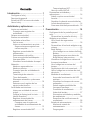 3
3
-
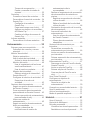 4
4
-
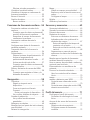 5
5
-
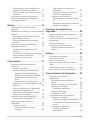 6
6
-
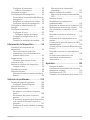 7
7
-
 8
8
-
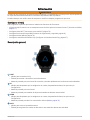 9
9
-
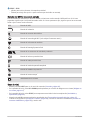 10
10
-
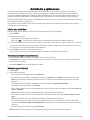 11
11
-
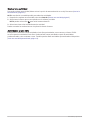 12
12
-
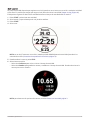 13
13
-
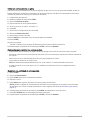 14
14
-
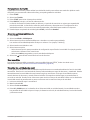 15
15
-
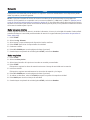 16
16
-
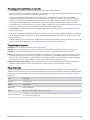 17
17
-
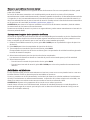 18
18
-
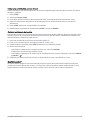 19
19
-
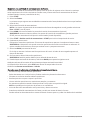 20
20
-
 21
21
-
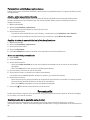 22
22
-
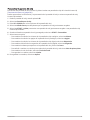 23
23
-
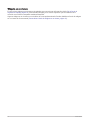 24
24
-
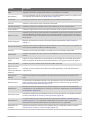 25
25
-
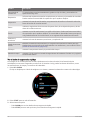 26
26
-
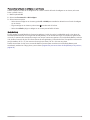 27
27
-
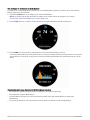 28
28
-
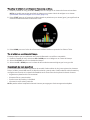 29
29
-
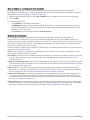 30
30
-
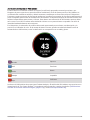 31
31
-
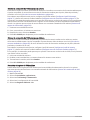 32
32
-
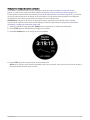 33
33
-
 34
34
-
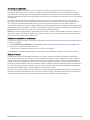 35
35
-
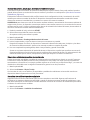 36
36
-
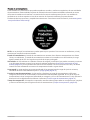 37
37
-
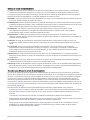 38
38
-
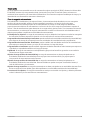 39
39
-
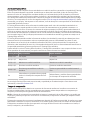 40
40
-
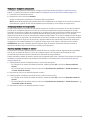 41
41
-
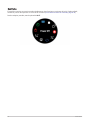 42
42
-
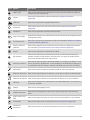 43
43
-
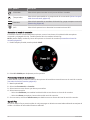 44
44
-
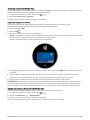 45
45
-
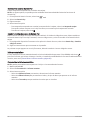 46
46
-
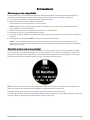 47
47
-
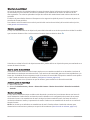 48
48
-
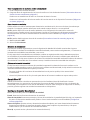 49
49
-
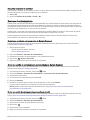 50
50
-
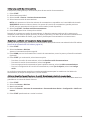 51
51
-
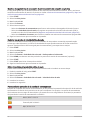 52
52
-
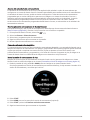 53
53
-
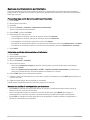 54
54
-
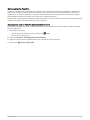 55
55
-
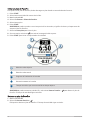 56
56
-
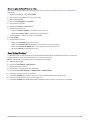 57
57
-
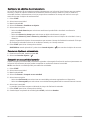 58
58
-
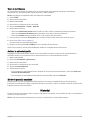 59
59
-
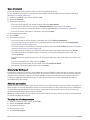 60
60
-
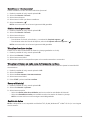 61
61
-
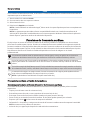 62
62
-
 63
63
-
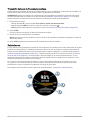 64
64
-
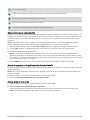 65
65
-
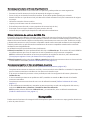 66
66
-
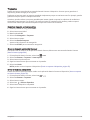 67
67
-
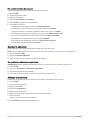 68
68
-
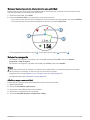 69
69
-
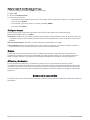 70
70
-
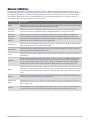 71
71
-
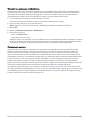 72
72
-
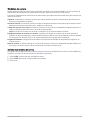 73
73
-
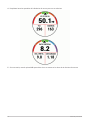 74
74
-
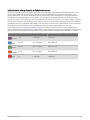 75
75
-
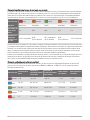 76
76
-
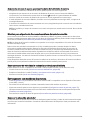 77
77
-
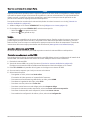 78
78
-
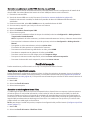 79
79
-
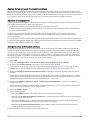 80
80
-
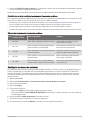 81
81
-
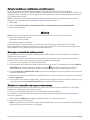 82
82
-
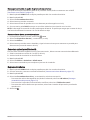 83
83
-
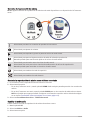 84
84
-
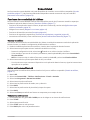 85
85
-
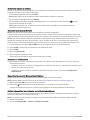 86
86
-
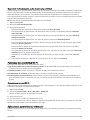 87
87
-
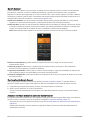 88
88
-
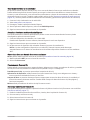 89
89
-
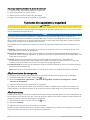 90
90
-
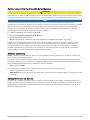 91
91
-
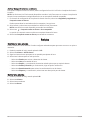 92
92
-
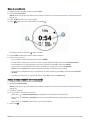 93
93
-
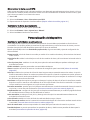 94
94
-
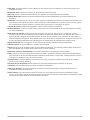 95
95
-
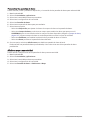 96
96
-
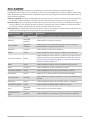 97
97
-
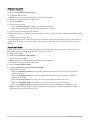 98
98
-
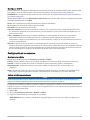 99
99
-
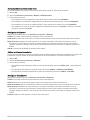 100
100
-
 101
101
-
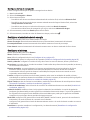 102
102
-
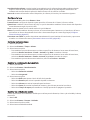 103
103
-
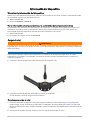 104
104
-
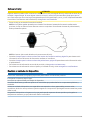 105
105
-
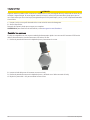 106
106
-
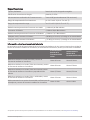 107
107
-
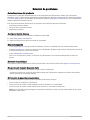 108
108
-
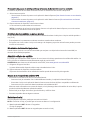 109
109
-
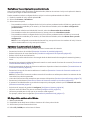 110
110
-
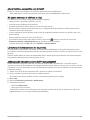 111
111
-
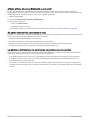 112
112
-
 113
113
-
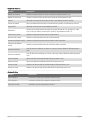 114
114
-
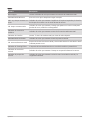 115
115
-
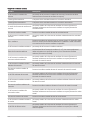 116
116
-
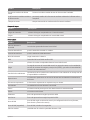 117
117
-
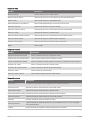 118
118
-
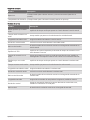 119
119
-
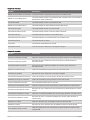 120
120
-
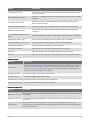 121
121
-
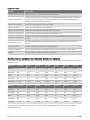 122
122
-
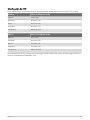 123
123
-
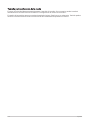 124
124
-
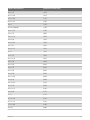 125
125
-
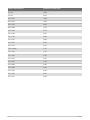 126
126
-
 127
127
-
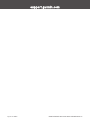 128
128
Garmin Forerunner 255 S Manual de usuario
- Tipo
- Manual de usuario
- Este manual también es adecuado para
Documentos relacionados
-
Garmin Forerunner 255 Manual de usuario
-
Garmin Forerunner 265 S Manual de usuario
-
Garmin Forerunner 965 Manual de usuario
-
Garmin Forerunner 945, Black El manual del propietario
-
Garmin Epix Pro Gen 2 Manual de usuario
-
Garmin Forerunner® 745 El manual del propietario
-
Garmin Fenix 7S Manual de usuario
-
Garmin Enduro El manual del propietario
-
Garmin Descent Mk2 El manual del propietario
-
Garmin Forerunner 945 Manual de usuario